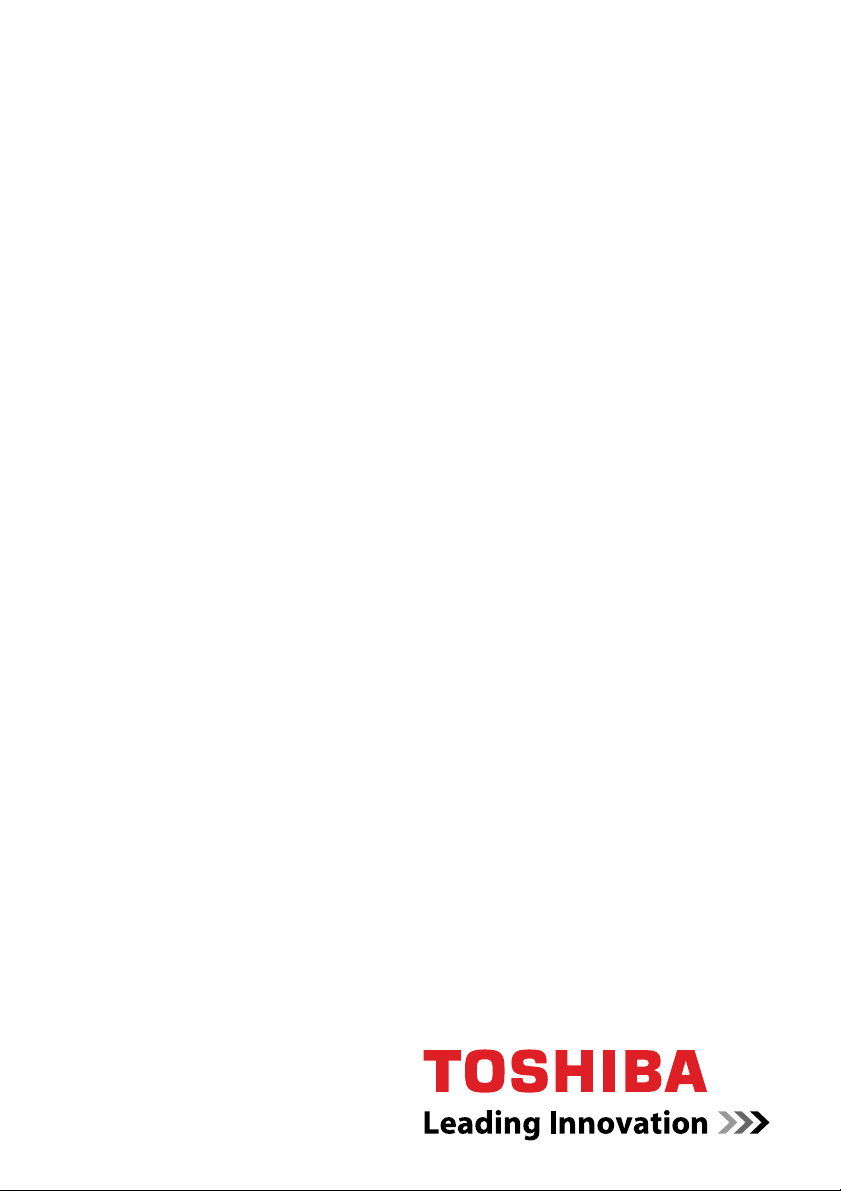
Användarhandbok
C660/C660D
computers.toshiba-europe.com

Innehåll
Kapitel 1 Komma igång
Checklista för tillbehör. . . . . . . . . . . . . . . . . . . . . . . . . . . . . . . . . . . . . 1-1
Komma igång . . . . . . . . . . . . . . . . . . . . . . . . . . . . . . . . . . . . . . . . . . . . 1-2
Alternativ för systemåterställning och återställning av den
förinstallerade programvaran . . . . . . . . . . . . . . . . . . . . . . . . . . . . . . 1-11
Återställa förinstallerade program . . . . . . . . . . . . . . . . . . . . . . . . . . 1-11
Kapitel 2 Beskrivning av datorn
Framsidan med bildskärmen hopfälld . . . . . . . . . . . . . . . . . . . . . . . . 2-1
Vänster sida . . . . . . . . . . . . . . . . . . . . . . . . . . . . . . . . . . . . . . . . . . . . . 2-2
Höger sida. . . . . . . . . . . . . . . . . . . . . . . . . . . . . . . . . . . . . . . . . . . . . . . 2-3
Bakåt . . . . . . . . . . . . . . . . . . . . . . . . . . . . . . . . . . . . . . . . . . . . . . . . . . . 2-4
Undersidan . . . . . . . . . . . . . . . . . . . . . . . . . . . . . . . . . . . . . . . . . . . . . . 2-4
Framsidan med bildskärmen uppfälld . . . . . . . . . . . . . . . . . . . . . . . . 2-5
Kontrollampor. . . . . . . . . . . . . . . . . . . . . . . . . . . . . . . . . . . . . . . . . . . . 2-7
Optisk enhet . . . . . . . . . . . . . . . . . . . . . . . . . . . . . . . . . . . . . . . . . . . . . 2-9
Nätadapter. . . . . . . . . . . . . . . . . . . . . . . . . . . . . . . . . . . . . . . . . . . . . . 2-10
C660/C660D
Kapitel 3 Maskinvara, verktyg och alternativ
Maskinvara . . . . . . . . . . . . . . . . . . . . . . . . . . . . . . . . . . . . . . . . . . . . . . 3-1
Specialfunktioner . . . . . . . . . . . . . . . . . . . . . . . . . . . . . . . . . . . . . . . . . 3-6
Verktyg och program . . . . . . . . . . . . . . . . . . . . . . . . . . . . . . . . . . . . . . 3-8
Extra utrustning . . . . . . . . . . . . . . . . . . . . . . . . . . . . . . . . . . . . . . . . . 3-11
Plats för minneskort. . . . . . . . . . . . . . . . . . . . . . . . . . . . . . . . . . . . . . 3-11
Övriga tillbehör. . . . . . . . . . . . . . . . . . . . . . . . . . . . . . . . . . . . . . . . . . 3-21
Användarhandbok ii
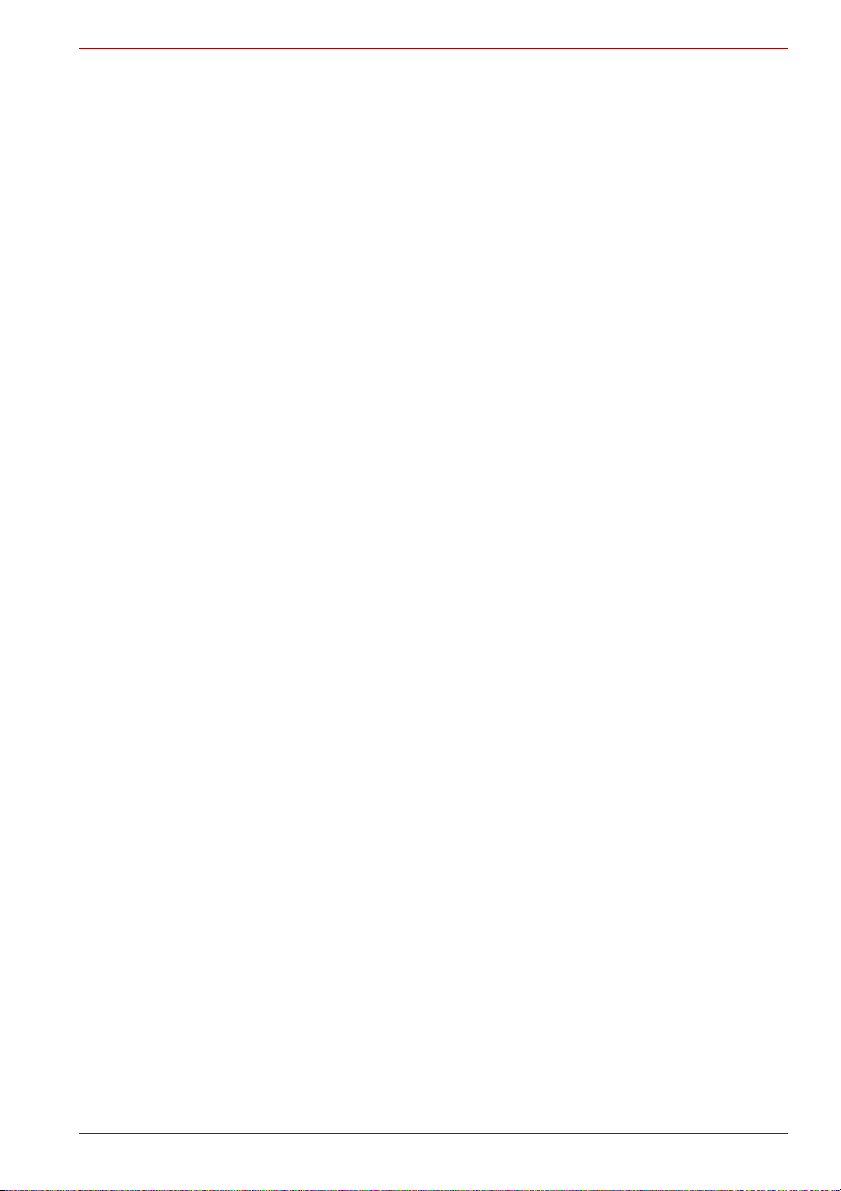
C660/C660D
Kapitel 4
Datorns grundläggande funktioner
Använda pekplattan . . . . . . . . . . . . . . . . . . . . . . . . . . . . . . . . . . . . . . . 4-1
Webbkamera . . . . . . . . . . . . . . . . . . . . . . . . . . . . . . . . . . . . . . . . . . . . . 4-2
Använda TOSHIBA Face Recognition . . . . . . . . . . . . . . . . . . . . . . . . 4-3
Använda den optiska enheten. . . . . . . . . . . . . . . . . . . . . . . . . . . . . . . 4-6
Skriva på CD-/DVD-skivor . . . . . . . . . . . . . . . . . . . . . . . . . . . . . . . . . . 4-8
TOSHIBA DVD PLAYER . . . . . . . . . . . . . . . . . . . . . . . . . . . . . . . . . . . 4-14
Skötsel av skivor och disketter. . . . . . . . . . . . . . . . . . . . . . . . . . . . . 4-17
Ljudsystem . . . . . . . . . . . . . . . . . . . . . . . . . . . . . . . . . . . . . . . . . . . . . 4-18
Trådlös kommunikation . . . . . . . . . . . . . . . . . . . . . . . . . . . . . . . . . . . 4-19
Nätverk . . . . . . . . . . . . . . . . . . . . . . . . . . . . . . . . . . . . . . . . . . . . . . . . 4-21
Datorunderhåll . . . . . . . . . . . . . . . . . . . . . . . . . . . . . . . . . . . . . . . . . . 4-23
Värmeavledning . . . . . . . . . . . . . . . . . . . . . . . . . . . . . . . . . . . . . . . . . 4-24
Kapitel 5 Tangentbordet
Vanliga tangenter . . . . . . . . . . . . . . . . . . . . . . . . . . . . . . . . . . . . . . . . . 5-1
Funktionstangenter: F1 … F9 . . . . . . . . . . . . . . . . . . . . . . . . . . . . . . . 5-2
Mjuka tangenter: FN-kombinationer . . . . . . . . . . . . . . . . . . . . . . . . . . 5-2
Snabbtangenter . . . . . . . . . . . . . . . . . . . . . . . . . . . . . . . . . . . . . . . . . . 5-2
Specialtangenter för Windows . . . . . . . . . . . . . . . . . . . . . . . . . . . . . . 5-5
Skriva ASCII-tecken . . . . . . . . . . . . . . . . . . . . . . . . . . . . . . . . . . . . . . . 5-5
Kapitel 6 Strömförsörjning och startlägen
Strömförsörjning . . . . . . . . . . . . . . . . . . . . . . . . . . . . . . . . . . . . . . . . . 6-1
Övervaka strömtillgången . . . . . . . . . . . . . . . . . . . . . . . . . . . . . . . . . . 6-2
Batteri . . . . . . . . . . . . . . . . . . . . . . . . . . . . . . . . . . . . . . . . . . . . . . . . . . 6-3
Verktyg för lösenord. . . . . . . . . . . . . . . . . . . . . . . . . . . . . . . . . . . . . . . 6-9
Starta datorn med lösenord. . . . . . . . . . . . . . . . . . . . . . . . . . . . . . . . 6-10
Startlägen . . . . . . . . . . . . . . . . . . . . . . . . . . . . . . . . . . . . . . . . . . . . . . 6-10
Automatisk påslagning/avstängning
vid hopfällning/uppfällning . . . . . . . . . . . . . . . . . . . . . . . . . . . . . . . . 6-11
Automatiskt systemavstängnings-/viloläge. . . . . . . . . . . . . . . . . . . 6-11
Kapitel 7 HW Setup
använda HW Setup. . . . . . . . . . . . . . . . . . . . . . . . . . . . . . . . . . . . . . . . 7-1
Fönstret för HW Setup . . . . . . . . . . . . . . . . . . . . . . . . . . . . . . . . . . . . . 7-1
Kapitel 8 Felsökning
Lösa problem . . . . . . . . . . . . . . . . . . . . . . . . . . . . . . . . . . . . . . . . . . . . 8-1
Kontrollista för maskinvara och system . . . . . . . . . . . . . . . . . . . . . . 8-3
TOSHIBA-support. . . . . . . . . . . . . . . . . . . . . . . . . . . . . . . . . . . . . . . . 8-16
Användarhandbok iii

C660/C660D
Bilaga A
Bilaga B Bildskärmsstyrenhet och videoläge
Bilaga C Trådlöst nätverk
Bilaga D Nätkabel och kontakter
Bilaga E Juridisk information
Bilaga F Om datorn blir stulen
Specifikationer
Ordlista
Sakregister
Användarhandbok iv
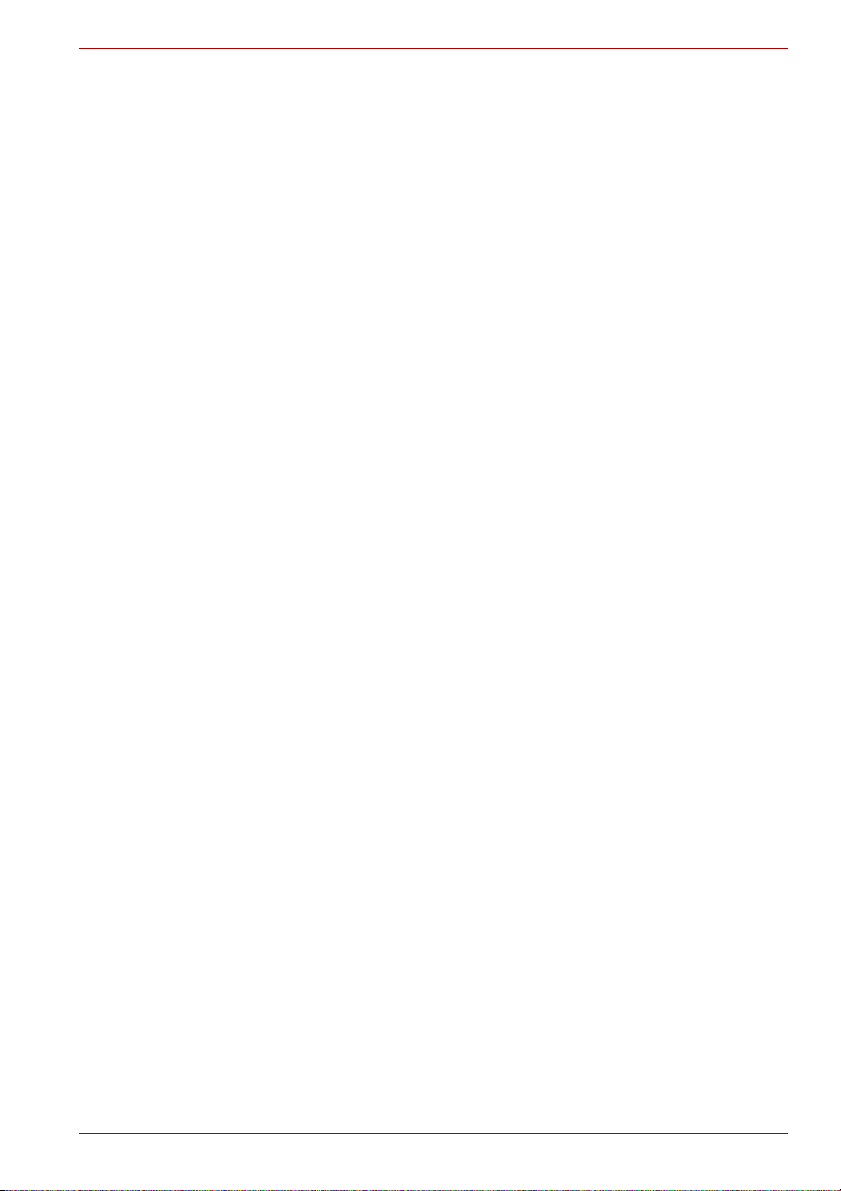
Copyright
©2010 av TOSHIBA Corporation. Med ensamrätt. Enligt lagen om
upphovsrätt får handboken inte mångfaldigas i någon form utan ett på
förhand inhämtat skriftligt tillstånd från TOSHIBA. Inga patentförpliktelser
gäller för användandet av informationen som finns i denna handbok.
TOSHIBA C660/C660D Användarhandbok
Första utgåvan september 2010
Musik, filmer, datorprogram, databaser och annan immateriell egendom
som täcks av upphovsrätt tillhör upphovsmannen eller av
upphovsrättsägaren. Copyrightskyddat material får endast reproduceras för
egen användning eller för användning i hemmet. Annan användning än vad
som anges ovan (inklusive konvertering till digitalt format, förändring,
överföring av kopierat material och distribution via ett nätverk) utan tillstånd
av den som äger upphovsrätten är ett brott mot upphovsrätten eller
upphovsmannens rättigheter och är olagligt. Respektera upphovsrätten när
du kopierar avsnitt från denna handbok.
Ansvarsfriskrivning
Handboken har granskats med avseende på innehållets riktighet. De
instruktioner och beskrivningar som finns här gäller för TOSHIBAs bärbara
dator C660/C660D vid tidpunkten för handbokens tryckning. Efterföljande
datorer och handböcker kan emellertid komma att undergå förändringar
utan föregående meddelande. TOSHIBA påtar sig inget ansvar för skador
som åsamkas direkt eller indirekt genom fel, försummelser eller avvikelser
mellan datorn och användarhandboken.
C660/C660D
Varumärken
Intel, Intel SpeedStep, Intel Core och Centrino är varumärken eller
registrerade varumärken som tillhör Intel Corporation.
AMD, AMD-pillogitypen, AMD Athlon, AMD Turion, PowerPlay, Vari-Bright
och härledningar därav är varumärken som tillhör Advanced Micro Devices,
Inc.
Logotyperna för Windows, Microsoft och Windows är registrerade
varumärken som tillhör Microsoft Corporation.
Bluetooth är ett varumärke som ägs av respektive ägare och används av
TOSHIBA under licens.
ConfigFree är ett registrerat varumärke som tillhör Toshiba Corporation.
WiFi är ett registrerat varumärke som tillhör WiFi Alliance.
Secure Digital och SD är varumärken som tillhör SD Card Association.
MultiMediaCard och MMC är varumärken som tillhör MultiMediaCard
Association.
WinDVD är ett varumärke som tillhör Corel Corporations.
Andra varumärken och registrerade varumärken som inte visas ovan kan
förekomma i handboken.
Användarhandbok v

EU-försäkran om överensstämmelse
Den här produkten är CE-märkt enligt föreskrifterna för europeiska direktiv.
Ansvarig för CE-märkning är TOSHIBA Europe GmbH, Hammfelddamm 8,
D-41460 Neuss, Tyskland. En komplett och officiell EU-försäkran om
överensstämmelse hittar du på TOSHIBAs webbplats
http://epps.toshiba-teg.com på Internet.
CE-märkning
Den här produkten är CE-märkt enligt Europeiska gemenskapens
föreskrifter, i synnerhet med avseende på EMC-direktivet 2004/108/EG för
bärbara datorer och elektroniska tillbehör inklusive medföljande nätadapter,
R&TTE-direktivet 1999/5/EG för implementerade
telekommunikationstillbehör och lågspänningsdirektivet 2006/95/EG för
medföljande nätadapter. Dessutom uppfyller produkten ekodesigndirektivet
2009/125/EG (ErP) och relaterade implementeringar.
Den här produkten och de ursprungliga tillbehören följer EMC-standarden
(Electromagnetic compatibility) och andra säkerhetsstandarder. TOSHIBA
kan dock inte garantera att produkten fortfarande följer dessa EMCstandarder om tillbehör och/eller kablar från andra tillverkare än TOSHIBA
ansluts och används. I dessa fall måste personen som anslöt och/eller
implementerade dessa kablar/tillbehör se till att systemet fortfarande följer
standarderna. För att undvika EMC-problem ska du tänka på följande:
■ Endast ansluta/implementera CE-märkta tillval
■ Endast ansluta de bäst skärmade kablarna
C660/C660D
Arbetsmiljö
Den här produkten har utformats för att uppfylla EMC-standarder för
hemmiljö, kommersiell miljö och lätt industri ("Residential, commercial and
light industry environments"). TOSHIBA godkänner inte att denna produkt
används i andra miljöer än de som nämns ovan.
Följande arbetsmiljöer är exempelvis inte godkända:
■ Industrimiljöer (dvs. miljöer där en spänning på 380V trefas används).
■ Medicinska miljöer
■ Fordonsmiljöer
■ Flygplansmiljöer
TOSHIBA tar inget ansvar för eventuella konsekvenser som uppstår till följd
av att produkten används i miljöer som inte är godkända.
Sådana konsekvenser kan vara:
■ Störning med andra enheter eller maskiner i det närliggande området.
■ Funktionsstörningar eller dataförlust på grund av störningar som
orsakas av andra enheter eller maskiner i det närliggande området.
TOSHIBA rekommenderar därför att den elektromagnetiska
kompatibiliteten i denna produkt testas på lämpligt sätt i arbetsmiljöer som
inte stöds innan produkten används där. När det gäller bilar eller flygplan
bör tillverkaren eller flygföretaget tillfrågas innan produkten används.
Av säkerhetsskäl bör produkten heller inte används där atmosfären är explosiv.
Användarhandbok vi
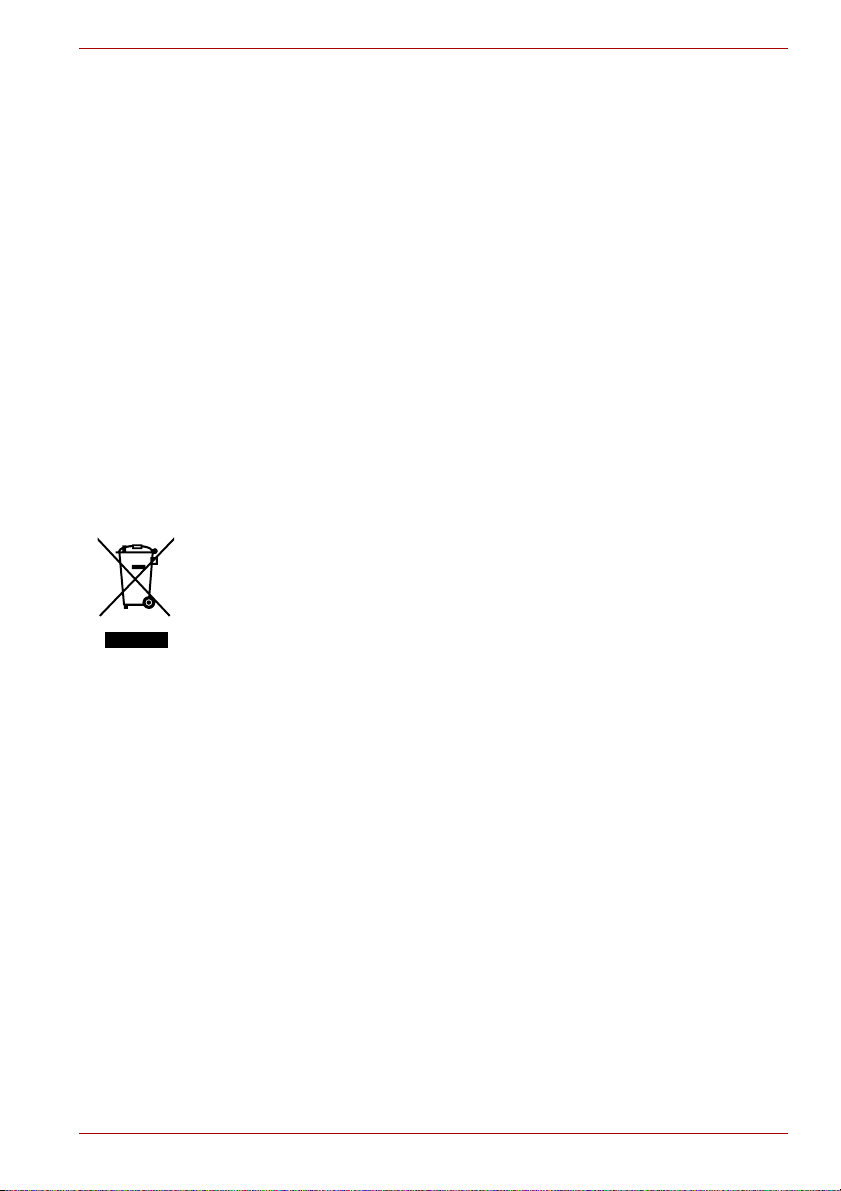
C660/C660D
Meddelande om videostandard
DEN HÄR PRODUKTEN ÄR LICENSIERAD UNDER DEN VISUELLA
PATENTPORTFÖLJSLICENSEN AVC, VC-1 OCH MPEG-4 FÖR
PERSONLIGT OCH ICKE-KOMMERSIELLT BRUK DÄR EN KUND FÅR
(I) KODA VIDEO I ENLIGHET MED OVANSTÅENDE STANDARDER
("VIDEO") OCH/ELLER (II) AVKODE AVC-, VC-1- OCH MPEG-4-VIDEO
SOM KODATS AV KUNDER FÖR PERSONLIGT OCH ICKEKOMMERSIELLT BRUK OCH/ELLER INHÄMTATS FRÅN EN
VIDEOLEVERANTÖR SOM LICENCISERATS AV MPEG LA TILL ATT
TILLHANDAHÅLLA SÅDAN VIDEO. INGEN LICENS GES ELLER SKA
VARA UNDERFÖRSTÅDD I SAMBAND MED ANNAN ANVÄNDNING.
YTTERLIGARE INFORMATION INKLUSIVE SÅDAN SOM GÄLLER
MARKNADSFÖRING, INTERN ELLER KOMMERSIELL ANVÄNDNING
OCH LICENSERING KAN FÅS FRÅN MPEG LA, L.L.C. MER
INFORMATION FINNS PÅ HTTP://WWW.MPEGLA.COM.
Följande information gäller endast för EU:s medlemsstater:
Utrangering
Den överkorsade soptunnan visar att produkter måste samlas in och att de
inte får slängas med hushållsavfallet. Integrerade batterier och
ackumulatorer kan slängas med produkten. De kommer att åtskiljas vid
återvinningsstationen.
Det svarta fältet visar att produkten kom ut på marknaden efter den 13
augusti 2005.
Genom att delta i insamling av produkter och batterier hjälper du till att
förebygga eventuella negativa miljö- och hälsokonsekvenser.
Närmare information om insamling och återvinning där du bor finns på vår
webbplats (http://eu.computers.toshiba-europe.com). Du kan också
kontakta kommunen eller den affär där du köpte produkten.
Användarhandbok vii
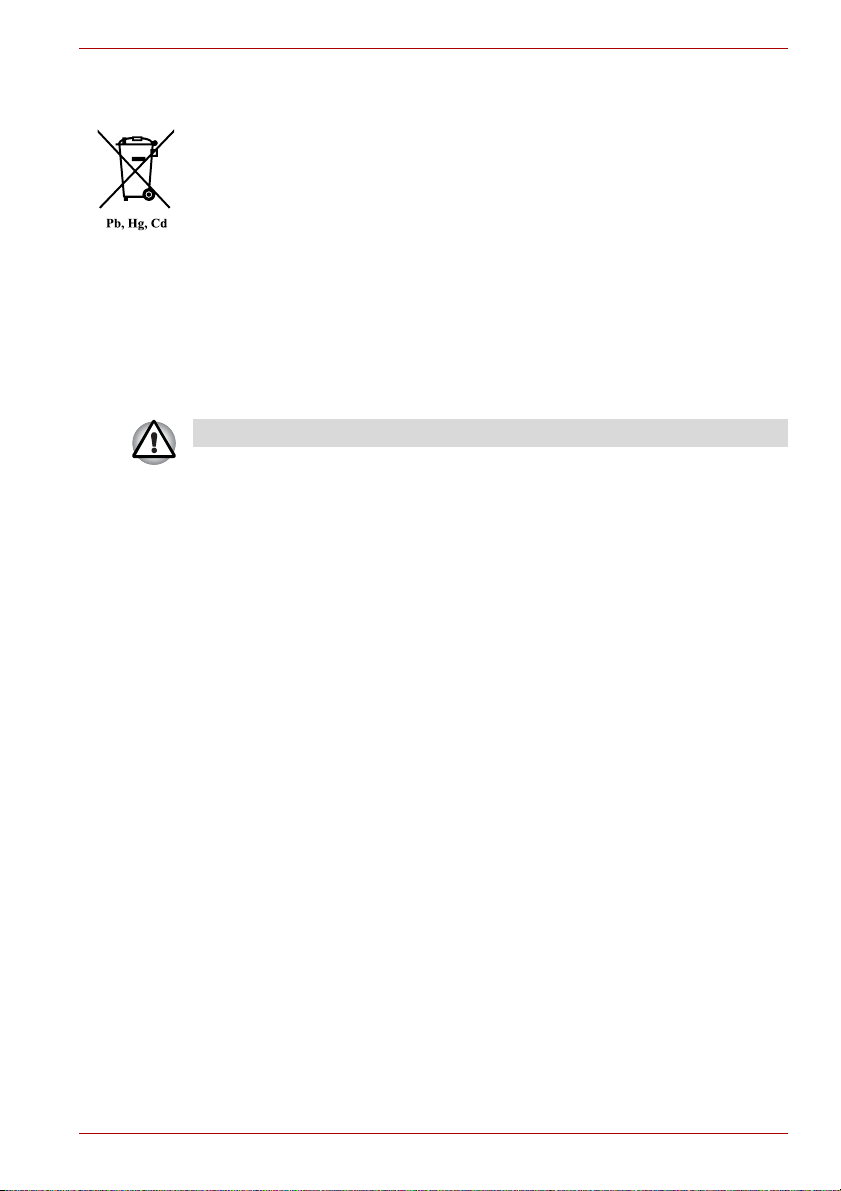
Bortskaffning av använda batterier och/eller ackumulatorer
Den överkorsade soptunnan visar att batterier och ackumulatorer måste
samlas in och att de inte får slängas med hushållsavfallet.
Om batteriet eller ackumulatorn innehåller mer av det angivna värdet för
bly (Pb), kvicksilver (Hg) och/eller kadmium (Cd) enligt batteridirektivet
(2006/66/EG), kommer de kemiska symbolerna för bly (Pb), kvicksilver
(Hg) och/eller kadmium (Cd) att visas under den överkorsade
soptunnesymbolen.
Genom att samla in batterier separat ser du till att dessa kasseras på ett
säkert sätt och hjälper till att eliminera negativa konsekvenser för miljö och
hälsa.
Närmare information om insamling och återvinning där du bor finns på vår
webbplats (http://eu.computers.toshiba-europe.com). Du kan också
kontakta kommunen eller den affär där du köpte produkten.
Symbolerna finns endast på produkter inköpta i vissa länder.
Deponering av datorn och batterier
■ Deponera datorn i enlighet med gällande lagar och föreskrifter. För mer
information, ta kontakt med din kommun.
■ Den här datorn innehåller uppladdningsbara batterier. Efter långvarig
användning kommer batterierna till slut att förlora laddningsförmåga
och de kommer att behöva bytas ut. Det kan enligt viss gällande
lagstiftning och bestämmelser vara förbjudet att kasta gamla batterier i
soporna.
■ Visa hänsyn mot vår gemensamma miljö. Kontrollera med din kommun
var gamla du ska deponera gamla batterier.
C660/C660D
REACH – Uttalande om uppfyllelse
Den nya förordningen för hanteringen av kemikalier inom EU, REACH
(Registration, Evaluation, Authorization and Restriction of Chemicals),
trädde i kraft den 1 juni 2007. Toshiba har för avsikt att uppfylla alla krav
enligt REACH och kommer att tillhandahålla kunderna med information om
kemiska ämnen i produkterna enligt bestämmelserna i REACH.
På webbplatsen http://www.toshiba-europe.com/computers/info/reach finns
information om ämnen i våra produkter enligt artikel 59(1) i förordningen
(EG) 1907/2006 ("REACH") där koncentrationen i ett enskilt ämne
överstiger 0,1 % av vikten.
Användarhandbok viii
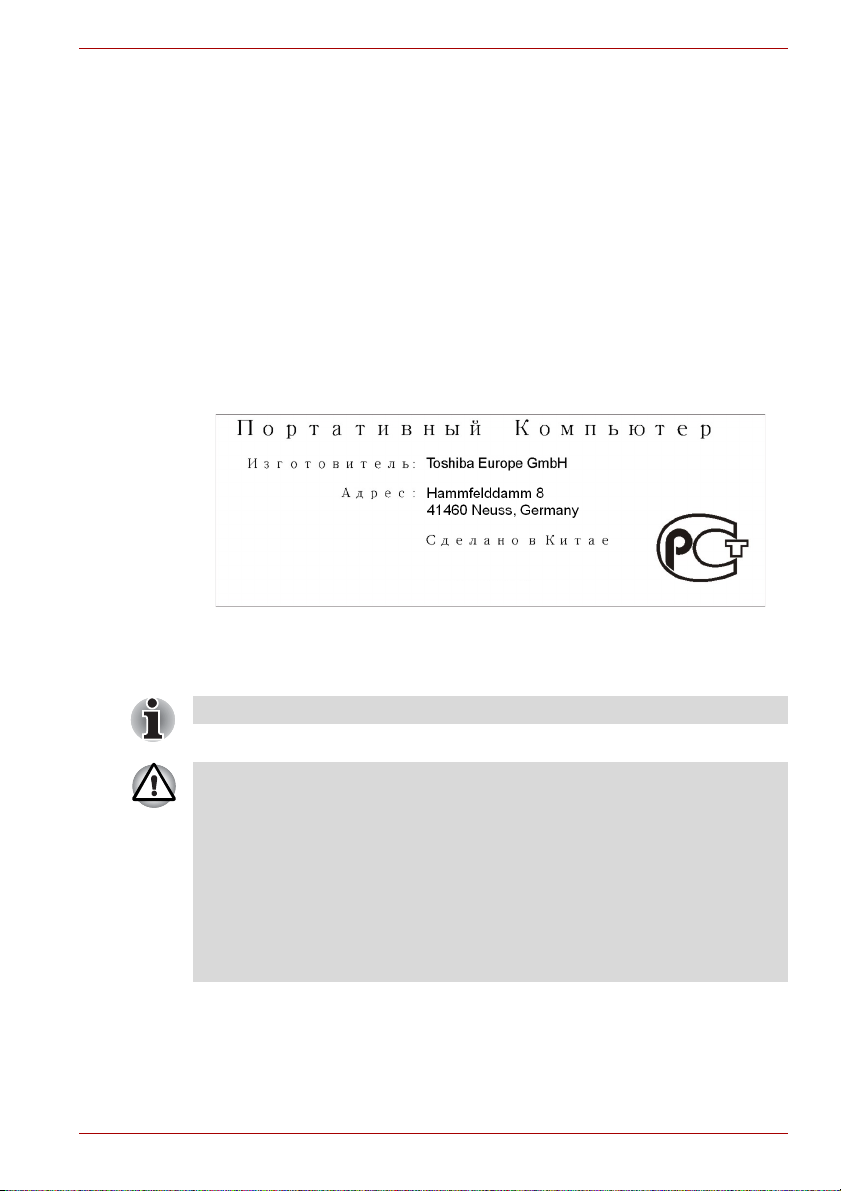
Följande information gäller bara för Turkiet:
■ I överensstämmelse med EEE-regleringar: Toshiba uppfyller alla
krav enligt den turkiska bestämmelsen 26891: "Restriction of the use of
certain hazardous substances in electrical and electronic equipment".
■ Antalet möjliga bildpunktsfel i bildskärmen definieras enligt ISO 13406-
2-standarden. Om antalet bildpunktsfel är lägre än gränsvärdet för
denna standard, anses de inte utgöra någon defekt eller något fel.
■ Batteriet är en förbrukningsvara eftersom dess livslängd beror på hur
datorn används. Om batteriet inte laddas upp beror det på att det är
defekt eller att det är något fel på det. Förändringar i batteritid är inte
någon defekt eller något fel.
GOST
C660/C660D
Säkerhetsanvisningar för optiska enheter
Kontrollera säkerhetsanvisningarna i slutet av det här avsnittet.
■ I modeller med DVD Super Multi-enheten finns ett lasersystem. För att
du ska kunna använda enheten på ett säkert och korrekt sätt är det
viktigt att du läser dessa anvisningar noggrant och sparar dem för
framtiden. Om enheten skulle behöva service ska du kontakta ett
auktoriserat serviceställe.
■ Du riskerar att exponeras för farlig strålning om du använder
kontrollerna, gör förändringar eller använder produkten på ett sätt som
inte beskrivs i handboken.
■ Du får inte öppna enheten eftersom du riskerar att utsättas för
direktexponering av laserstrålen.
Användarhandbok ix

Panasonic System Networks
■ DVD Super Multi UJ890
HITACHI-LG Data Storage, Inc.
■ DVD Super Multi GT30N/GT30F
C660/C660D
Hitachi-LG Data Storage, Inc.
22-23,KAIGAN 3-CHOME,
MINATO-KU,TOKYO,108-0022
JAPAN
Användarhandbok x
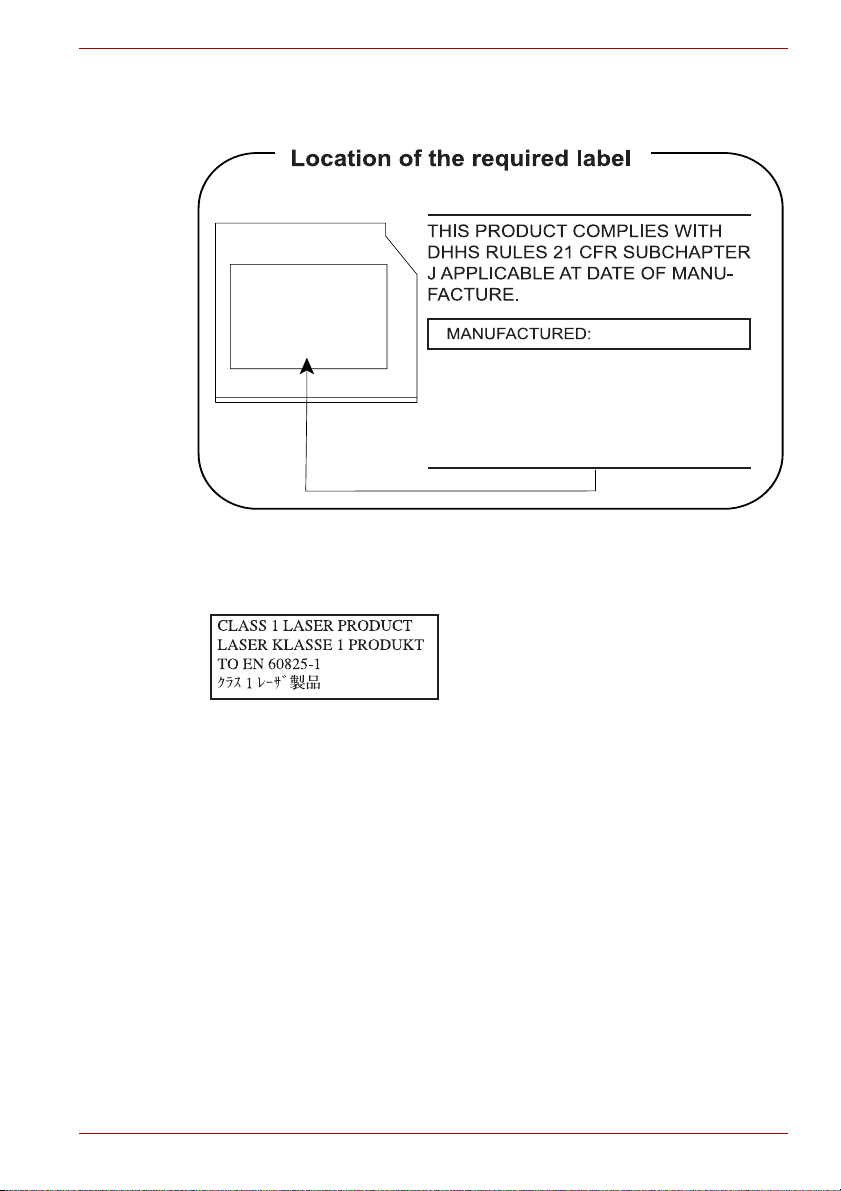
TOSHIBA SAMSUNG STORAGE TECHNOLOGY
■ DVD Super Multi TS-L633C/TS-L633Y
TOSHIBA SAMSUNG STORAGE
TECHNOLOGY KOREA
CORPORATION 416, MEATAN-3
DONG, YEONGTONG-GU, SUWON
CITY, GYEONGGI, 443-742, KOREA
Försiktighetsåtgärder
CAUTION: This appliance contains a
laser system and is classified as a
"CLASS 1 LASER PRODUCT." To use
this model properly, read the instruction
manual carefully and keep this manual for
your future reference. In case of any
trouble with this model, please contact
your nearest ”AUTHORIZED service
station”. To prevent direct exposure to the
laser beam, do not try to open the
enclosure.
C660/C660D
Användarhandbok xi
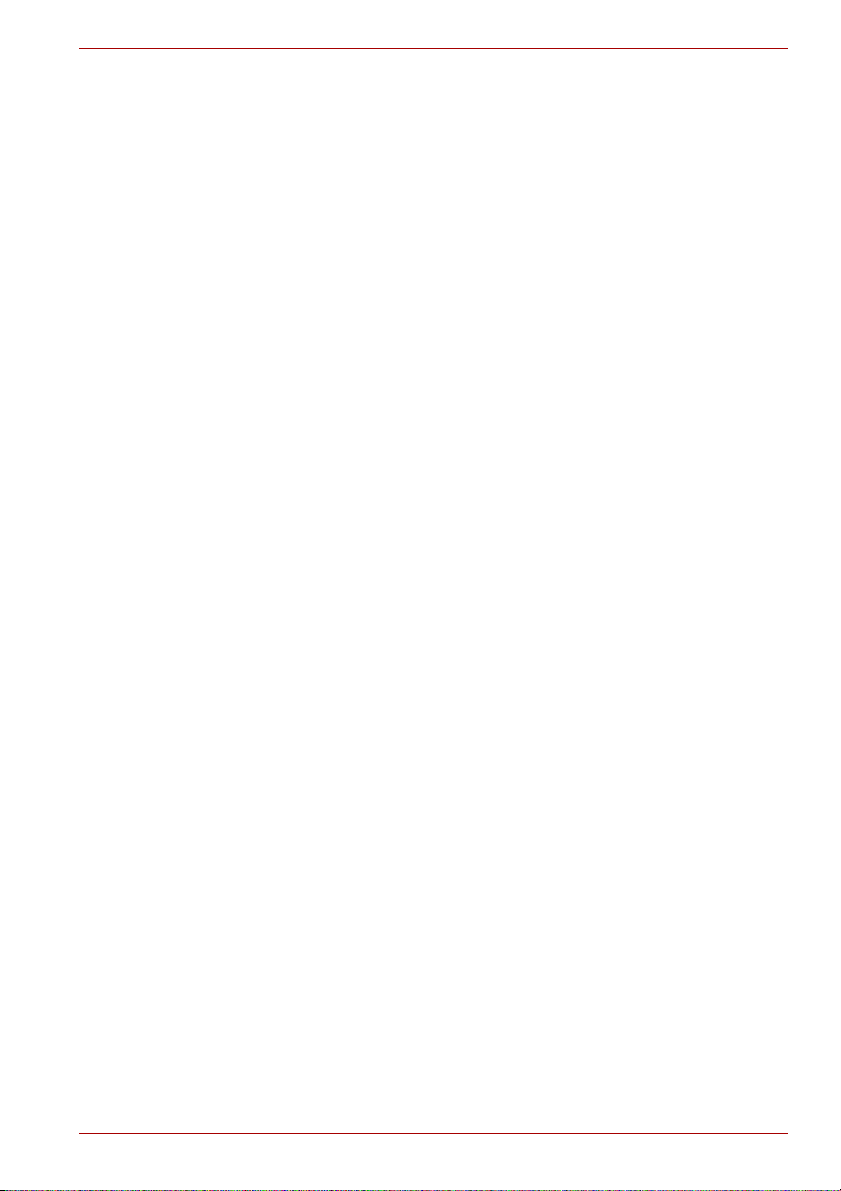
Förord
C660/C660D
Gratulerar till köpet av C660/C660D-datorn. Denna kraftfulla dator har flera
expansionsmöjligheter för bland annat multimedieutrustning. Datorn är
byggd för många års tillförlitlig användning.
I den här handboken beskrivs hur du ställer in och använder -datorn. Här
finns också detaljerad information om hur du konfigurerar datorn,
grundläggande funktioner och handhavande, information om felsökning
och hur du använder kringutrustning.
Om du inte har använt någon dator tidigare, eller om detta är din första
bärbara dator, bör du börja med att läsa vad som står i kapitel 3,
Maskinvara, verktyg och alternativ, för att bekanta dig med datorns
funktioner och enhetstillbehör. Därefter bör du läsa kapitel 1, Komma igång,
för att få stegvisa instruktioner om hur du ställer in datorn.
Om du är van datoranvändare bör du först läsa igenom hela detta förord för
att se hur handboken är uppbyggd. Bekanta dig sedan med handboken
genom att ögna igenom sidorna. Titta speciellt på avsnittet
Specialfunktioner i kapitel 3, Maskinvara, verktyg och alternativ, för att se
vilka funktioner som är ovanliga eller unika för datorn. Du bör också läsa
vad som står i kapitlet 7, HW Setup, för att lära dig hur du ställer in och
konfigurerar dessa funktioner.
Läs kapitel 3, Maskinvara, verktyg och alternativ, om du vill ansluta andra
produkter eller externa tillbehör.
Konventioner
Denna handbok använder följande konventioner för att beskriva, markera
och framhäva termer och anvisningar.
Förkortningar
Första gången en förkortning förekommer, och när det behövs för
tydlighetens skull, skrivs den ut inom parentes, exempelvis ROM (Read
Only Memory). t.ex. ROM (Read Only Memory). Förkortningar finns också
definierade i Ordlista.
Användarhandbok xii
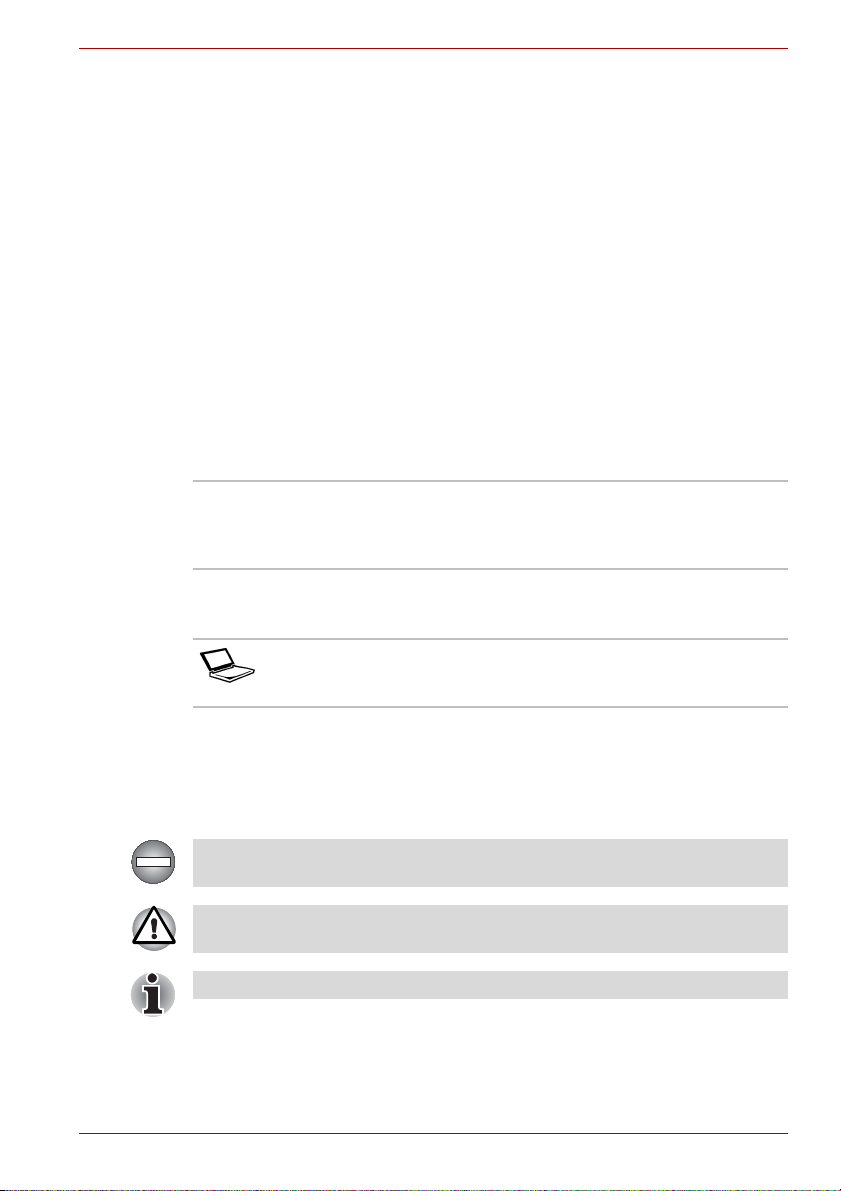
Symboler
Symboler representerar portar, knappar och andra delar på datorn. För
datorns kontrollpanel används också symboler för att visa vilken
komponent som avses.
Tangenter
I texten beskrivs hur du med hjälp av tangenttryckningar aktiverar olika
funktioner. Tangentsymboler markeras med ett avvikande teckensnitt.
Exempelvis skrivs Retur-tangenten RETUR.
Tangentkombinationer
Vissa funktioner aktiveras genom att du trycker på två eller flera tangenter
samtidigt. Sådana tangentkombinationer skrivs i boken med
tangentsymbolerna åtskilda av ett plustecken (+). Ctrl + C betyder
exempelvis att du ska hålla ned Ctrl och samtidigt trycka på C. Om tre
tangenter anges håller du ned de två första och trycker samtidigt på den
tredje.
ABC När det krävs att du exempelvis ska klicka på en
ikon eller skriva in text visas ikonens namn, eller
den text som du ska skriva, med det teckensnitt
som visas här till vänster.
Bildskärm
C660/C660D
ABC
Namn på fönster, ikoner eller text som genereras
av datorn och visas på skärmen, skrivs i boken
med den stil som visas här till vänster.
Meddelanden
I boken används nedanstående två typer av meddelanden för att göra dig
uppmärksam på viktig information. Alla typer av meddelanden identifieras
såsom de visas här nedan.
Visar på potentiella faror som kan resultera i dödsfall eller allvarliga skador
om inte anvisningarna följs.
Varning! Här visas information om att data kan förloras eller skada uppstå
om du använder utrustningen på fel sätt eller inte följer anvisningarna.
Läs detta. Information om hur du använder utrustningen på bästa sätt.
Användarhandbok xiii
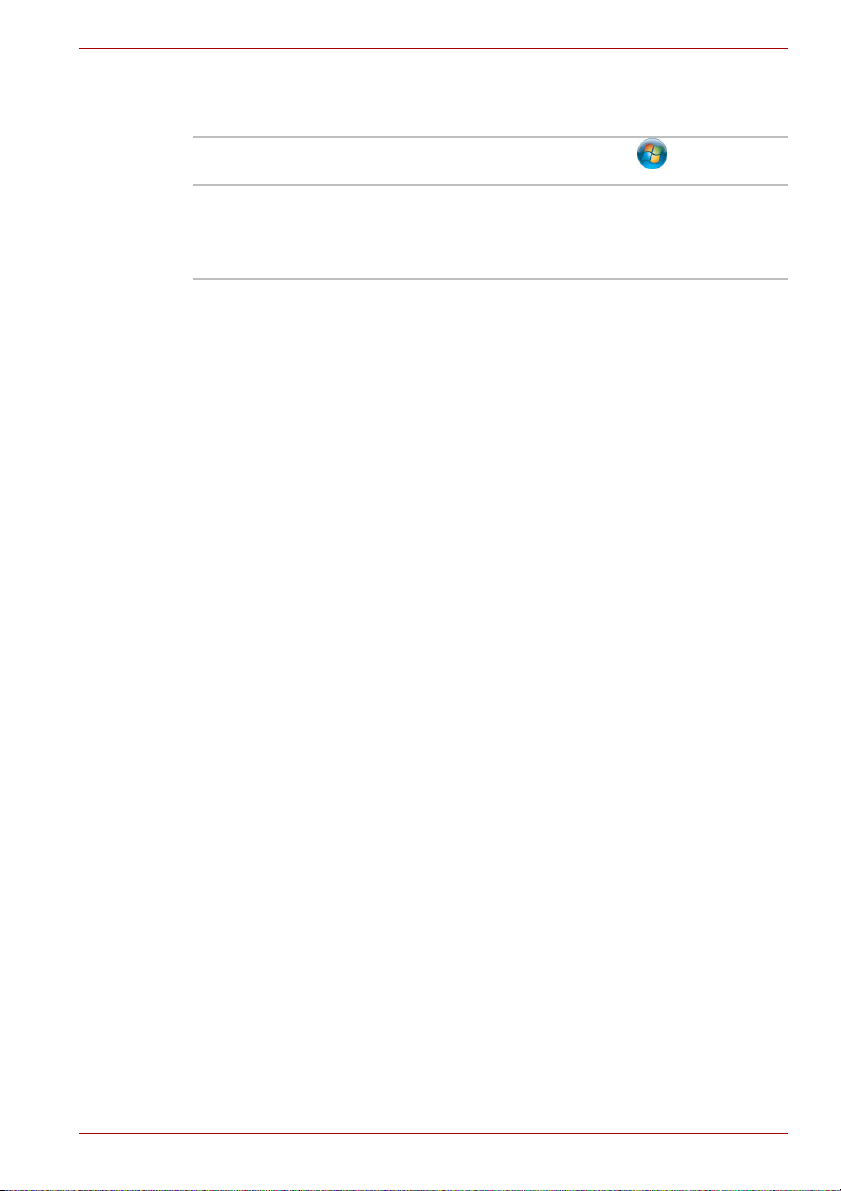
Terminologi
Den här termen är definierad på följande sätt i det här dokumentet:
Start Ordet "Start" avser knappen " " i
Windows
Hårddisk Vissa modeller är utrustade med en SSD-disk
(Solid State Drive) i stället för en vanlig hårddisk.
I den här handboken avses med hårddisken
även SSD-enheten om inget annat anges.
®
7.
C660/C660D
Användarhandbok xiv
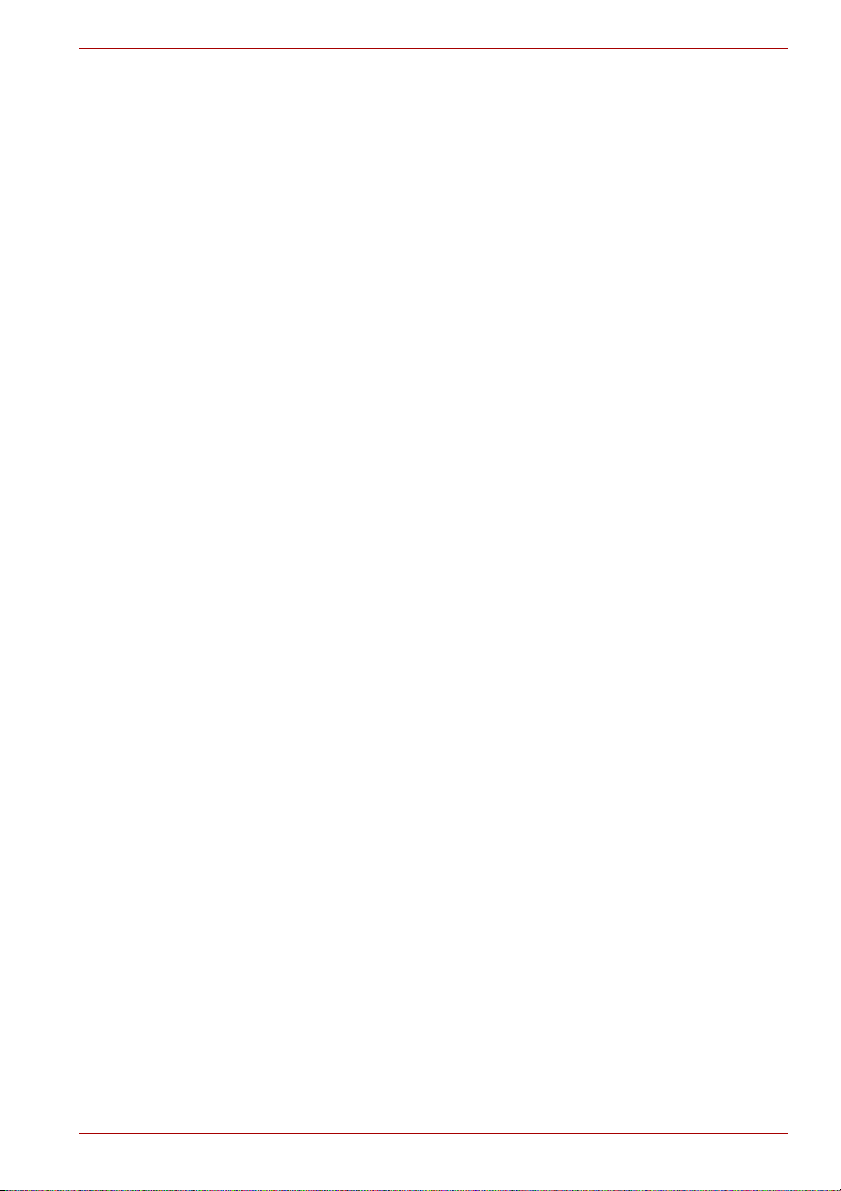
Allmänna föreskrifter
TOSHIBAs datorer är konstruerade för att optimera säkerhet, minimera
påfrestningar och tåla de prövningar som bärbarhet medför. Vissa
säkerhetsaspekter bör dock iakttas för att ytterligare minska risken för
personskada eller skada på datorn.
Läs nedanstående allmänna säkerhetsanvisningar och observera
varningarna i handbokens text.
Ha tillräcklig ventilation
■ Se alltid till att datorn och nätadaptern har tillräcklig ventilation och
skyddas från överhettning när strömmen är på eller när en nätadapter
ansluts till ett vägguttag (också när datorn är försatt i läget Vila). Under
dessa omständigheter, gör följande:
■ Täck aldrig över datorn eller nätadaptern.
■ Placera aldrig datorn eller nätadaptern nära en värmekälla, som en
elfilt eller ett värmeaggregat.
■ Täck aldrig för eller blockera ventilationshålen i datorn.
■ Använd alltid datorn på en hård och plan yta. Om du använder
datorn på en matta eller annat mjukt material kan ventilationshålen
blockeras.
■ Se till att det finns gott om utrymme runt datorn.
■ Överhettning av datorn eller nätadaptern kan orsaka systemfel, skador
eller eldsvåda i datorn eller nätadaptern, vilket kan leda till allvarliga
skador.
C660/C660D
Användarhandbok xv
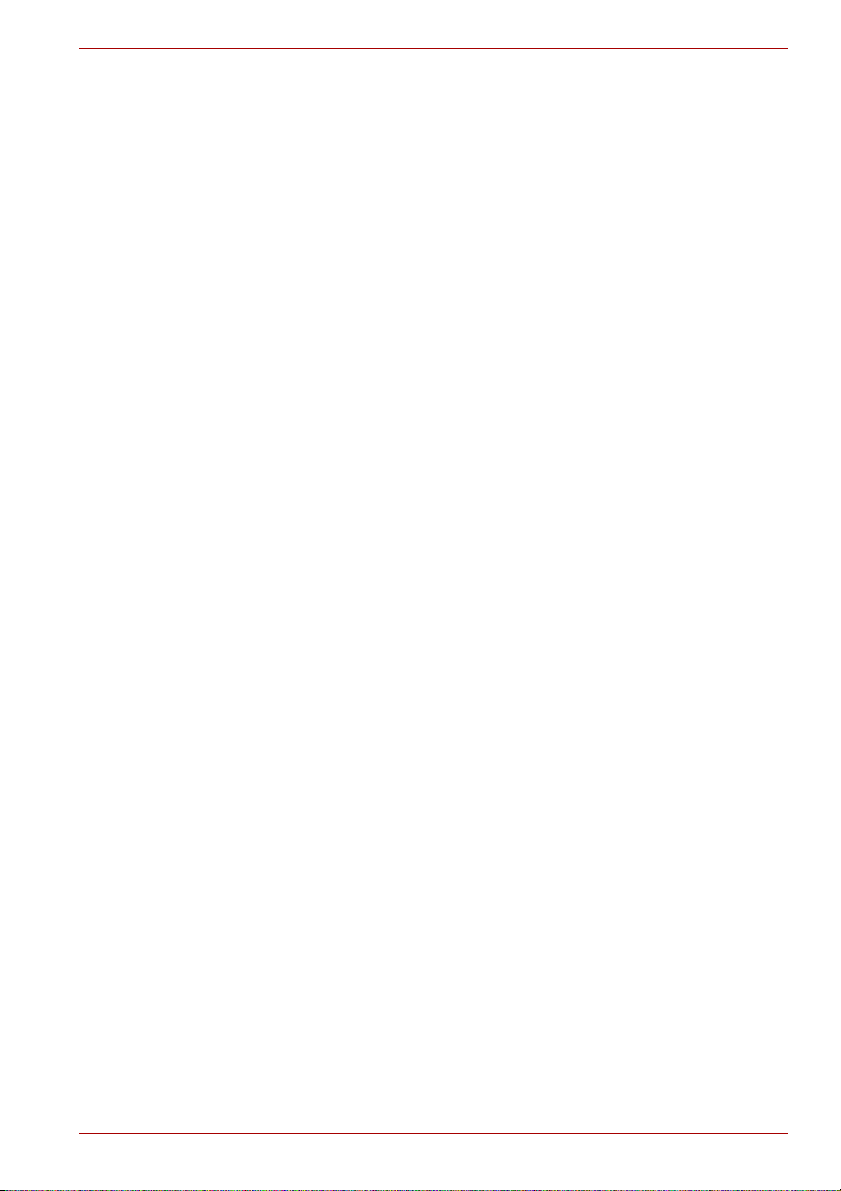
Skapa en datorvänlig miljö
Placera datorn på en plan yta som är tillräckligt stor för att rymma datorn
och andra tillbehör som du behöver, exempelvis en skrivare.
Lämna tillräckligt med utrymme runt datorn och övrig utrustning för
erforderlig ventilation. De kan i annat fall överhettas.
Om du vill hålla driftsförhållandena perfekta för datorn ska du skydda din
arbetsstation från:
■ Damm, fukt och direkt solljus.
■ Utrustning som genererar ett starkt elektromagnetiskt fält, exempelvis
stereohögtalare (utöver de högtalare som är anslutna till datorn) och
högtalartelefoner.
■ Snabba förändringar i temperatur eller luftfuktighet och apparater som
framkallar temperaturförändringar, exempelvis luftkonditionering och
värmeelement.
■ Extrem värme, kyla eller luftfuktighet.
■ Vätskor och frätande kemikalier.
Belastningsskador
Läs häftet Instruktionshäfte för säkerhet och komfort. Den innehåller
information om hur du förebygger belastningsskador, på händer och
handleder, som kan orsakas av långvarigt arbete vid tangentbord. Den
innehåller även information om utformning av arbetsytor, hållning och
belysning som kan minska den fysiska stressen.
C660/C660D
Värmevarning
■ Undvik lång fysisk kontakt med datorn. Om datorn används under en
längre period kan ytan bli het. Även om temperaturen inte känns särskilt
hög kan långvarig kontakt med huden (exempelvis när du har datorn i
knäet eller händerna på handlovsstödet) medföra att huden får
lågvärmeskador.
■ Rör inte metallplattorna vid portarna när datorn använts under en längre
period eftersom de kan bli heta.
■ Nätadapterns yta kan bli het när den används, men detta är helt i sin
ordning. Om du behöver transportera nätadaptern, ska du koppla loss
den och låt den svalna innan du flyttar den.
■ Lägg inte nätadaptern på ett värmekänsligt material eftersom materialet
kan skadas.
Tryck- och stötskador
Utsätt inte datorn för högt tryck eller hårda stötar eftersom detta kan skada
komponenterna i datorn eller orsak andra störningar.
Användarhandbok xvi

Mobiltelefoner
Ljudsystemet kan störas om du använder mobiltelefoner i närheten av
datorn. Datorn kommer inte att skadas men vi rekommenderar att du inte
har en mobiltelefon som du använder närmare är 30 cm från datorn.
Instruktionshäfte för säkerhet och komfort
All viktig information om säkerhet och rätt användning av datorn finns i det
medföljande häftet Instruktionshäfte för säkerhet och komfort. Läs igenom
det innan du börjar använda datorn.
C660/C660D
Användarhandbok xvii
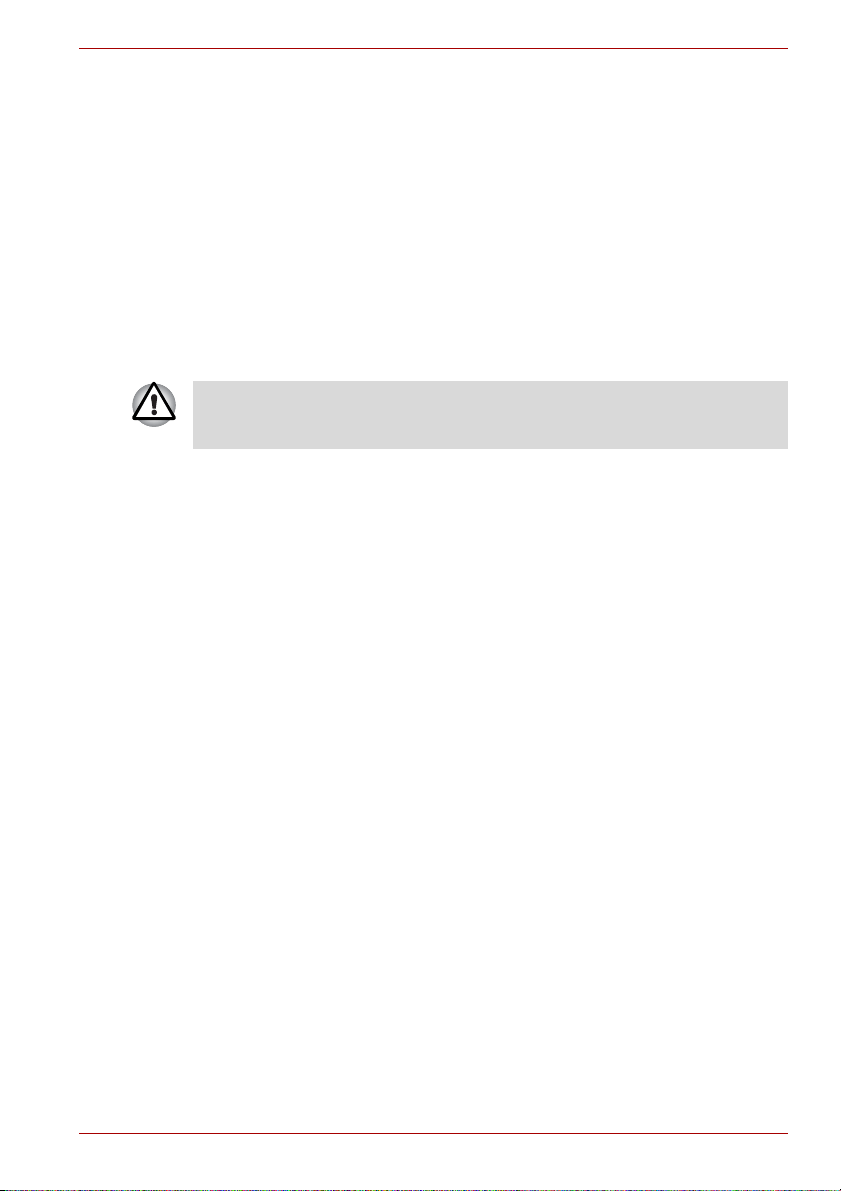
Komma igång
I detta kapitel finns en utrustningschecklista och information om hur du
börjar använda datorn.
Det kan hända att vissa av de funktioner som beskrivs i den här
handboken inte fungerar korrekt om du använder ett annat operativsystem
än det som installerats av TOSHIBA.
Checklista för tillbehör
Packa upp datorn försiktigt, och spara kartongen och
förpackningsmaterialet för det kan komma till användning i framtiden.
Maskinvara
Kontrollera att du har följande:
■ C660/C660DBärbar dator
■ Nätadapter och elsladd (2-stifts- eller 3-stiftskontakt)
Komma igång
Kapitel 1
Dokumentation
■ C660/C660D Snabbstart
■ Instruktionshäfte för säkerhet och komfort
■ Garantiinformation
Om något saknas bör du genast kontakta återförsäljaren.
Programvara
Följande Windows®-operativsystem och program är förinstallerade.
■ Windows 7
■ TOSHIBA Value Added Package
■ TOSHIBA Recovery Media Creator
■ TOSHIBA DVD PLAYER (förinstallerad i vissa modeller)
■ TOSHIBA Assist
■ TOSHIBA ConfigFree™
■ TOSHIBA Disc Creator
Användarhandbok 1-1
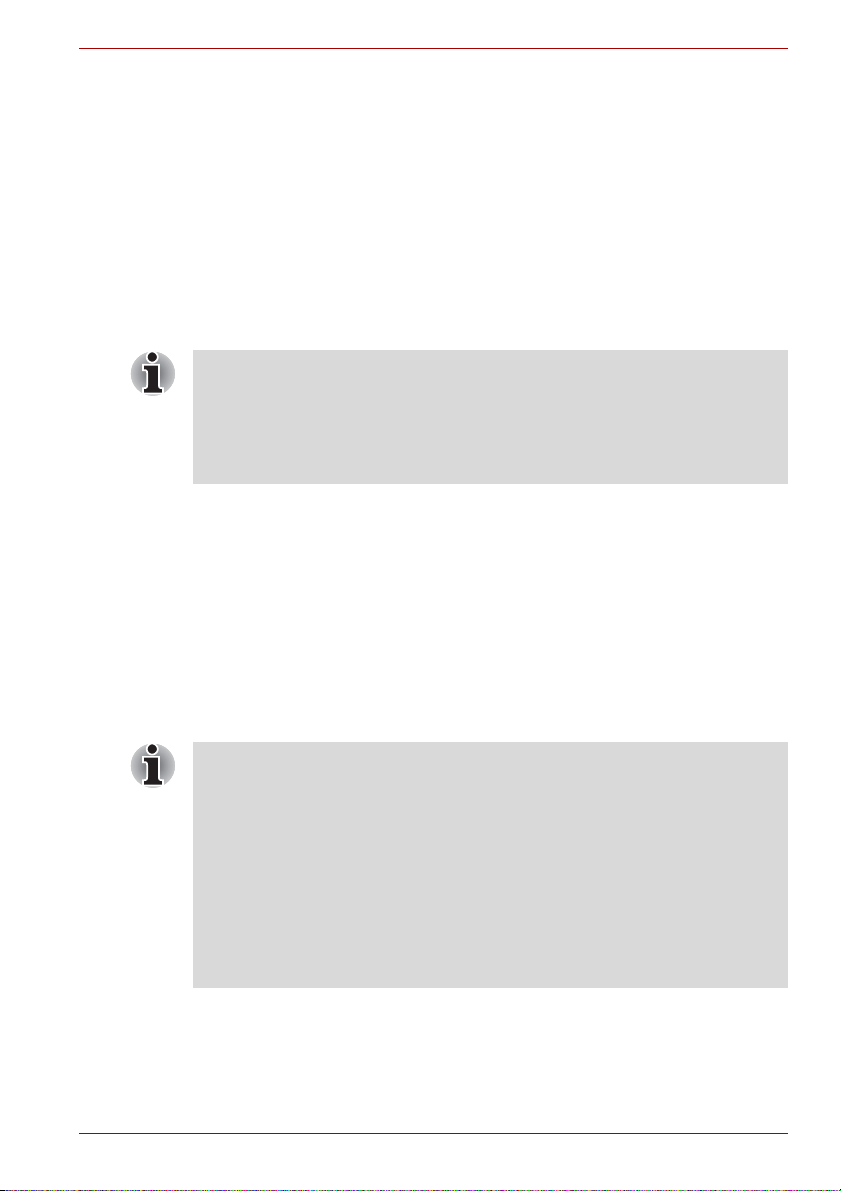
■ TOSHIBA Face Recognition (förinstallerad i vissa modeller)
■ TOSHIBA Bulletin Board
■ TOSHIBA ReelTime
■ TOSHIBA Speech System (förinstallerad i vissa modeller)
■ TOSHIBA Media Controller
■ Onlinehandbok
Du har eventuellt inte alla program som listas ovan, beroende på vilken
modell du köpt.
Komma igång
■ Alla användare bör läsa avsnittet Starta för första gången.
■ Läs även Instruktionshäfte för säkerhet och komfort för att få mer
information om hur du använder datorn på ett säkert sätt. Det hjälper
dig att arbeta med datorn på ett bekvämare och produktivt sätt. Om du
följer rekommendationerna i häftet minskar du risken att råka ut för
arbetsskador vid arbete med datorn.
Det här kapitlet ger dig information om hur du börjar arbeta med datorn.
I kapitlet behandlas följande:
■ Ansluta nätadaptern
■ Fälla upp bildskärmen
■ Slå på strömmen
■ Starta för första gången
■ Stänga av strömmen
■ Starta om datorn
■ Alternativ för systemåterställning och återställning av den
förinstallerade programvaran
■ Använd ett viruskontrollprogram och se till att uppdatera det
regelbundet.
■ Formatera aldrig lagringsmedier utan att först kontrollera vad som
finns lagrat på dem. Vid formateringen förstörs alla data.
■ Det är en god idé att regelbundet säkerhetskopiera den interna
hårddisken eller annan huvudlagringsenhet till externa medier. Vanliga
lagringsmedier är inte hållbara eller stabila över längre tidsperioder
och det kan under vissa förutsättningar ge dataförluster.
■ Innan du installerar en enhet eller ett program, ska du spara alla data i
minnet på hårddisken eller annat lagringsmedium. Om du inte gör det
riskerar du att förlora data.
Komma igång
Användarhandbok 1-2

Ansluta nätadaptern
Anslut nätadaptern när batteriet behöver laddas eller när du vill arbeta med
datorn kopplad till nätspänning. Detta är det snabbaste sättet att komma
igång, eftersom huvudbatteriet behöver laddas innan du kan driva datorn
med enbart batteriet.
Nätadaptern kan anslutas till nätspänningar mellan 100 och 240 volt och
50 till 60 Hz. Mer information om hur du använder nätadaptern för att ladda
upp huvudbatteriet finns i kapitel 6, Strömförsörjning och startlägen.
■ Använd alltid den TOSHIBA-nätadapter som medföljer datorn, eller en
nätadapter som rekommenderas av TOSHIBA, för att undvika
brandrisk eller att datorn skadas. Att använda en icke-kompatibel
nätadapter kan leda till eldsvåda eller skador på datorn samt eventuellt
allvarligare skador. TOSHIBA tar inget ansvar för skador som uppstått
om en ej kompatibel adapter har använts.
■ Anslut aldrig nätadaptern till en strömkälla som inte motsvarar både
den spänning och frekvens som anges på enhetens etikett med
specifikationer. Om det inte görs kan det orsaka eldsvåda eller elstötar,
vilket kan ge allvarliga skador.
■ Använd eller köp bara elsladdar som uppfyller kraven för spänning och
frekvens som gäller i landet där de används. Om det inte görs kan det
orsaka eldsvåda eller elstötar, vilket kan ge allvarliga skador.
■ Den medföljande elsladden uppfyller de säkerhetsregler och
bestämmelser som gäller för det land där produkten är inköpt och ska
därför inte användas i andra länder. Om du vill använda produkten i
andra länder ska du köpa en sladd som uppfyller de regler och
bestämmelser som gäller för det aktuella landet.
■ Använd ingen 3-till-2-stiftskonverterare.
■ Följ anvisningarna exakt i den ordning de beskrivs i
Användarhandboken när du ansluter nätadaptern till datorn. Att
ansluta elsladden till vägguttaget bör vara det sista momentet,
eftersom adapterns likströmskontakt kan vara strömförande och
förorsaka en stöt eller mindre kroppsskada vid beröring. Av
säkerhetsskäl ska du undvika att röra vid något metallföremål.
■ Placera aldrig datorn eller nätadaptern på en träyta, möbel eller annan
yta som kan skadas av värme, eftersom datorns undersida och
nätadapterns yttemperatur stiger vid normal användning.
■ Placera alltid datorn eller nätadaptern på en platt och hård yta som inte
är värmekänslig.
Läs även Instruktionshäfte för säkerhet och komfort för att få mer
information om vad du bör tänka på.
Komma igång
Användarhandbok 1-3
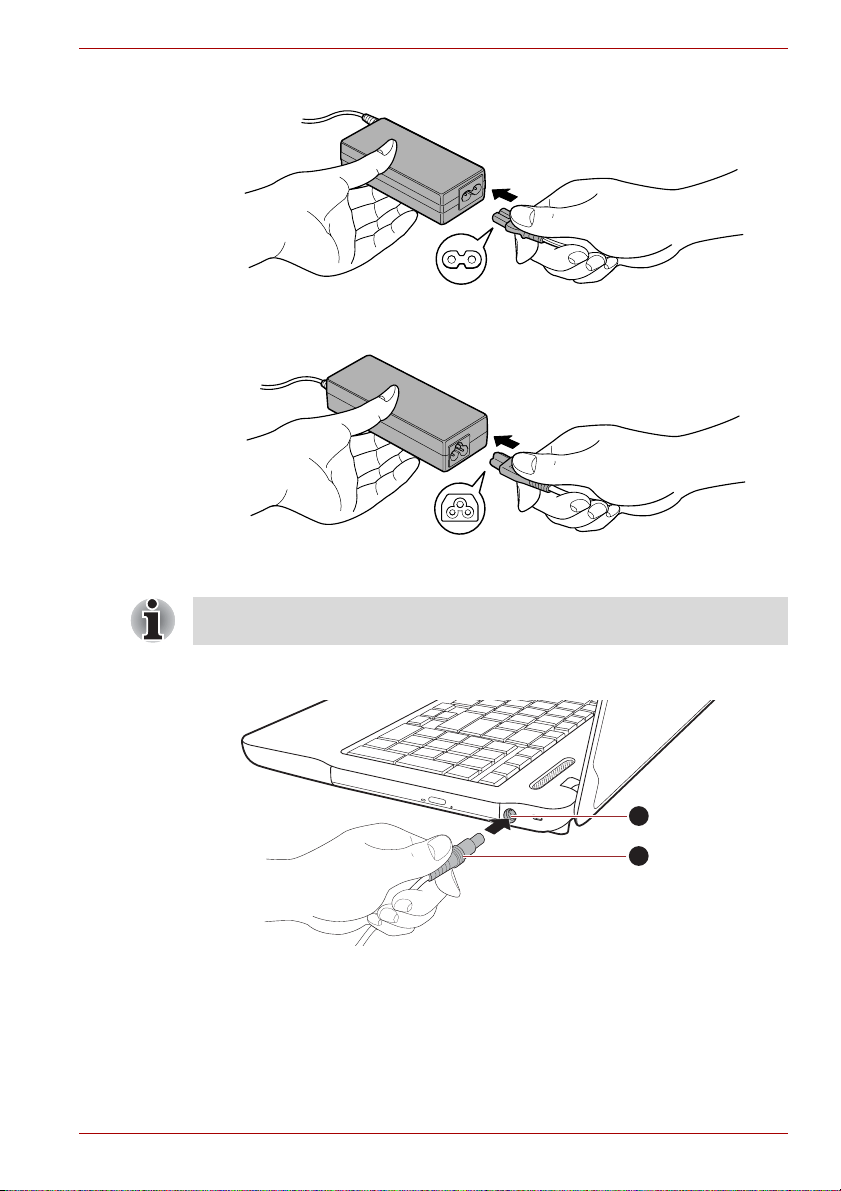
Komma igång
1. Anslut nätkabeln till adaptern.
Ansluta elsladden till nätadaptern (2-stiftskontakt)
Ansluta elsladden till nätadaptern (3-stiftskontakt)
Beroende på vilken modell du har så medföljer antingen en 2-stifts eller en
3-stifts nätadapter/sladd.
2. Anslut nätadapterns likströmskontakt till uttaget för DC IN 19V på
datorns högra sida.
1
2
1. DC IN 19V-uttag 2. Likströmskontakt
Ansluta elsladden till kontakten i datorn
3. Sätt in elsladden i ett vägguttag - lampan DC IN/batteri på datorns
framsida ska nu börja lysa.
Användarhandbok 1-4
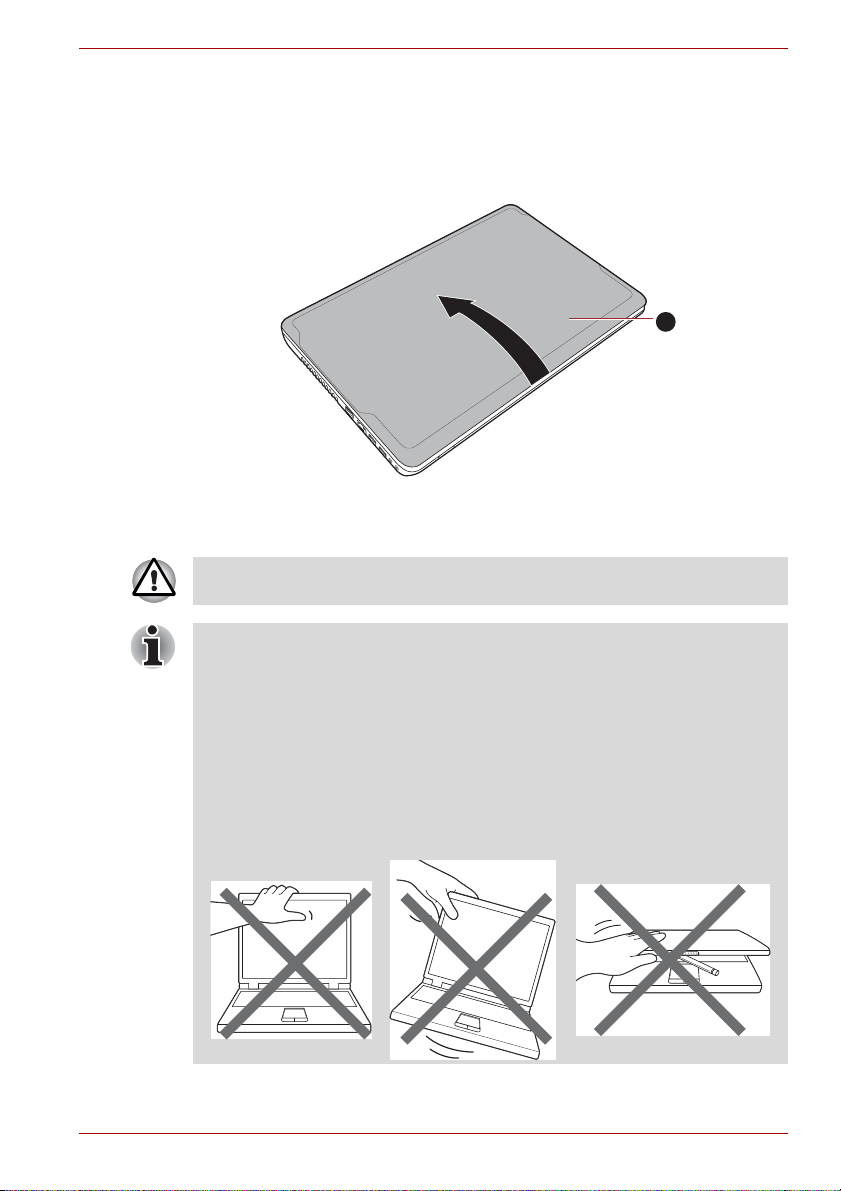
Fälla upp bildskärmen
Du kan ställa in bildskärmen i olika vinklar för att optimera läsbarheten.
Håll ned handledsstödet med en hand så att själva datorn inte lyfts upp och
öppna sedan skärmen långsamt. Du kan nu själv bestämma vilken vinkel
som ger den bästa läsbarheten.
1. Bildskärm
Fälla upp bildskärmen
Var försiktig när du öppnar och stänger bildskärmen. Om du slår igen
skärmen för hårt kan du skada både datorn och skärmen.
Komma igång
1
■ Fäll inte upp bildskärmen för långt eftersom det påfrestar gångjärnen
och kan orsaka skada.
■ Tryck inte på skärmen.
■ Håll inte i skärmen när du lyfter datorn.
■ Stäng inte skärmen när det finns en penna eller annat föremål kvar
mellan skärmen och tangentbordet.
■ Placera en hand på handledsstödet när du öppnar och stänger
skärmen så att datorn hålls kvar. Använd sedan den andra handen för
att sakta öppna eller stänga skärmen (använd inte för mycket kraft när
du öppnar eller stänger LCD-skärmen).
Användarhandbok 1-5
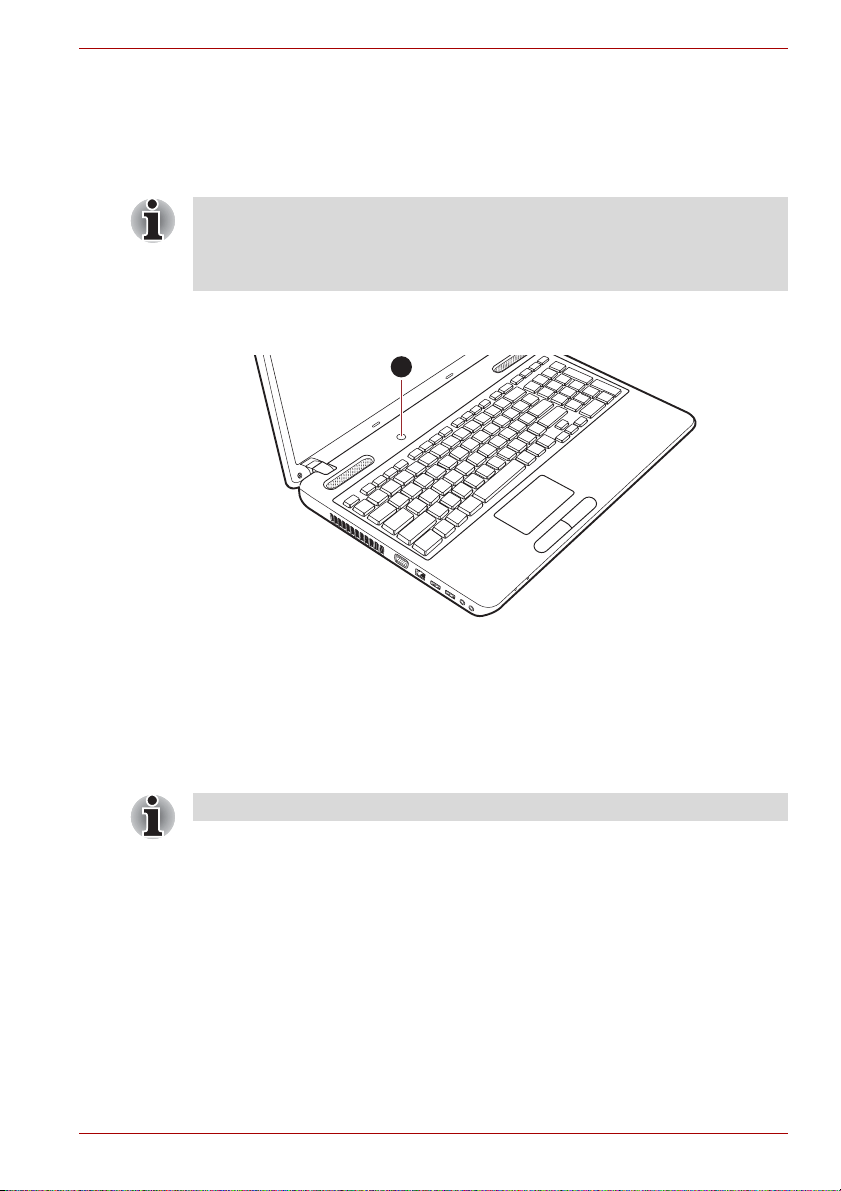
Slå på strömmen
I detta avsnitt beskrivs hur du sätter på datorn. Med
strömförsörjningslampan kan du avgöra aktuell status. Mer information
finns i avsnittet Övervaka strömtillgången i kapitel 6, Strömförsörjning och
startlägen.
■ När du har slagit på strömmen för första gången ska du inte stänga av
strömmen förrän du har valt operativsystem. Mer information finns i
avsnittet Starta för första gången.
■ Volymen kan inte justeras under Windows-installationen.
1. Öppna bildskärmen.
2. Håll in strömbrytaren i två till tre sekunder.
1
Komma igång
1. Strömbrytare
Slå på strömmen
Starta för första gången
Startbilden för Windows 7 är det första du ser när du sätter på datorn.
Installera operativsystemet genom att följa anvisningarna på skärmen.
Läs licensavtalet noga när du ser det.
Användarhandbok 1-6
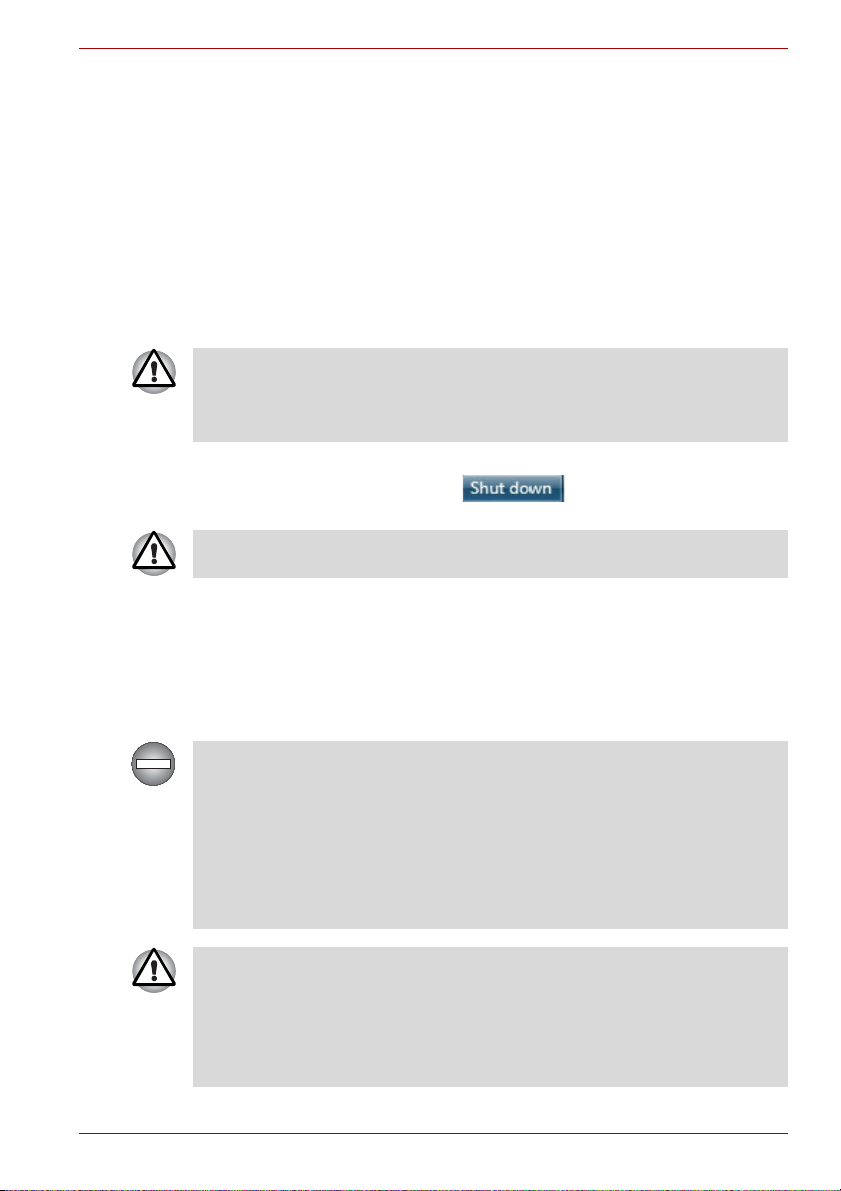
Stänga av strömmen
Du kan stänga av strömmen till datorn och försätta den i något av följande
tre lägen: avstängt läge, Vila eller Viloläge.
Avstängd
När du stänger av datorn med alternativet Avsluta sparas inga data och
nästa gång du startar datorn visas operativsystemets huvudskärm.
1. Om du har skrivit in data sparar du arbetet på hårddisken eller på ett
lagringsmedium.
2. Kontrollera att alla diskaktiviteter har avstannat och ta därefter bort
eventuell CD/DVD-skiva eller diskett.
■ Stäng inte av datorn medan ett program körs. Om du gör detta riskerar
du att förlora data.
■ Stäng aldrig av strömmen, koppla ur en extern lagringsenhet eller ta
bort lagringsmedier när data skrivs/läses. Du riskerar att förlora data.
3. Klicka på Start.
4. Klicka på knappen Stäng av ().
5. Stäng av eventuell kringutrustning som är ansluten till datorn.
Vänta en stund innan du slår på datorn eller kringutrustningen igen för att
undvika att utrustningen skadas.
Komma igång
Läget Vila
Om du måste avbryta ditt arbete kan du stänga av datorn utan att först
avsluta det program som du arbetar med genom att välja läget Vila. När du
sedan slår på datorn igen kan du fortsätta att arbeta precis där du slutade
eftersom informationen ligger kvar i datorns primärminne.
Du ska alltid stänga av datorn fullständigt när du är ombord på flygplan
eller då du befinner dig på annan plats där användning av elektronisk
utrustning är förbjuden. Detta innebär att även alla funktioner eller enheter
för trådlös kommunikation ska stängas av. Du ska även ta bort
inställningar som aktiverar datorn automatiskt, t.ex. tidsinställning för
automatisk inspelning. Om du inte stänger av datorn fullständigt kan
operativsystemet aktiveras och köra förprogrammerade uppgifter eller
spara ej sparade data. Detta kan leda till störningar för flygplanet eller i
andra känsliga system och få allvarliga konsekvenser.
■ Spara alltid all information innan du aktiverar läget Vila.
■ Installera inte eller ta bort minnesmoduler medan datorn är i läget Vila.
Datorn eller modulen kan skadas.
■ Ta inte bort batteriet medan datorn är i läget Vila om inte datorn är
ansluten till ett vägguttag med nätadaptern. Informationen i minnet kan
försvinna.
Användarhandbok 1-7

Komma igång
■ När nätadaptern är ansluten försätts datorn i viloläge enligt
inställningarna i Energialternativ (du öppnar dialogrutan genom att
välja Start Kontrollpanelen System och säkerhet
Energialternativ).
■ Om du vill återställa datorn från läget Vila trycker du och håller ned
strömbrytaren eller någon tangent på tangentbordet en kort stund.
Tänk på att tangenterna endast kan användas när alternativet för
väckning från tangentbordet är aktiverat i HW Setup.
■ Om ett nätverksprogram är aktiverat när datorn försätts i läget Vila kan
det hända att programmet inte återställs när datorn sätts på igen.
■ Om du vill förhindra att datorn automatiskt försätts i viloläge ska du
avaktivera Vila i Energialternativ (du öppnar dialogrutan genom att
klicka på Start Kontrollpanelen System och säkerhet
Energialternativ).
■ Om du vill använda funktionen för hybridvänteläge konfigurerar du den
i Energialternativ.
Fördelar med läget Vila
Fördelarna med läget Vila är följande:
■ Du kommer snabbare tillbaka till arbetsmiljön än om du hade valt
viloläget.
■ Energiförbrukningen minskar eftersom datorn stängs av när den inte tar
emot några data eller använder hårddisken under den tid som ställts in i
systemets Vila-funktion.
■ Du kan använda funktionen för automatisk avstängning vid hopfällning
av bildskärmen.
Aktivera läget Vila
Du kan också aktivera läget Vila genom att trycka på FN + F3. Mer
information finns i kapitel 5, Tangentbordet.
Du kan aktivera avstängningsläget på ett av följande sätt:
■ Klicka på Start, peka på pilikonen ( ) och välj Vila på
menyn.
■ Stäng bildskärmen. Tänk på att den här funktionen måste vara
aktiverad i energialternativen (klicka på Start Kontrollpanelen
System och säkerhet Energialternativ).
■ Tryck ned strömbrytaren. Tänk på att den här funktionen måste vara
aktiverad i energialternativen (klicka på Start Kontrollpanelen
System och säkerhet Energialternativ).
När du slår på strömmen kan du fortsätta på samma ställe där du var när
du stängde av datorn.
Användarhandbok 1-8

Komma igång
■ När datorn är i läget Vila blinkar lampan för ström med grönt sken.
■ Om du arbetar med batteriström kan du optimera driftstiden genom att
använda vilolägesfunktionen för att stänga av datorn, mer energi
förbrukas när läget Vila är aktiverat.
Begränsningar för läget Vila
Läget Vila fungerar inte under följande förhållanden:
■ När strömmen slås på direkt efter att den har stängts av.
■ När minneskretsarna utsätts för statisk elektricitet eller elektriskt brus.
Viloläge
När datorn försätts i viloläge sparas det som finns i primärminnet på
hårddisken så att nästa gång du startar datorn återställs den till det tidigare
läget. Tänk på att vilolägesfunktionen inte sparar status för ansluten
kringutrustning.
■ Spara ditt arbete. När datorn försätts i viloläge sparas innehållet i
primärminnet på hårddisken. Det är emellertid säkrast att spara data
manuellt.
■ Om du tar bort batteriet eller kopplar loss nätadaptern innan allt har
sparats förlorar du alla data.
■ Installera inte eller ta bort minnesmoduler medan datorn är i viloläge.
Informationen kommer då att gå förlorad.
Fördelar med viloläge
Fördelarna med vilolägesfunktionen är följande:
■ Data sparas på hårddisken när datorn stängs av automatiskt på grund
av att batteriet håller på att ta slut.
■ Du återgår till föregående arbetsläge så snart du har slagit på datorn.
■ Energiförbrukningen minskar eftersom datorn stängs av när den inte tar
emot några data eller använder hårddisken under den tid som ställs in i
systemets väntelägesfunktion.
■ Du kan använda funktionen för automatisk avstängning vid hopfällning
av bildskärmen.
Aktivera Viloläge
Du kan också aktivera viloläget genom att trycka på FN + F4. Mer
information finns i kapitel 5, Tangentbordet.
Gör så här för att aktivera Viloläge:
1. Klicka på Start.
2. Peka på pilikonen ( ) och välj
Användarhandbok 1-9
Viloläge på menyn.

Automatiskt viloläge
Datorn kan konfigureras så att den automatiskt försätts i viloläge när du
trycker på strömbrytaren eller fäller ned locket. Gör så här när du vill göra
dessa inställningar:
1. Klicka på Start och sedan på Kontrollpanelen.
2. Öppna System och säkerhet och klicka därefter på Energialternativ.
3. Markera Ange hur strömbrytaren ska fungera eller Ange vad som
händer när datorns lock stängs.
4. Aktivera vilolägesinställningen för När jag trycker på strömbrytaren
och När jag stänger bildskärmen.
5. Klicka på knappen Spara ändringar.
Spara data i viloläge
När du försätter datorn i viloläge, tar det en kort stund innan den stängs av
eftersom informationen som finns i minnet måste sparas på hårddisken.
Stäng av eventuella externa enheter sedan du stängt av datorn och
innehållet i minnet har sparats på hårddisken.
Vänta ett tag med att slå på datorn och kringutrustningen. Vänta en liten
stund så att alla kondensatorer laddas ur helt.
Starta om datorn
Under vissa förhållanden måste du starta om datorn. Detta gäller
exempelvis när:
■ du ändrar vissa av datorns inställningar
■ ett fel uppstår och datorn inte svarar på kommandon från
tangentbordet.
Det finns tre sätt att starta om datorn:
■ Klicka på Start, peka på pilikonen ( ) och välj Starta
om på menyn.
■ Tryck på Ctrl, Alt och Del samtidigt (en gång) för att öppna
menyfönstret. Välj därefter Starta om i avstängningsalternativen.
■ Håll ned strömbrytaren i fem sekunder. När datorn har stängts av väntar
du i minst tio till femton sekunder innan du sätter på den igen genom att
trycka på strömbrytaren.
Komma igång
Användarhandbok 1-10

Komma igång
Alternativ för systemåterställning och återställning av den förinstallerade programvaran
Det finns en dold partition på hårddisken för att du ska kunna återställa
systemet.
I partitionen finns filer som kan användas för att reparera systemet om
något problem skulle uppstå.
Funktionen Systemåterställningsalternativ går inte att använda om denna
partition raderas.
Systemåterställningsalternativ
Funktionen Systemåterställningsalternativ är installerad på hårddisken vid
leverans från fabriken. Menyn för systemåterställningsfunktionen innehåller
verktyg för att åtgärda startproblem, köra diagnoser och återställa
systemet.
Mer information om hur du återställer systemet finns i Hjälp och support i
Windows.
Systemåterställningsalternativen kan också köras manuellt för att reparera
problem.
Gör så här: Följ anvisningarna som visas på skärmen.
1. Stäng av datorn.
2. Sätt på datorn medan du håller ned tangenten F8.
3. Menyn Advanced Boot Options (Avancerade startalternativ) öppnas.
Använd piltangenterna för att markera Repair Your Computer
(Reparera datorn) och tryck på RETUR.
4. Följ anvisningarna på skärmen.
Mer information om hur du säkerhetskopierar finns i Windows®handboken (inklusive funktionen för säkerhetskopiering att systemets
avbildningsfil).
Återställa förinstallerade program
Beroende på vilken modell du har finns olika alternativ för att återställa
programvaran:
■ Skapa produktåterställningsmedier och återställa förinstallerade
program
■ Återställa förinstallerade program från produktåterställningsskivan
■ Beställa produktåterställningsmedier från TOSHIBA och återställa
förinstallerade program*
* Observera att tjänsten inte är gratis.
Användarhandbok 1-11

Skapa återställningsmedier
I detta avsnitt beskrivs hur du skapar ett återställningsmedium.
■ Anslut nätadaptern när du skapar ett återställningsmedium.
■ Stäng alla program, förutom Recovery Media Creator.
■ Stäng av program som exempelvis skärmsläckare, som belastar
processorn.
■ Använd datorn i full effekt.
■ Använd inga energisparfunktioner.
■ Skriv inte till mediet när virusprogrammet körs. Vänta tills programmet
är klart och inaktivera sedan alla antivirusprogram, även program som
kontrollerar filer i bakgrunden.
■ Använd inga verktyg, exempelvis sådana som ökar
hårddiskåtkomstens hastighet. De kan göra datorn instabil och förstöra
data.
■ Stäng inte av/logga ut och försätt inte datorn i läget Vila medan du
skriver eller skriver över mediet.
■ Ställ datorn på en plan yta och undvik vibrationskänsliga platser som
flyg, tåg och bilar.
■ Använd aldrig en instabil yta som underlag.
En avbildningsfil av programmet på datorn sparas på hårddisken och du
kan kopiera den till en DVD-skiva eller ett USB-minne genom att göra
följande:
1. Välj en tom DVD-skiva eller ett tomt USB-minne.
Du kan bland annat använda DVD-R-, DVD-R DL-, DVD-RW-, DVD+R-,
DVD+R DL- eller DVD+RW-skivor eller USB-minnen för kopieringen.
■ Tänk på att vissa skivtyper kanske inte går att använda i den skivenhet
som du har i din dator. Du bör därför först kontrollera att det går att
använda skivan i enheten.
■ USB-minnet formateras och alla data på minnet raderas i samband
med detta.
2. Sätt på datorn och vänta medan operativsystemet Windows 7 läses in
från hårddisken.
3. Sätt in mediet i datorn.
■ Sätt in den första tomma skivan i den optiska enhetens släde
eller
■ Sätt in USB-minnet i en USB-port
4. Dubbelklicka på ikonen Recovery Disc Creator på Skrivbordet i
Windows 7 eller välj programmet på Start-menyn.
5. När programmet har startat markerar du den skivtyp och titel som du vill
kopiera till skivan. Klicka sedan på knappen Create (Skapa).
Komma igång
Användarhandbok 1-12
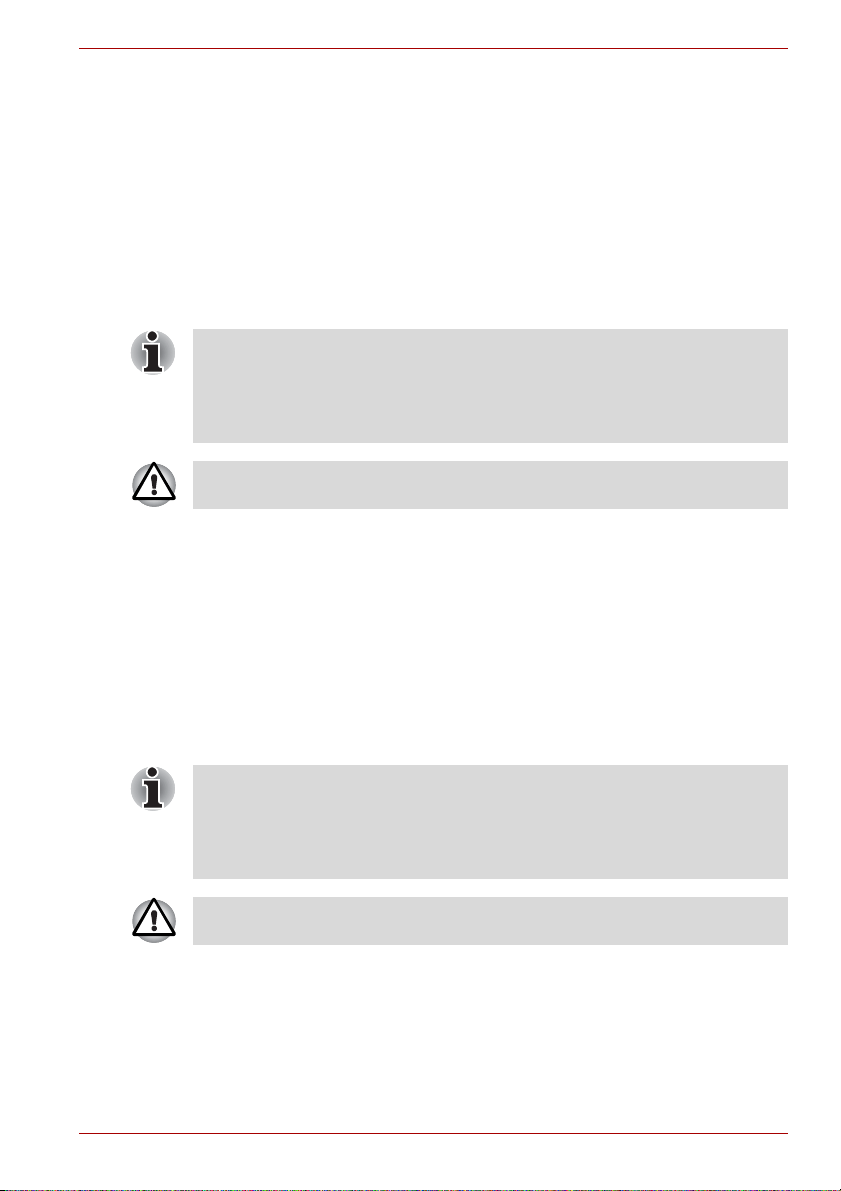
Komma igång
Återställa förinstallerade program från produktåterställningsskivan
En del av den hårddisken är konfigurerad som en dold
återställningspartition. I partitionen finns filer som kan användas för att
återställa förinstallerad programvara om något problem skulle uppstå.
Om du installerar hårddisken på nytt ska du endast ändra, ta bort eller
lägga till partitioner enligt anvisningarna i handboken eftersom du annars
riskerar att det inte blir tillräckligt med utrymme för de obligatoriska
programmen.
Det kanske inte går att göra datorinstallationen om du använder ett
partitioneringsprogram från en annan leverantör för att konfigurera om
hårddisken.
Om du stängt av ljudfunktionen med FN + ESC ska du aktivera den innan
du startar återställningsprocessen. Mer information finns i kapitel 5,
Tangentbordet.
Du kan inte använda systemåterställningsalternativen om du återställer
förinstallerad programvara utan systemåterställningsalternativ.
När du installerar om Windows formateras hårddisken på nytt och all
information försvinner.
1. Stäng av datorn.
2. Håll ned 0 (noll) på tangentbordet och starta datorn.
3. En meny visas och du ska nu följa anvisningarna på skärmen.
Återställa förinstallerade program från dina skapade
återställningsmedia
Om de förinstallerade filerna är skadade kan du återställa dem antingen
med återställningsmediet som du har skapat eller med
hårddiskåterställningsprocessen. Datorn återställs då till det läge som
gällde när du köpte den. Gör så här när du vill starta återställningen:
Om du stängt av ljudfunktionen med FN + ESC ska du aktivera den innan
du startar återställningsprocessen. Mer information finns i kapitel 5,
Tangentbordet.
Du kan inte använda systemåterställningsalternativen om du återställer
förinstallerad programvara utan systemåterställningsalternativ.
När du installerar om Windows formateras hårddisken på nytt och all
information försvinner.
1. Ladda återställningsmediet i datorn och stäng av datorn.
2. Tryck ned tangenten F12 när du sätter på datorn. När logoskärmen
TOSHIBA Leading Innovation>>> visas släpper du upp
tangenten F12.
3. Använd piltangenterna för att markera det alternativ på menyn som
motsvarar det faktiska återställningsmediet. Mer information finns i
Startordning avsnittet i kapitel 7, HW Setup.
Användarhandbok 1-13

4. En meny visas och du ska nu följa anvisningarna på skärmen.
Om det finns installerade drivrutiner/programverktyg kan du ställa in dem
från följande plats. Öppna installationsfilerna genom att klicka på Start
Alla program TOSHIBA " Applications and Drivers.
Beställa produktåterställningsmedier från TOSHIBA*
Du kan beställa media för produktåterställning från TOSHIBA Europe
Backup Media Online Shop.
* Observera att tjänsten inte är gratis.
1. Besök https://backupmedia.toshiba.eu på Internet.
2. Följ anvisningarna på skärmen.
Du erhåller produktåterställningsskivorna inom två veckor efter
beställningen.
Komma igång
Användarhandbok 1-14

Beskrivning av datorn
I detta kapitel beskrivs datorns olika delar. Du bör känna till de olika delarna
innan du börjar använda datorn.
Juridisk information (symboler som inte används)
Mer information om symboler som inte används finns i bilaga E, Juridisk
information.
Hantera datorn varsamt så att den inte repas eller skadas.
Framsidan med bildskärmen hopfälld
Bilden nedan visar datorns framsida med skärmen stängd.
Beskrivning av datorn
Kapitel 2
1
1. Kontrollampor för systemet 2. Plats för minneskort
Framsidan med bildskärmen stängd
Kontrollampor för
systemet
Plats för minneskort I den här kortplatsen kan du använda följande
Användarhandbok 2-1
Med dessa lysdioder kan du övervaka status för
olika datorfunktioner. I avsnittet Kontrollampor för
systemet beskrivs lysdiodernas funktion mer i
detalj.
korttyper: SD™/SDHC™/SDXC™-minneskort,
miniSD™/microSD™-kort och
MultiMediaCard™. Mer information finns i
avsnittet Extra utrustning i kapitel 3, Maskinvara,
verktyg och alternativ.
2

Se till att inga främmande föremål som skruvar, häftklamrar eller gem
hamnar i kortplatsen. Främmande metallföremål kan orsaka kortslutning
vilket kan skada datorn och leda till eldsvåda, vilket i sin tur kan orsaka
allvarliga skador.
Vänster sida
Bilden nedan visar datorns vänstra sida.
1. Fläkthål 4. USB 2.0-portar
2. Port för extern bildskärm 5. Mikrofoningång
3. Nätverkskontakt 6. Uttag för hörlur
Fläkthål Ventilationshålen hjälper till att kyla ned datorn
Beskrivning av datorn
1 32 5 64
Datorns vänstra sida
och förhindra att den överhettas.
Blockera inte ventilationshålen. Se till att inga främmande föremål som
skruvar, häftklamrar eller gem hamnar i ventilationshålen. Främmande
metallföremål kan orsaka kortslutning vilket kan skada datorn och leda till
eldsvåda, vilket i sin tur kan orsaka allvarliga skador.
Port för extern
bildskärm
Det här är en 15-stifts, analog VGA-port.
Via denna port ansluter du en extern bildskärm
till datorn.
Nätverksuttag Med det här uttaget ansluter du datorn till ett
nätverk. Adaptern har inbyggt stöd för Ethernet
(10 Mbit/s, 10BASE-T) och Fast Ethernet
(100 Mbit/s, 100BASE-TX). Vissa modeller är
förberedda med Gigabit Ethernet LAN (1000
Mbit/s, 1000BASE-T). Mer information finns i
kapitel 4, Datorns grundläggande funktioner.
■ Anslut endast en nätverkskabel till nätverksuttaget. Du riskerar annars
att skada datorn eller orsaka funktionsstörningar.
■ Anslut inte nätverkskabeln till ett vägguttag. Du riskerar annars att
skada datorn eller orsaka funktionsstörningar.
USB 2.0-portar Två USB 2.0-portar finns på datorns vänstra sida.
Användarhandbok 2-2

Höger sida
Beskrivning av datorn
Se till att inga främmande föremål som skruvar, häftklamrar eller gem
hamnar i USB-porten. Främmande metallföremål kan orsaka kortslutning
vilket kan skada datorn och leda till eldsvåda, vilket i sin tur kan orsaka
allvarliga skador.
Det går inte att garantera att alla funktioner i alla USB-enheter, som finns
tillgängliga på marknaden, fungerar korrekt. Detta innebär att vissa
funktioner på en specifik enhet kanske inte fungerar tillfredsställande.
Uttag för mikrofon Till ett 3,5 mm mikrofonminiutgång kan du
ansluta en monomikrofon med trepolig
minikontakt.
Hörlursuttag Till 3,5 mm miniuttaget för hörlurar ansluter du
stereohörlurar.
Bilden nedan visar datorns högra sida.
1 2 3
1. Optisk enhet 3. Plats för stöldskyddslås
2. DC IN 19V-uttag
Datorns högra sida
Optisk enhet Datorn är utrustad med en DVD Super Multi-
enhet.
DC IN 19V-uttag Nätadaptern ansluts till denna kontakt för att
förse datorn med ström och för att ladda upp de
interna batterierna. Du ska endast använda den
typ av nätadapter som du fick med datorn vid
inköpstillfället. Datorn kan skadas om du
använder fel sorts adapter.
Plats för
stöldskyddslås
En stöldskyddskabel kan anslutas till denna plats
och sedan sättas fast i ett bord eller annat stort
föremål för att förhindra att datorn stjäls.
Användarhandbok 2-3

Bakåt
Nedan visas datorns baksida.
Undersidan
Bilden nedan visar datorns undersida. Du ska stänga bildskärmen innan du
vänder på datorn så att du undviker onödiga skador.
4
Beskrivning av datorn
Datorns baksida
1 2 3
5
1. Batterilås 4. Plats för minnesmodul
2. Batteri 5. Fläkthål
3. Frigöringsspärr för batteri
Datorns undersida
Batterilås För batterispärren åt sidan och lossa batteriet.
Batteri Huvudbatteriet förser datorn med ström när
nätadaptern inte är ansluten. Mer information om
hur du använder och hanterar batteriet finns i
kapitel 6, Strömförsörjning och startlägen.
Frigöringsspärr för
batteri
Skjut och håll spärren i öppet läge så att du kan
ta bort batteriet. Mer information om hur du tar
bort batteriet finns i kapitel 6, Strömförsörjning
och startlägen.
Användarhandbok 2-4

Beskrivning av datorn
Fack för
minnesmodul
Minnesmodulfacken öppnar du för att sätta i,
byta ut och ta bort minnesmoduler.
Mer information finns i avsnittet Extra
minnesmoduleri kapitel 3, Maskinvara, verktyg
och alternativ.
Framsidan med bildskärmen uppfälld
I det här avsnittet beskrivs hur datorn ser ut när bildskärmen är öppen.
Öppna bildskärmen och placera den i en vinkel som gör det går lätt att läsa
på den.
1
2
3
6
7
8
4
5
7
8
10
9
1. Webbkamera* 7. Bildskärmens gångjärn
2. Lampa för webbkamera* 8. Stereohögtalare
3. Mikrofon* 9. Tangentbord
4. Antenner för trådlöst nätverk (visas inte)* 10. Pekplatta
5. Bildskärm 11. Pekplattans kontrollknappar
6. Strömbrytare
Datorns framsida med bildskärmen öppen
* Ingår i vissa modeller.
Användarhandbok 2-5
11

Beskrivning av datorn
Webbkamera Webbkameran är en enhet som du använder för
att spela in videoklipp och ta bilder. Om du
använder kommunikationsprogrammet
Windows Live Messenger kan du använda den
för video-chattar och videokonferenser. Med
hjälp av Toshiba Web Camera Application kan
du lägga till olika videoeffekter i klippen eller
bilderna.
Om du använder speciella program kan du via
Internet överföra videoklipp och även använda
video-chattar.
I vissa modeller finns en webbkamera.
Mer information finns i avsnittet Webbkamera i
kapitel 4, Datorns grundläggande funktioner.
Lampa för
webbkamera
Kontrollampan för webbkameran är tänd när
kameran används.
Mikrofon Med hjälp av den inbyggda mikrofonen kan du
spela in ljud i dina program. Mer information finns
i avsnittet Ljudsystem i kapitel 4, Datorns
grundläggande funktioner.
Vissa modeller är utrustade med en mikrofon.
Antenn för trådlöst
nätverk
Vissa datorer i den här serien är utrustade med
antenner för trådlösa nätverk.
Bildskärm Tänk på att bilden blir något ljusare när du
använder nätadaptern för att strömförsörja datorn,
än när du enbart använder batterier. Syftet med
skillnaderna i ljusstyrka är att spara energi vid
batteridrift. Mer information om datorns bildskärm
finns i avsnittet Bildskärmsstyrenhet och
videoläge i bilaga B.
Strömbrytare Du slår på och stänger av strömmen till datorn
genom att trycka på strömbrytaren.
Bildskärmens
gångjärn
Bildskärmens gångjärn gör att du kan placera
bildskärmen i olika visningsvinklar.
Stereohögtalare Högtalarna utsänder såväl ljud som skapas av
programmen som ljud skapat av systemet, bland
annat larmsignal för låg batteriladdning.
Tangentbord På det interna tangentbordet finns ett
överliggande numeriskt tangentbord, särskilda
markörkontrollstangenter samt tangenterna
och . Mer information finns i kapitel 5,
Tangentbordet.
Användarhandbok 2-6

Pekplatta Pekplattan som sitter i mitten av handledsstödet
Pekplattans
kontrollknappar
Kontrollampor
I detta avsnitt beskrivs kontrollamporna.
Kontrollampor för systemet
Lamporna intill respektive symbol lyser när speciella datoroperationer
utförs.
DC IN/batteri Lampan DC IN/batteri anger tillståndet för DC IN
Strömförsörjning Strömförsörjningslampan lyser med grönt sken
Beskrivning av datorn
används för att styra pekaren på skärmen. Mer
information finns i avsnittet Använda pekplattan i
kapitel 4, Datorns grundläggande funktioner.
Med knapparna nedanför pekplattan väljer du
menykommandon och hanterar text och grafik
som har markerats på skärmen med pekaren.
Kontrollampor för systemet
och batteriladdningen – om lampan lyser grönt
innebär det att batteriet är fulladdat och att ström
levereras från strömadaptern. Mer information
om detta finns i kapitel 6, Strömförsörjning och
startlägen.
när datorn är påslagen. Om du försätter datorn i
Vila-läge börjar lampan blinka i grönt – cirka två
sekunder tänd och två sekunder släckt – både
när datorn stängs av och när den är avstängd.
Användarhandbok 2-7

Beskrivning av datorn
Kontrollampor för tangentbordet
På bilden visas var du hittar lamporna för CAPS LOCK och NUM LOCK
som visar följande lägen:
■ När lampan för Caps Lock lyser skrivs versaler när du trycker på en
bokstavstangent.
■ När NUM LOCK-lampan lyser kan du använda de tio tangenterna för
numerisk inmatning.
1
1. Lampa för CAPS LOCK 2. Kontrollampa för NUM LOC
Kontrollampor för tangentbordet
2
CAPS LOCK Den här lampan lyser med grönt sken när
bokstavstangenterna är låsta i versalt läge.
NUM LOCK När NUM LOCK-lampan lyser kan du använda
siffertangenterna för numerisk inmatning.
Användarhandbok 2-8

Optisk enhet
Datorn är utrustad med en DVD Super Multi-enhet. En seriell ATAgränssnittskontroll används för den optiska enheten. När en optisk skiva
används i datorn lyser lampan på enheten.
Mer information om hur du lägger i och tar ur skivor finns i avsnittet
Använda den optiska enheten i kapitel 4, Datorns grundläggande
funktioner.
Regionkoder för DVD-enheter och medier
DVD Super Multi-enheter och skivor tillverkas för sex olika
marknadsområden. När du köper DVD-Video-skivor måste du kontrollera
att de passar enheten, eftersom enheten annars inte kommer att fungera
korrekt.
Kod Region
1 Kanada, USA
2 Japan, Europa, Sydafrika, Mellanöstern
3 Sydostasien, Ostasien
4 Australien, Nya Zeeland, Stilla havsområdet,
Centralamerika, Sydamerika, Karibien
5 Ryssland, Indien, Afrika, Nordkorea, Mongoliet
6 Kina
Beskrivning av datorn
Skrivbara skivor
I det här avsnittet beskrivs olika typer av skrivbara CD/DVD-skivor. I
specifikationerna för enheten finns information om vilka typer av skivor som
du kan använda. Använd TOSHIBA Disc Creator när du skriver på CDskivor. Mer information finns i kapitel 4, Datorns grundläggande funktioner.
CD-skivor
■ CD-R-skivor kan endast skrivas en gång. Informationen kan varken
raderas eller ändras.
■ CD-RW-skivor, inklusive multi-speed-CD-RW-skivor, high-speed-CD-
RW-skivor och ultra-speed-CD-RW-skivor, kan användas för inspelning
flera gånger.
DVD-skivor
■ Du kan endast skriva en gång på följande skivtyper: DVD-R, DVD+R,
DVD-R (dubbellager) och DVD+R (dubbelskikt). Informationen kan
varken raderas eller ändras.
■ På DVD-RW-, DVD+RW- och DVD-RAM -skivor kan du spela in flera
gånger.
Användarhandbok 2-9

DVD Super Multi-enhet
Med den normalstora DVD Super Multi-enheten kan du spela in data på
omskrivningsbara CD/DVD-RW-skivor flera gånger samt använda CD/DVD-skivor på antingen 12 cm eller 8 cm utan adapter.
Läshastigheten är lägre mot mitten av skivan och högre mot ytterkanten.
DVD-läsning 8x hastighet (max)
DVD-R-skrivning 8x hastighet (max)
DVD-R DL(skrivning) 6x hastighet (max)
DVD-RW-skrivning 6x hastighet (max)
DVD+R-skrivning 8x hastighet (max)
DVD+R DL (skrivning) 6x hastighet (max)
DVD+RW-skrivning 8x hastighet (max)
DVD-RAM (skrivning) 5x hastighet (max)
CD-läsning 24x hastighet (max)
CD-R-skrivning 24x hastighet (max)
CD-RW-skrivning 24x hastighet (maximalt, ultra-speed-skivor)
Nätadapter
Nätadaptern anpassas automatiskt till alla nätspänningar mellan 100 och
240 volt och alla spänningsfrekvenser mellan 50 och 60 Hz, vilket gör det
möjligt att använda datorn i nästan alla länder/regioner. Nätadaptern
omvandlar växelström till likström och minskar spänningen som går in i
datorn.
Du laddar batteriet genom att ansluta nätadaptern till ett vägguttag och till
datorn. Mer information finns i kapitel 6, Strömförsörjning och startlägen.
Beskrivning av datorn
Nätadapter (2-stiftskontakt)
Användarhandbok 2-10

Beskrivning av datorn
Nätadapter (3-stiftskontakt)
■ Beroende på vilken modell du har så medföljer antingen en 2-stifts-
eller en 3-stiftsnätadapterkontakt.
■ Använd ingen 3-till-2-stiftskonverterare.
■ Den medföljande elsladden uppfyller de säkerhetsregler och
bestämmelser som gäller för det land där produkten är inköpt och ska
därför inte användas i andra länder. Om du vill använda
adaptern/datorn i andra länder ska du köpa en kabel som uppfyller
kraven i det aktuella landet.
Använd alltid den TOSHIBA-nätadapter som medföljer datorn, eller en
nätadapter som rekommenderas av TOSHIBA, för att undvika brandrisk
eller att datorn skadas. Att använda en icke-kompatibel nätadapter kan
leda till eldsvåda eller skador på datorn samt eventuellt allvarligare
skador. TOSHIBA tar inget ansvar för skador som uppstått om en ej
kompatibel adapter har använts.
Användarhandbok 2-11

Maskinvara, verktyg och alternativ
Kapitel 3
Maskinvara, verktyg och alternativ
Maskinvara
I detta avsnitt beskrivs datorns maskinvara. De faktiska specifikationerna
varierar mellan olika modeller.
Processor
Processor Processortypen varierar mellan olika modeller.
Du kan kontrollera vilken typ av processor som
ingår i din dator genom att öppna TOSHIBA PC
Diagnostic Tool Utility. Välj Start Alla
program TOSHIBA Verktyg PC
Diagnostic Tool.
Juridisk information (processor)
Mer information om processorn finns i bilaga E, Juridisk information.
Minne
Minneskortplatser Minnesmoduler på 1 GB, 2 GB eller 4 GB kan
installeras i de båda kortplatserna och maximalt
ge 8 GB systemminne.
I den här datorn går det att använda
minnesmoduler som maximalt ger 8 GB. Det
faktiska minnesutrymmet som du kan utnyttja är
mindre än minnesmodulernas maxkapacitet.
Det varierar mellan olika modeller.
Användarhandbok 3-1

Maskinvara, verktyg och alternativ
Bildskärmsminne Minnet i datorns grafikkort används för att lagra
information om bilden som visas på en bitmappskärm.
Hur mycket grafikminne som är tillgängligt beror
på datorns systemminne.
Start Kontrollpanelen Utseende och
anpassning Bildskärm Ändra
upplösning.
Klicka på knappen Avancerade inställningar i
fönstret Bildskärmsinställningar för att se hur
stort grafikminnet är.
Juridisk information (primärminnet)
Mer information om systemminnet finns i bilaga E, Juridisk information.
Strömförsörjning
Batteri Datorn är försedd med ett uppladdningsbart
litiumbatteri.
Juridisk information (batteriets livslängd)
Mer information om batteriets livslängd finns i bilaga E, Juridisk
information.
Klockbatteri Datorn har ett inbyggt batteri som underhåller
Nätadapter Nätadaptern används för att strömförsörja
Användarhandbok 3-2
realtidsklockan och kalendern.
systemet och ladda upp batterierna. Den
levereras med en löstagbar elsladd som har en
stickpropp med antingen 2 eller 3 stift.
Eftersom adaptern är universell kan den anslutas
till nätspänningar mellan 100 och 240 volt.
Uteffekten kan dock variera mellan olika
modeller. Om du använder fel nätadapter kan
datorn gå sönder. Mer information finns i
avsnittet Nätadapter i kapitel 2, Beskrivning av
datorn.

Maskinvara, verktyg och alternativ
Disketter
Hårddisk Storleken på hårddisken varierar beroende på
modell.
Du kan kontrollera vilken typ av hårddisk som
ingår i din modell genom att öppna TOSHIBA PC
Diagnostic Tool Utility. Välj Start Alla
program TOSHIBA Verktyg PC
Diagnostic Tool.
En del av utrymmet på hårddisken är reserverat
som administrationsutrymme.
Vid förhållanden då datorn inte används under en lång tid och/eller om
datorn exponeras för höga temperaturer, kan dataminnesfel uppstå i SSDenheten.
Juridisk information (hårddiskskapacitet)
Mer information om hårddiskskapacitet finns i bilaga E, Juridisk
information.
Optisk enhet
Enhet En DVD Super Multi-enhet är installerad i datorn.
Det går inte att läsa eller skriva på DVD-RAM-skivor på 2,6 GB och 5,2 GB.
Bildskärm
Datorns interna bildskärm har stöd för högupplöslig grafik och kan ställas in
i många olika visningsvinklar för att ge bästa läsförhållande.
Bildskärm 39,6 cm (15,6-tums) TFT LCD-skärm,
16 miljoner färger, med följande upplösning:
■ HD, 1 366 x 768 bildpunkter
Energisparteknik
Din modell kan innehålla funktionen Energisparteknik som kan spara
datorns strömförbrukning genom att optimera bildkontrasten på den interna
LCD-skärmen. Funktionen kan användas om datorn:
■ konfigureras med Intel
■ körs i batteriläge
■ använder enbart den interna LCD-skärmen
Energisparteknik kan aktiveras i kontrollpanelen Intel
(Intel® Graphics och media).
Användarhandbok 3-3
®
HM55 Express Chipset
®
Graphics and Media

Maskinvara, verktyg och alternativ
Du öppnar kontrollpanelen på något av följande sätt:
■ Klicka på Start Kontrollpanelen. Välj Stora ikoner eller Små
ikoner i Visa efter och klicka på Intel(R) Graphics and Media.
■ Klicka med den sekundära musknappen på skrivbordet och välj
Graphics Properties... (Grafikegenskaper).
I den här kontrollpanelen
1. klickar du på Power (Ström) sedan på Power Features
(Strömfunktioner).
2. Välj On battery (Med batteridrift) i den nedrullningsbara menyn i
Graphics Power Plan Settings (Schemainställningar för grafikkraft)
och markera sedan kryssrutan Display Power Saving Technology
(Energisparteknik).
Om du vill förbättra bildkvaliteten under de villkor som nämnts ovan, ändrar
du inställningarna mot maximikvalitet eller inaktiverar du den här
funktionen.
*Gå till din regions webbplats eller läs katalogen om du vill ha
konfigurationsinformation om den modell du har köpt.
AMD® Vari-Bright
™
Din modell kan ha funktionen AMD® Vari-Bright™ som minskar datorns
energiförbrukning genom att kontrasten på den inbyggda LCD-skärmen
optimeras. Funktionen kan användas om datorn:
■ körs i batteriläge
■ använder enbart den interna LCD-skärmen
Funktionen Vari-Bright™ kan aktiveras i Catalyst Control Center
(Kontrollpanel för Catalyst).
Du kommer åt den här kontrollpanelen genom att gå till Start Alla
program Catalyst Control Center CCC - Advanced
I det här kontrollcentret gör du följande:
1. Klicka på Graphics (grafik) i det övre vänstra hörnet, och välj sedan
PowerPlay
2. Markera kryssrutan Enable PowerPlay™ (aktivera PowerPlay™), och
sedan kryssrutan Enable Vari-Bright
™
från listrutan.
™
(aktivera Vari-Bright™).
Om du vill förbättra bildkvaliteten under de förutsättningar som nämns ovan
ändrar du inställningen närmare Maximize Quality (Maximera kvalitet) eller
avaktiverar funktionen.
Juridisk information (LCD-skärmen)
Mer information om bildskärmen finns i bilaga E, Juridisk information.
Grafikstyrenhet Grafikstyrenheten maximerar bildskärmens
prestanda. Mer information finns i avsnittet
Bildskärmsstyrenhet och videoläge i bilaga B.
Användarhandbok 3-4

Maskinvara, verktyg och alternativ
Juridisk information (grafikkort ("GPU"))
Mer information om grafikstyrenheten finns i bilaga E, Juridisk information.
Ljud
Ljudsystem Det integrerade ljudsystemet ger stöd för datorns
interna högtalare och mikrofon, samt gör det
möjligt att använda externa hörlurar och en
extern mikrofon om de ansluts till rätt utgång.
Multimedia
Webbkamera Webbkameran är en enhet som du använder för
att spela in videoklipp och ta bilder. Om du
använder kommunikationsprogrammet
Windows Live Messenger kan du använda den
för video-chattar och videokonferenser. Med
hjälp av Toshiba Web Camera Application kan
du lägga till olika videoeffekter i klippen eller
bilderna.
Mer information finns i avsnittet Webbkamera i
kapitel 4, Datorns grundläggande funktioner.
Kommunikation
Nätverk Vissa datorer i serien har inbyggt stöd för
Ethernet-nätverk (10 Mbit/s, 10BASE-T), Fast
Ethernet (100 Mbit/s, 100BASE-Tx) och Gigabit
Ethernet (1 000 Mbit/s, 1000BASE-T).
Bluetooth Vissa datorer i den här serien innehåller en
Trådlöst nätverk Vissa datorer i den här serien är utrustade med
Bluetooth-funktion för trådlös kommunikation,
vilket gör att du inte behöver ansluta sladdar
mellan elektroniska enheter såsom datorer,
skrivare och mobiltelefoner. När du aktiverat
Bluetooth-funktionen får du en säker och pålitlig
trådlös miljö, som är både snabb och lätt att
använda.
en modul för trådlösa nätverk, som är kompatibel
med nätverkssystem som baseras på
DSSS/OFDM-radiotekniken (Direct Sequence
Spread Spectrum/Orthogonal Frequency Division
Multiplexing) och som uppfyller kraven i IEEE
802.11-standarden.
Juridisk information (trådlösa nätverk)
Mer information om trådlösa nätverk finns i bilaga E, Juridisk information.
Användarhandbok 3-5

Specialfunktioner
Funktionerna nedan är antingen unika för TOSHIBAs datorer eller speciellt
avancerade funktioner som gör datorn enklare att använda.
Få åtkomst till funktionerna på följande sätt:
*1 Du öppnar Energialternativ genom att klicka på Start
Kontrollpanelen System och säkerhet Energialternativ.
Snabbtangenter Snabbtangenter är speciella
Automatisk
avstängning av
bildskärmen
Automatisk
avstängning av
hårddisken
Automatiskt Vila eller
Viloläge
Lösenord vid start Det finns två lösenordsnivåer; administratör och
Sekretessfunktion En snabbtangentsfunktion som automatiskt låser
Intelligent
strömförsörjning
Batterisparläge
*1
Maskinvara, verktyg och alternativ
tangentbordskombinationer som du använder för
att snabbt ändra systemkonfigurationen direkt
från tangentbordet utan att behöva starta något
program.
Den här funktionen stänger automatiskt av
*1
strömmen till datorns bildskärm när du inte
trycker på en tangent på tangentbordet under en
angiven tid. Strömmen kommer tillbaka nästa
gång du trycker på en tangent. Detta kan anges i
energialternativen.
Den här funktionen stänger av strömmen till
*1
hårddisken när den inte används under en
angiven tidsperiod, strömmen återställs nästa
gång hårddisken börjar användas. Detta kan
anges i energialternativen.
Den här funktionen använder du för att försätta
datorn i läget Vila eller viloläge när ingen
inmatning sker eller när inga aktiviteter sker mot
kringutrustningen under den angivna tiden. Detta
kan anges i energialternativen.
användare. Du använder dem för att förhindra
obehörig användning av datorn.
datorn.
En mikroprocessor i datorns
*1
strömhanteringssystem läser av
batteriladdningen, beräknar automatiskt hur
länge laddningen räcker och skyddar de
elektroniska komponenterna från onormala
driftsförhållanden, som t.ex. för hög spänning från
nätadaptern. Detta kan anges i
energialternativen.
*1
Den här funktionen använder du för att
konfigurera datorn så att batterikapaciteten
sparas. Detta kan anges i energialternativen.
Användarhandbok 3-6

Maskinvara, verktyg och alternativ
Av/på vid hop-/
uppfällning av
bildskärm
*1
Funktionen stänger automatiskt av systemet när
bildskärmen fälls ner och slår på det när
bildskärmen öppnas. Detta kan anges i
energialternativen.
Automatiskt viloläge
vid låg batterinivå
När strömmen i batteriet börjar ta slut och du inte
*1
kan fortsätta arbeta med datorn, stängs datorn av
automatiskt och försätts i viloläge. Detta kan
anges i energialternativen.
Värmeavledning
*1
I processorn finns en intern temperatursensor
som skyddar datorn från överhettning. Om den
interna temperaturen kommer upp till en viss nivå
startar fläkten eller processorns
bearbetningshastighet sänks. Detta kan anges i
energialternativen.
Maximal prestanda Fläkten slås på först och
sedan sänks
processorhastigheten, om
det behövs.
Batterioptimering Fläkten slås på först och
sedan, om det behövs,
sänks processorhastigheten
tidigare än i läget Maximum
Performance (Maximal
prestanda) för att spara
batteri.
Viloläge Tack vare den här funktionen kan du stänga av
strömmen till datorn utan att först avsluta de
program du använder. Informationen i minnet
sparas automatiskt på hårddisken. När du slår på
datorn nästa gång kan du fortsätta att arbeta
precis där du slutade. Mer information finns i
avsnittet Stänga av strömmen i kapitel 1, Komma
igång.
Läget Vila Om du måste göra ett avbrott i arbetet kan du
använda den här funktionen för att stänga av
strömmen till datorn utan att först stänga
programmen. När du slår på datorn nästa gång
kan du fortsätta att arbeta precis där du slutade
eftersom informationen ligger kvar i datorns
primärminne.
Funktionen för USBväckning
Den här funktionen återställer datorn från
vänteläget beroende på vilken extern enhet som
är ansluten till USB-porten.
Om t.ex. en mus eller ett USB-tangentbord
ansluts till en kompatibel USB-port, så kommer
datorn att ”vakna” när du klickar på musknappen
eller trycker på en tangent på tangentbordet.
Användarhandbok 3-7

Verktyg och program
I detta avsnitt beskrivs de förinstallerade verktygen och hur du startar dem.
Mer information om hur du använder dem finns i onlinedokumentationen,
hjälpfilerna och Readme-filerna för respektive verktyg (om tillämpligt).
Du har eventuellt inte alla verktyg eller program nedan, beroende på vilken
modell du köpt.
TOSHIBA Power
Saver
TOSHIBAs
zoomningsfunktion
TOSHIBA
Diagnosverktyg för pc
TOSHIBA –
flashminneshantering
HW Setup Med detta verktyg kan du anpassa
TOSHIBAs hjälpmedel Verktyget för TOSHIBA-hjälpmedel underlättar
TOSHIBA Face
Recognition
Maskinvara, verktyg och alternativ
Med TOSHIBA Power Saver får du funktioner för
att på ett mer varierat sätt kunna hantera
strömförsörjningen.
Det här verktyget gör att du kan förstora eller
förminska ikonerna på skrivbordet eller använda
zoominställningar i kompatibla program.
I TOSHIBA Diagnosverktyg för pc visas
grundinställningarna för systemet och här kan du
även testa funktionerna för viss inbyggd
maskinvara.
TOSHIBAs verktyg för minneskort används för
att snabbt ändra valda systemfunktioner och för
att starta program.
■ Snabbtangentsfunktion
■ Funktion för start av Toshiba-verktyg
maskinvaruinställningarna efter ditt sätt att
arbeta och för den kringutrustning som du
använder.
speciellt för rörelsehindrade personer att
använda snabbtangenterna. Verktyget används
till att göra tangenten FN-tangenten ”trög”, dvs.
du kan använda den till att få åtkomst till en viss
funktion genom att trycka på den en gång,
släppa den och sedan trycka på en av
"Funktions"-tangenterna. FN-tangenten förblir
aktiv tills du trycker på en annan tangent.
I TOSHIBA Face Recognition används
ansiktsverifiering av användaren vid inloggning i
Windows. Om verifieringen lyckas loggas
användaren in automatiskt i Windows.
Användaren kan således slippa använda
lösenord eller liknande, vilket gör inloggningen
enklare.
Mer information finns i avsnittet Använda
TOSHIBA Face Recognition i kapitel 4, Datorns
grundläggande funktioner.
Användarhandbok 3-8

Maskinvara, verktyg och alternativ
TOSHIBA DVD
PLAYER
Programmet medföljer så att du kan spela upp
en DVD-video.
Verktyget har ett skärmgränssnitt med olika
funktioner. Klicka på Start Alla program
TOSHIBA DVD PLAYER TOSHIBA DVD
PLAYER.
Mer information finns i avsnittet TOSHIBA DVD
PLAYER i kapitel 4, Datorns grundläggande
funktioner.
TOSHIBA Assist TOSHIBA Assist är ett grafiskt
användargränssnitt som ger dig tillgång till olika
hjälpmedel, verktyg och program som alla
underlättar användningen och konfigurationen av
datorn.
TOSHIBA ConfigFree TOSHIBA ConfigFree består av ett antal verktyg
som underlättar hanteringen av
kommunikationsenheter och
nätverksanslutningar. Det hjälper dig också att
identifiera kommunikationsproblem och gör det
möjligt att skapa profiler för att växla mellan olika
platser och kommunikationsnätverk. Du öppnar
verktyget genom att klicka på Start Alla
program TOSHIBA ConfigFree.
TOSHIBA Disc
Creator
Du kan skapa CD-/DVD-skivor i olika format,
bland annat ljudskivor, som kan spelas i vanliga
CD-spelare, och dataskivor, för att spara kopior
av filer och mappar från hårddisken. Det här
programmet går att använda i modeller utrustade
med en DVD Super Multi-enhet.
Du öppnar verktyget genom att klicka på Start
Alla program TOSHIBA CD- och DVDprogram Disc Creator.
TOSHIBA HDD/SSD
Alert
I detta program finns guider som du använder för
att övervaka diskarna och för att utföra
säkerhetskopieringar.
Du öppnar verktyget genom att klicka på Start
Alla program TOSHIBA Verktyg " HDD
SSD Alert
.
Användarhandbok 3-9

Maskinvara, verktyg och alternativ
TOSHIBA Service
Station
Detta program använder du för att låta datorn
automatiskt söka efter TOSHIBAprogramuppdateringar eller annat innehåll som
är specifikt för din TOSHIBA-dator och
tillhörande program. När programmet är aktiverat
skickas med jämna mellanrum små mängder
systeminformation till våra servrar. Denna
information hanteras enligt gällande regler och
lagstiftning.
Starta programmet genom att klicka på Start
Alla program TOSHIBA Verktyg
Service Station.
TOSHIBA Bulletin
Board
Bulletin Board används för att på anslagstavlor
visa upp något på ett roligt och kreativt sätt. Du
behöver bara dra och släppa dina favoritbilder,
filer eller kommentarer för att anslå dem på
anslagstavlan. Du kan använda det för att skapa
miniatyrgenvägar, påminnelser, att-göra-listor
och annat som passar dina behov.
Du får åtkomst till verktyget genom att klicka på
Start Alla program TOSHIBA TOSHIBA
Bulletin Board.
TOSHIBA ReelTime I detta program visas på ett roligt och lättanvänt
sätt en grafisk historik över de filer som du
nyligen använt. Visa och gå igenom historiken
över filer som du nyligen haft öppna eller
importerat. För detta används miniatyrer i ett
intuitivt användargränssnitt.
Du får åtkomst till verktyget genom att klicka på
Start Alla program TOSHIBA TOSHIBA
ReelTime.
TOSHIBA Media
Controller
Med programmet kan du kontrollera
uppspelningen av musik och video samt
visningen av bilder, när du överför innehållet till
en kompatibel enhet i hemmet.
Du får åtkomst till verktyget genom att klicka på
Start Alla program TOSHIBA TOSHIBA
Media Controller TOSHIBA Media
Controller.
Mer information finns i hjälpen till TOSHIBA
Media Controller.
Användarhandbok 3-10

Maskinvara, verktyg och alternativ
TOSHIBA Speech
System
Extra utrustning
Med extra utrustning kan du öka datorns kapacitet och flexibilitet. I detta
avsnitt beskrivs hur du ansluter eller installerar följande enheter:
Kort/minne
■ Plats för minneskort
■ Secure Digital™ (SD) Card (SD, SDHC, SDXC, miniSD Card,
microSD Card)
■ MultiMediaCard-kort
■ Extra minnesmoduler
TOSHIBA Speech System består av ett
röstsammansättningsprogram (text till tal) som
analyserar dokument och läser upp dem, och ett
taligenkänningsprogram som känner igen de ord
du talar i en mikrofon. På så sätt kan du styra och
använda olika Windows-program via
röstkommandon snarare än att använda
tangentbord och mus.
Du får åtkomst till verktyget genom att klicka på
Start Alla program TOSHIBA TOSHIBA
Speech System.
Mer information finns i hjälpen till TOSHIBA
Speech System.
Kringutrustning
■ Extra hårddisk
■ Extern bildskärm
Annat
■ Stöldskyddslås
Plats för minneskort
Datorn är utrustad med en plats för minneskort med varierande kapacitet
så att du lätt kan överföra data från enheter som t.ex. digitala kameror och
handdatorer.
Se till att inga främmande föremål hamnar i kortplatsen. Låt aldrig
metallföremål som skruvar, häftklamrar eller gem komma in i datorn eller
tangentbordet. Främmande metallföremål kan orsaka kortslutning vilket
kan skada datorn och leda till eldsvåda, vilket i sin tur kan orsaka allvarliga
skador.
Användarhandbok 3-11

Maskinvara, verktyg och alternativ
■ Kortplatsen fungerar med följande minneskort.
■ Secure Digital (SD) Card (SD, SDHC, SDXC, miniSD Card,
microSD Card)
■ MultiMediaCard-kort (MMC™)
■ En adapter krävs för att det ska gå att använda miniSD/microSD-kort.
■ Observera att alla minneskort inte är testade och bekräftade att de
fungerar korrekt. Därför är det inte möjligt att garantera att alla
minneskort fungerar tillfredsställande.
■ Kortfacket kan inte användas för Magic Gate-funktioner.
Secure Digital-kort (SD)
MultiMediaCard-kort (MMC)
Exempel på minneskort
microSD-kort och microSD-kort
Minneskort
I detta avsnitt beskrivs hur du hanterar minneskorten på ett säkert sätt.
Att lägga märke till när det gäller SD-, SDHC- och SDXCminneskort
SD/SDHC/SDXC-minneskort följer standarden för SDMI (Secure Digital
Music Initiative), som är en teknik som förhindrar olaglig kopiering av digital
musik. Du kan därför inte kopiera eller spela upp skyddat material på en
annan dator eller enhet. Du får dessutom inte kopiera upphovsrättsskyddat
material för annat än personligt bruk.
Här nedan finns några punkter som förklarar skillnaden mellan SD-, SDHC
och SDXC-minneskort.
■ Till det yttre är det ingen skillnad mellan SD-, SDHC- och SDXC-
minneskort. Det som skiljer SD-kort från SDHC- och SDXC-kort är
logotypen, så var speciellt uppmärksam på den när du köper ett nytt
kort.
■ SD-minneskortets logotyp ser ut så här: ( )
■ SDHC-minneskortets logotyp ser ut så här: ( )
■ SDXC-minneskortets logotyp ser ut så här: ( ).
■ Den högsta kapaciteten hos SD-minneskort är 2 GB. Den högsta
kapaciteten hos SDHC-minneskort är 32 GB. Kapaciteten för SDXCminneskort är 64 GB eller mer.
TM
Användarhandbok 3-12

Maskinvara, verktyg och alternativ
Korttyp Kapacitet
SD 8 MB, 16 MB, 32 MB, 64 MB, 128 MB, 256 MB,
512 MB, 1 GB och 2 GB
SDHC 4 GB, 8 GB, 16 GB, 32 GB
SDXC 64 GB
Format för minneskort
Nya minneskort är formaterade enligt specifika standarder. Om du behöver
formatera om ett minneskort ska du göra det i en enhet där kortet går att
använda.
Formatera ett SD-/SDHC-/SDXC-minneskort
SD-/SDHC-/SDXC-korten säljs vanligtvis formaterade i enlighet med
aktuell standard. Om du måste formatera om kortet ska du använda en
enhet som en digitalkamera eller en digital ljudspelare där SD-/SDHC/SDXC-minneskort används och inte formateringskommandot i Windows.
När du vill formatera hela kortet, inklusive det skyddade området, måste
du använda ett program som kan hantera kopieringsskyddet.
Skötsel av skivor och disketter
Tänk på följande när du hanterar kortet.
Skötsel av kort
■ Vrid eller böj inte kortet.
■ Kort får inte utsättas för vätskor eller förvaras i fuktig miljö. Lägg inte
kortet i närheten av behållare med vätska.
■ Rör inte metalldelen och spill inte vätska på kortet. Håll kortet rent.
■ När du använt kortet lägger du tillbaka det i korthållaren.
■ Kortet är utformat så att det bara går att sätta i på ett sätt. Försök inte
tvinga in kortet i kortplatsen.
■ Låt inte kortet sitta i halvvägs i kortplatsen. Tryck på kortet tills du hör att
det fastnar.
Skötsel av minneskort
■ För skrivskyddsspärren till låst läge om du inte vill spela in data.
■ Minneskort har begränsat livslängd så det är viktigt att du
säkerhetskopierar dina data.
■ Skriv inte på ett kort om batterikapaciteten är låg. Låg batterikapacitet
försämrar skrivkvaliteten.
■ Ta inte bort ett kort under skrivning/läsning.
Användarhandbok 3-13

Maskinvara, verktyg och alternativ
Mer information om hur du använder minneskort finns i dokumentationen
till respektive kort.
Om skrivskydd
Följande minneskort har en funktion för skrivskydd:
■ SD-kort (SD, SDHC, SDXC)
■ MultiMediaCard-kort (MMC)
För skrivskyddsspärren till låst läge om du inte vill spela in data.
Sätta in ett minneskort
Instruktionerna nedan gäller för alla typer av minneskort som stöds. Så här
sätter du in ett minneskort:
1. Vänd minneskortet så att kontakterna (metalldelarna) är vända nedåt.
2. Sätt in kortet i minnesbryggan på sidan av datorn.
3. Tryck in minneskortet försiktigt så att det fastnar.
1
2
1. Plats för minneskort 2. Minneskort
Sätta in ett minneskort
■ Se till att minneskortet är rättvänt innan du sätter in det. Om du sätter
in kortet fel kan du få problem att ta ut det.
■ Rör inte metallkontakterna när du sätter in kortet. Du kan utsätta kortet
för statisk elektricitet som kan förstöra alla data.
■ Du riskerar att förlora data om du stänger av datorn eller växlar till
läget Vila eller viloläget medan filer kopieras.
Användarhandbok 3-14

Maskinvara, verktyg och alternativ
Ta bort ett minneskort
Instruktionerna nedan gäller för alla typer av minneskort som stöds. Så här
tar du bort ett minneskort:
1. Öppna ikonen Säker borttagning av maskinvara och mata ut media i
Windows aktivitetsfält.
2. Peka på minneskortet och klicka med den vänstra knappen på
pekplattan.
3. Tryck in minneskortet och släpp så att det skjuts ut något från datorn.
4. Ta tag i kortet och dra ut det.
1. Plats för minneskort 2. Minneskort
Ta bort minneskort
■ Om du tar ut minneskortet eller stänger av strömmen när datorn
använder kortet, kan du förlora data eller förstöra kortet.
■ Ta inte bort ett minneskort om datorn är försatt i vänte- eller viloläge.
Datorn kan bli instabil eller data på minneskortet kan förstöras.
■ Ta inte bort miniSD/microSD-kortet medan adaptern finns kvar i
minnesbryggan.
1
2
Extra minnesmoduler
Du kan utöka primärminnet genom att installera ytterligare minnesmoduler.
I det här avsnittet beskrivs hur du installerar och tar bort minnesmoduler.
■ Placera en matta under datorn så att du förhindrar att locket repas eller
skadas när du installerar/byter minnesmoduler. Använd inte mattor
gjorda av material som kan bevara eller alstra statisk elektricitet.
■ När du installerar eller tar bort minnesmoduler får du inte vidröra några
andra delar i datorn.
■ Sätt in de båda minnesmodulerna i fack A resp fack B. Datorn kommer
att köras i ett tvåkanalsläget.
Du kan utnyttja minnesmodulerna effektivt i tvåkanalsläget.
■ Använd en krysspårsskruvmejsel (storlek 0) för att lossa och fästa
skruvarna eftersom fel skruvmejsel kan skada skruvens huvud.
Användarhandbok 3-15

Maskinvara, verktyg och alternativ
■ Använd endast minnesmoduler som har godkänts av TOSHIBA.
■ Försök inte att installera eller ta bort en minnesmodul under
nedanstående förhållanden:
1. Datorn är påslagen.
2. När datorn är försatt i vänte- eller viloläge.
3. När väckning från nätverk är aktivt.
4. Trådlös kommunikation är aktiverad.
■ Var försiktig så inte skruvar eller andra främmande föremål faller ner i
datorn. Då kan funktionsstörningar uppstå. Du kan också få en
elektrisk stöt.
■ Minnesmoduler är elektroniska precisionskomponenter som kan
skadas om de utsätts för statisk elektricitet. Eftersom din kropp kan
vara statiskt laddad är du viktigt att du laddar ur den innan du rör vid
eller installerar en minnesmodul. Du laddar ur den statiska
elektriciteten genom att vidröra ett metallföremål i närheten av dig med
händerna.
Installera en minnesmodul
Så här installerar du en minnesmodul:
1. Stäng av datorn. Kontrollera att strömlampan är släckt (mer
information finns i avsnitt Stänga av strömmen i kapitel 1, Komma
igång).
2. Ta bort nätadaptern och alla kablar till de kringutrustningar som är
anslutna till datorn.
3. Stäng bildskärmen.
4. Vänd datorn upp och ned och ta bort huvudbatteriet. (Se även avsnittet
Byta huvudbatteri i kapitel 6, Strömförsörjning och startlägen).
5. Lossa på skruvarna som håller fast locket till minnesmodulen.
Skruvarna sitter fast i locket så att de inte ska komma bort.
Använd en kryssmejsel (storlek 0).
6. Stick in nageln eller ett tunt föremål under locket och lyfta av det.
Användarhandbok 3-16

Maskinvara, verktyg och alternativ
1
2
1. Lock för minnesmoduler 2. Skruvar
Ta bort minnesmodulens lock
7. Passa in minnesmodulen mot kontakterna i uttaget och håll modulen i
45 graders vinkel när du försiktigt trycker fast den.
3
2
1. Uttag 3. Plats B
2. Plats A
Sätta i minnesmodulen
1
■ Låt aldrig metallföremål som skruvar, häftklamrar eller gem komma in i
datorn. Främmande metallföremål kan orsaka kortslutning vilket kan
skada datorn och leda till eldsvåda, vilket i sin tur kan orsaka allvarliga
skador.
■ Rör inte minnesmodulens eller datorns kontakter. Smuts på
kontakterna kan orsaka problem med minnesåtkomsten.
Användarhandbok 3-17

Maskinvara, verktyg och alternativ
■ Plats A är reserverad för den första minnesmodulen. Använd kortplats B
för extra minne. Använd kortplats A om endast en modul är installerad.
När du sätter in eller tar bort minnesmoduler ska du titta på datorchassit
för att avgöra vilken kortplats som är A och vilken som är B.
■ Passa in skårorna på minnesmodulen mot låsen på kontakten och sätt
fast modulen i kontakten. Om du tycker att det är svårt att sätta i
minnesmodulen böjer du försiktigt upp låsflikarna med hjälp av
fingertopparna.
Håll minnesmodulen i kanterna med skårorna.
8. Sätt tillbaka minnesmodulslocket och fäst det med skruvarna.
Kontrollera att minnesmodulslocket sitter fast.
1
2
1. Lock för minnesmoduler 2. Skruvar
Sätta fast locket till minnesmodulen
9. Sätt i huvudbatteriet. Mer information finns i avsnittet Byta huvudbatteri
i kapitel 6, Strömförsörjning och startlägen.
10. Vänd på datorn.
11. Sätt på datorn och kontrollera att de nya minnesmodulerna fungerar. Du
gör detta genom att klicka på Start Kontrollpanelen System och
säkerhet System.
Ta bort en minnesmodul
Så här tar du bort minnesmodulerna:
1. Stäng av datorn. Kontrollera att strömlampan är släckt (mer
information finns i avsnitt Stänga av strömmen i kapitel 1, Komma
igång).
2. Ta bort nätadaptern och alla kablar till de kringutrustningar som är
anslutna till datorn.
3. Stäng bildskärmen.
4. Vänd datorn upp och ned och ta bort huvudbatteriet. (Se även avsnittet
Byta huvudbatteri i kapitel 6, Strömförsörjning och startlägen).
5. Lossa på skruven som håller fast locket till minnesmodulen. Skruven
sitter fast i locket så att den inte kan komma bort.
Användarhandbok 3-18

Maskinvara, verktyg och alternativ
6. Stick in nageln eller ett tunt föremål under locket och lyfta av det.
7. Frigör minnesmodulen genom att trycka spärrarna utåt. En fjäder
tvingar upp modulens ena sida.
8. Ta tag i modulens kanter och ta bort den från datorn.
Om du använder datorn under lång tid blir minnesmodulerna och de
kretsar som sitter i närheten av modulerna mycket varma. Låt modulerna
svalna till rumstemperatur innan du byter ut dem. Du kommer att bränna
fingrarna om du rör vid modulerna.
Rör inte minnesmodulens eller datorns kontakter. Smuts på kontakterna
kan orsaka problem med minnesåtkomsten.
1
1. Spärrar
Ta bort minnesmodulen
9. Sätt tillbaka minnesmodulslocket och fäst det med skruven.
Kontrollera att minnesmodulslocket sitter fast.
10. Sätt i huvudbatteriet. Mer information finns i avsnittet Byta huvudbatteri
i kapitel 6, Strömförsörjning och startlägen.
11. Vänd på datorn.
Extern bildskärm
En extern analog bildskärm kan anslutas till datorns port för externa
bildskärmar. Så här ansluter du en bildskärm:
Ansluta bildskärmssladden
1. Stäng av strömmen till datorn.
2. Anslut bildskärmskabeln till porten för extern bildskärm.
Användarhandbok 3-19

Maskinvara, verktyg och alternativ
1
2
1. Port för extern bildskärm 2. Bildskärmskabel
Ansluta bildskärmskabeln till porten för den externa bildskärmen
3. Slå på den externa bildskärmen.
4. Slå på strömmen till datorn.
Datorn känner automatiskt av att en extern bildskärm har anslutits och om
det är en färgskärm eller en svartvit skärm. Om du får problem med att visa
bilden på rätt bildskärm, använder du snabbtangenterna FN + F5 för att
ändra bildskärm (om du sedan kopplar ifrån den externa bildskärmen innan
du stänger av datorn måste du trycka på FN + F5 en gång till för att ändra
tillbaka till den interna bildskärmen).
Mer information om hur du använder snabbtangenterna för att ändra
bildskärmsinställning finns i kapitel 5, Tangentbordet.
Koppla inte från den externa bildskärmen när viloläget är aktiverat. Stäng
av datorn innan du kopplar loss den externa bildskärmen.
När du visar skrivbordet på en extern bildskärm kan det ibland visas mitt på
bildskärmen med svarta kanter runt skrivbordet (i liten storlek).
Om detta inträffar ska du läsa handboken som medföljer bildskärmen och
ställa in ett läge som stöds av bildskärmen. Visningen kommer då att
ändras och bilden visas i lämplig storlek och rätt höjd-/breddförhållande.
Stöldskyddslås
Med ett stöldskyddslås kan du låsa fast datorn i skrivbordet eller i ett annat
tungt föremål för att försvåra att den flyttas eller stjäls. Datorn har ett uttag
på höger sida som du fäster låskabelns ena ände i och den andra fäster du
i ett skrivbord eller liknande föremål. Hur du ansluter stöldskyddskablar
skiljer sig från produkter till produkt. Mer information om din produkt hittar
du i produktanvisningarna.
Ansluta säkerhetslåset
Gör så här när du vill ansluta en säkerhetskabel till datorn:
1. Vänd datorn så att du har den högra sidan mot dig.
2. Sätt fast säkerhetskabeln i "låshålet".
Användarhandbok 3-20

1. Plats för stöldskyddslås
Övriga tillbehör
Du kan lägga till ett antal alternativ och tillbehör för att göra datorn ännu
mer kraftfull och lättanvänd. I listan här finns något av det som är tillgängligt
genom TOSHIBA-återförsäljare eller andra återförsäljare:
Maskinvara, verktyg och alternativ
1
Stöldskyddslås
Minnessats DDR31066/1333
En minnesmodul på 1, 2 eller 4 GB (DDR31066/1333) kan enkelt installeras i datorn.
Universell nätadapter Om du ofta använder datorn på mer än en plats
kan det vara praktiskt att skaffa en nätadapter för
varje plats. På så sätt slipper du bära med dig
nätadaptern varje gång du flyttar datorn.
Huvudbatteri Ett extra batteri går att köpa för att ha som ett
reservbatteri eller som ett utbytesbatteri. Mer
information finns i kapitel 6, Strömförsörjning och
startlägen.
Användarhandbok 3-21

Datorns grundläggande funktioner
Kapitel 4
Datorns grundläggande funktioner
I det här kapitlet beskrivs datorns grundläggande funktioner och vad du bör
tänka på när du använder den.
Använda pekplattan
Du använder pekplattan genom att trycka på den och föra fingret i den
riktning du vill flytta skärmpekaren.
1
2
1. Pekplatta 2. Kontrollknappar för pekplattan
Pekplattan och kontrollknapparna
De båda knapparna nedanför tangentbordet används på samma sätt som
knapparna på en standardmus. Tryck på den vänstra knappen när du vill
öppna en meny eller för att hantera text och bilder. Du trycker på den högra
knappen för att öppna en snabbmeny eller funktion, vad som visas beror på
vilket program du använder.
Du kan också klicka på pekplattan när du vill utföra liknande funktioner
som den vänstra musknappen tillhandahåller.
Klicka: Slå lätt på pekplattan en gång
Dubbelklicka: Slå lätt på pekplattan två gånger.
Dra och släpp: Slå lätt för att markera det du vill flytta, låt fingret ligga
kvar på plattan sedan du slagit andra gången och flytta det så att det
markerade kommer till en ny position.
Användarhandbok 4-1

Webbkamera
Webbkameran är en enhet som du använder för att spela in videoklipp och
ta bilder. Om du använder kommunikationsprogrammet Windows Live
Messenger kan du använda den för video-chattar och videokonferenser.
Med hjälp av Toshiba Web Camera Application kan du lägga till olika
videoeffekter i klippen eller bilderna.
Om du använder speciella program kan du via Internet överföra videoklipp
och även använda video-chattar.
Det effektiva antalet bildpunkter för den här webbkameran är 0,3 miljoner
(maximal bildstorlek: 640 × 480 bildpunkter) eller 1,3 miljoner (maximal
bildstorlek: 1280 × 1024 bildpunkter).
I vissa modeller finns en webbkamera.
Mer information finns i onlinehjälpen för webbkameran.
1. Webbkamera 3. Mikrofon
2. Lampa för webbkamera
Webbkamera
Datorns grundläggande funktioner
1
2
3
■ Rikta inte webbkameran direkt mot solen.
■ Rör inte eller tryck på webbkamerans lins. Detta kan försämra
bildkvaliteten. Använd ett rengöringsmedel för glasögon eller en mjuk
trasa för att göra ren linsen om den skulle bli smutsig.
■ Om du väljer en större storlek [Size] än "800 x 600" kommer stora
mängder data att skrivas på hårddisken och dessa kan därmed
innebära att du för störningar vid inspelningen.
■ När du spelar in i dåliga ljusförhållanden ska du använda "Night Mode"
(Nattläge) vilket medför att bilderna blir ljusare och innehåller mindre
brus.
Användarhandbok 4-2

Använda TOSHIBA Face Recognition
I TOSHIBA Face Recognition används ansiktsverifiering av användaren vid
inloggning i Windows. Användaren kan således slippa använda lösenord
eller liknande, vilket gör inloggningen enklare. Den här funktionen är
förinstallerad i vissa modeller.
■ TOSHIBA Face Recognition är ingen garanti för korrekt identifiering av
en användare. Ändrat utseende som exempelvis, en ny frisyr eller en
huvudbonad eller glasögon, kan påverka identifieringen om
förändringarna görs efter registreringen i programmet.
■ Ansikten med likartade drag kan i vissa fall accepteras i TOSHIBA
Face Recognition.
■ TOSHIBA Face Recognition lämpar sig inte för tillämpningar i
datormiljöer med höga säkerhetskrav som ersättning för ett Windowslösenord. Där säkerhetskraven är höga ska du använda Windowslösenord för inloggningen.
■ Ljus bakgrund och/eller skuggor kan ledda till att du inte kan registrera
dig. Du ska då använda Windows-lösenordet. Om identifieringen
misslyckas flera gånger, ska du läsa handboken för hur du förbättrar
identifieringsprocessen.
■ När ansiktsavläsningen misslyckas registreras detta i en loggfil i
TOSHIBA Face Recognition. När du gör dig av med datorn ska du
avinstallera programmet eller ta bort alla loggfiler som skapats i
programmet. Mer information om detta finns i hjälpen.
■ TOSHIBA Face Recognition går bara att använda i Windows Vista och
Windows 7.
Datorns grundläggande funktioner
Ansvarsfriskrivning
Toshiba kan inte garantera att tekniken för ansiktsavläsning är helt säker
eller felfri. Toshiba garanterar inte heller att ansiktsavläsningen alltid
kommer att acceptera den registrerade användaren eller förhindra att
obehöriga användare kommer att utestängas. Toshiba är heller inte
ansvarig för fel eller skador som kan uppstå i samband med användning av
ansiktsavläsningsprogrammet eller tillbehör.
TOSHIBA, DESS DOTTERBOLAG OCH LEVERANTÖRER ANSVARAR
INTE FÖR SKADOR ELLER FÖRLUST AV AFFÄRER, VINSTER,
PROGRAM, DATA ELLER UTBYTBARA LAGRINGSMEDIER SOM KAN
UPPSTÅ SOM ETT RESULTAT AV ANVÄNDNING AV PRODUKTEN,
ÄVEN OM MAN HAR BLIVIT UPPLYST OM MÖJLIGHETEN AV DETTA.
Användarhandbok 4-3

Datorns grundläggande funktioner
Så här registrerar du data för ansiktsavläsning
Ta ett ansiktsfoto, som för en ID-handling, och registrera nödvändiga data
vid inloggningen. Gör följande för att registrera nödvändiga data när du
loggar in:
1. Starta verktyget genom att klicka Start Alla program TOSHIBA
Verktyg Face Recognition.
■ Fönstret Registration (Registrering) öppnas om du inte redan har
registrerat dig.
■ Fönstret Management (Hantering) öppnas om du har registrerat dig.
2. Klicka på knappen Register (registrera). Registreringsskärmen visas.
■ Om du vill börja med ett test klickar du på knappen Next (Nästa) i
Registration.
■ Om du inte vill börja med ett test klickar du på knappen Skip (Hoppa
över) i registreringsfönstret .
3. Klicka på Next för att starta installationen. Följ anvisningarna när du
övar.
■ Klicka på Back (Bakåt) om du vill testa en gång till.
4. Klicka på Next för att starta processen med att ta bilden. Placera
ansiktet så att det får plats inom ramen med ansiktskonturen.
5. Inspelningsprocessen börjar när ansiktet är rätt placerat. Börja med att
mycket lite vrida huvudet åt vänster och höger, och sedan nedåt och
uppåt.
6. Registreringen slutförs efter att du har vridit huvudet åt vänster, höger,
uppåt och nedåt några gånger. Efter slutförd registrering visas följande
meddelande på skärmen:
"Registration successful (Registreringen
lyckades). Now we’ll do the verification test
(Nu kommer en verifieringtest att göras). Click
the Next button (Klicka på Nästa)."
Klicka på Next (Nästa) för att starta verifieringen.
7. Utför verifieringen. Placera huvudet som när du gjorde registreringen.
■ Om verifieringen misslyckas klickar du på knappen Back för att göra
en ny registrering. Se stegen 4 till 6.
8. Om verifieringen lyckas klickar du på knappen Next och registrerar ett
konto.
9. Registrera kontot. Fyll i alla fält.
10. Fönstret Management öppnas. Det registrerade kontonamnet visas.
Klicka på det om du vill se ansiktet till vänster.
Användarhandbok 4-4

Datorns grundläggande funktioner
Så här tar du bort registrerade data för ansiktsavläsning
Ta bort bilddata, kontoinformation och personliga uppgifter som skapades
vid registreringen. Så här tar du bort registrerade ansiktsavläsningsdata:
1. Starta verktyget genom att klicka Start Alla program TOSHIBA
Verktyg Face Recognition.
Fönstret Management öppnas.
2. Välj en användare som ska visas i hanteringsfönstret.
3. Klicka på knappenDelete (Ta bort). "
You are about to delete
the user data. Would you like to continue?" (Du
kommer nu att ta bort användarlösenordet för
hårddisken. Vill du fortsätta)
■ Klicka på knappen No (Nej) om du inte vill ta bort några data och
återgå till fönstret Management.
■ Om du klickar på Yes (Ja) tas den valda användaren bort från
hanteringsskärmen.
visas på skärmen.
Så här öppnar du hjälpfilen
Mer information om detta verktyg finns i hjälpfilen.
1. Starta verktyget genom att klicka Start Alla program TOSHIBA
Verktyg Face Recognition Help.
Windows-inloggning med TOSHIBA Face Recognition
I detta avsnitt beskrivs hur du loggar in i Windows med TOSHIBA Face
Recognition. Det finns två verifieringslägen.
■ Fönstret 1:N Mode Login: Detta verifieringsläge väljs automatiskt. Du
kan logga in utan att använda tangentbordet eller musen.
■ Skärmen 1:1 Mode Login: Det här läget är ungefär detsamma som
AUTO-läget, men skärmen Select Account (Välj konto) visas före
skärmen Display Captured Image (Visa tagen bild), och du måste
välja vilket användarkonto som ska autentiseras för att autentiseringen
ska starta.
Fönstret 1:N Mode Login
1. Slå på datorn.
2. Fönstret Select Tiles (Välj lager) öppnas.
3. Välj Start face recognition (Starta ansiktsavläsning) ( ).
4. "Please face to the camera" (Vänd ansiktet mot kameran) visas.
5. Verifieringen utförs. Om verifieringen lyckas kommer bilden som togs i
steg 4 att tonas in och placeras över den andra.
■ Om ett fel inträffar vid autentiseringen kommer du tillbaka till fönstret
Select Tiles (Välj fönster).
6. Välkommen till Windows visas och du loggas in automatiskt i Windows.
Användarhandbok 4-5

Fönstret 1:1 Mode Login
1. Slå på datorn.
2. Fönstret Select Tiles (Välj lager) öppnas.
3. Välj Start face recognition (Starta ansiktsavläsning) ( ).
4. Fönstret Select Account (Välj konto) öppnas.
5. Markera kontot och klicka på pilknappen.
6. "Please face to the camera" (Vänd ansiktet mot kameran) visas.
7. Verifieringen utförs. Om verifieringen lyckas kommer bilden som togs i
steg 6 att tonas in och placeras över den andra.
■ Om ett fel inträffar vid autentiseringen kommer du tillbaka till
skärmen Select Tiles (Välj fönster).
8. Välkommen till Windows visas och du loggas in automatiskt i Windows.
■ Om verifieringen lyckades, men ett fel inträffade under inloggningen
i Windows, kommer du att behöva ange din kontoinformation.
Använda den optiska enheten
I den normalstora enheten kan du köra CD-/DVD-baserade program. Du
kan använda skivor i storlekarna 12 cm och 8 cm utan adapter. En seriell
ATA-gränssnittskontroll används för CD/DVD-operationer.
Använd programmet TOSHIBA DVD PLAYER för att spela upp DVDVideo-skivor.
I avsnittet Viktigt meddelande beskrivs vad du behöver tänka på när du
skriver till CD-/DVD-skivor.
Datorns grundläggande funktioner
Lägga i skivor
Så här lägger du i en skiva:
1. När strömmen är påslagen trycker du på utmatningsknappen för att
öppna släden något.
2. Ta sedan försiktigt tag i släden och dra ut den helt.
Användarhandbok 4-6

Datorns grundläggande funktioner
2
1. Släde 2. Utmatningsknapp
Trycka på utmatningsknappen och dra ut släden
3. Lägg i skivan i släden med etiketten uppåt.
1
1
1. Laserlins
Lägga i en skiva
När släden är öppen kommer kanten på datorn att täcka en del av släden.
Du måste därför vinkla skivan när du lägger i den. Kontrollera att du lägger
i skivan så att den ligger plant.
■ Rör inte laserlinsen, eller andra delar i förslutningen, eftersom den kan
komma i fel läge.
■ Se till att inga främmande föremål kommer in i enheten. Innan du
stänger enheten bör du kontrollera slädens yta, särskilt området
bakom slädens främre kant, så att du är säker på att det inte finns
några främmande föremål där.
4. Tryck försiktigt på skivans mitt tills du känner att den klickar på plats.
Skivan ska ligga under spindelns topp i plan med spindelbasen.
5. Stäng släden genom att trycka mitt på den. Tryck försiktigt tills den
stängs.
Användarhandbok 4-7

Datorns grundläggande funktioner
Skivan kan skadas om den inte sitter rätt när släden stängs. Dessutom
kanske släden inte öppnas helt när du trycker på utmatningsknappen.
Ta bort skivor när släden inte öppnas
Släden öppnas inte om du trycker på utmatningsknappen när datorn är
avstängd. Om datorn är avstängd kan du öppna släden genom att sticka in
ett smalt föremål (ca 15 mm), exempelvis ett uträtat gem, i utmatningshålet
intill utmatningsknappen.
1. Utmatningshål
Manuell utmatning via utmatningshålet
1
Stäng av strömmen när du behöver använda utmatningshålet. Om skivan
snurrar när du öppnar släden kan den flyga av spindeln och orsaka
skador.
Skriva på CD-/DVD-skivor
Du använder DVD Super Multi-enheten för att skriva data på något av
följande skivformat: CD-R, CD-RW, DVD-R, DVD-R (dubbla lager), DVDRW, DVD+R, DVD+R (dubbelskikt), DVD+RW eller DVD-RAM.
TOSHIBA Disc Creator används som program för att skriva på skivor.
■ Mer information om vilka CD-, och DVD-skivor som går att använda i
datorn finns i avsnittet Skrivbara skivor i kapitel 2.
■ Stäng inte av strömmen till den optiska enheten medan den arbetar
eftersom du då riskerar att förlora data.
■ CD-R-/RW-skivor kan inte användas med alternativet burn cd/dvd
(bränn cd/dvd) i Media Center.
■ Om du vill skriva data på en CD-R-/-RW-skiva ska du använda
TOSHIBA Disc Creator som är förinstallerat i datorn.
Användarhandbok 4-8

Datorns grundläggande funktioner
När du skriver information på skivor med den optiska enheten ska du alltid
använda nätadaptern och ha den inkopplad i ett vägguttag. Du kan förlora
data om datorn strömförsörjs med batteriet och om batterikapaciteten
avtar för mycket.
Viktigt meddelande
Innan du skriver eller skriver om data på skivor med DVD Super Multienheten, ska du läsa och följa inställningarna och anvisningarna i detta
avsnitt. Du risker annars att DVD Super Multi-enheten inte fungerar som
den ska och att skrivoperationen misslyckas. Detta kan i sin tur leda till att
du förlorar data eller att enheten eller skivan skadas.
Ansvarsfriskrivning
TOSHIBA tar inget ansvar för följande:
■ Skador som orsakas av att den här produkten används för att skriva
eller skriva om data på CD-R-, CD-RW-, DVD-R-, DVD-R(dubbellager), DVD-RW-, DVD+R-, DVD+R- (dubbelskikt), DVD+RWeller DVD-RAM-skivor.
■ Alla förändringar eller förluster av det inspelade innehållet på CD-R-,
CD-RW-, DVD-R-, DVD-R- (dubbellager), DVD-RW-, DVD+R-, DVD+R(dubbelskikt), DVD+RW- eller DVD-RAM-skivor, som kan orsakas av att
den här produkten används för att skriva eller skriva om data, eller för
affärsförluster eller affärsstörningar som kan vara orsakade av
förändringar eller förlust av inspelat innehåll.
■ Skada kan uppstå om du använder utrustning eller programvara från
andra företag.
På grund av tekniska begränsningar i de enheter som skriver skivor, kan
oväntade fel uppstå på grund av dålig kvalitet på skivan eller problem med
maskinvaruenheter. Du bör göra två eller fler kopior av viktiga data, ifall
innehållet skulle förändras eller förstöras.
Innan du skriver eller skriver om med DVD Super Multi-enheten
■ Baserat på de kompatibilitetstester som gjorts av TOSHIBA föreslår vi
nedanstående tillverkare av CD-R-, CD-RW-, DVD-R-, DVD-R(dubbellager), DVD-RW-, DVD+R-, DVD+R- (dubbellager), DVD+RWeller DVD-RAM-skivor. Du bör emellertid tänka på att den enskilda
skivans kvalitet också kan påverka hur skriv- eller
omskrivningsoperationen lyckas. TOSHIBA ger inga som helst
garantier gällande användning, kvalitet eller prestanda av någon
enskild skiva.
Användarhandbok 4-9

Datorns grundläggande funktioner
CD-R:
TAIYO YUDEN CO., Ltd.
MITSUBISHI KAGAKU MEDIA CO., LTD.
Hitachi Maxell,Ltd.
CD-RW: (Multi-Speed och High-Speed)
MITSUBISHI KAGAKU MEDIA CO., LTD.
CD-RW: (Ultra-Speed)
MITSUBISHI KAGAKU MEDIA CO., LTD.
DVD-R:
DVD-specifikationer för inspelningsbar skiva för allmän
användning version 2.0
TAIYO YUDEN Co., Ltd. (för skivor med 8x och 16x hastighet)
MITSUBISHI KAGAKU MEDIA CO., LTD. (för skivor med 8x och 16x
hastighet)
Hitachi Maxell, Ltd. (för skivor med 8x och 16x hastighet)
DVD-R (dubbla lager):
MITSUBISHI KAGAKU MEDIA CO., LTD. (för skivor med 4x och 8x
hastighet)
DVD-R för Labelflash:
FUJIFILM CORPORATION (för skivor med 16x hastighet)
DVD+R:
MITSUBISHI KAGAKU MEDIA CO., LTD. (för skivor med 8x och 16x
hastighet)
TAIYO YUDEN Co., Ltd. (för skivor med 8x och 16x hastighet)
DVD+R (två lager):
MITSUBISHI KAGAKU MEDIA CO., LTD. (för skivor med 2, 4x och 8x
hastighet)
DVD+R för Labelflash:
FUJIFILM CORPORATION (för skivor med 16x hastighet)
DVD-RW:
DVD-specifikationer för Recordable-skiva för version 1.1 eller
version 1.2
Victor Company of Japan, Ltd. (JVC) (för skivor med 4x och 6x
hastighet)
MITSUBISHI KAGAKU MEDIA CO., LTD. (för skivor med 4x och 6x
hastighet)
Användarhandbok 4-10

Datorns grundläggande funktioner
DVD+RW:
MITSUBISHI KAGAKU MEDIA CO., LTD. (för skivor med 4x och 8x
hastighet)
DVD-RAM:
DVD-specifikationer för DVD-RAM-skivor för version 2.0, version
2.1 eller version 2.2
Panasonic Corporation (för skivor med 3x och 5x hastighet)
Hitachi Maxell, Ltd. (för skivor med 3x och 5x hastighet)
■ Vissa typer och format av DVD-R- (dubbellager) och DVD+R-skivor
(dubbelskikt) går inte att läsa.
■ Det går inte att läsa eller skriva på DVD-RAM-skivor på 2,6 GB och
5,2 GB.
■ Skivor som skapas med DVD-R (dubbla lager) format4
(lagerhoppsinspelning) kan inte läsas.
■ Om skivan inte håller tillräckligt hög kvalitet, är smutsig eller skadad,
kan fel uppstå när du skriver eller skriver om information på den.
Kontrollera skivan för att se om den är smutsig eller skadad innan du
använder den.
■ Hur många gånger som en CD-RW-, DVD-RW-, DVD+RW- eller DVD-
RAM-skiva kan skrivas om beror på skivans kvalitet och hur den
används.
■ Det finns två typer av DVD-R-skivor: upphovsrättsskyddade skivor och
skivor för generell användning. Försök inte att använda
upphovsrättsskyddade skivor eftersom det bara går att skriva på
generella skivor.
■ Du kan både använda DVD-RAM-skivor som kan tas ut ur dess fodral
och DVD-RAM-skivor utan fodral.
■ Det kan finnas andra DVD-ROM-enheter eller DVD-spelare som inte
kan läsa DVD-R-, DVD-R- (dubbellager), DVD-RW-, DVD+R-, DVD+R(dubbelskikt) eller DVD+RW-skivor.
■ Data som har skrivits till en CD-R-, DVD-R-, DVD-R- (dubbellager),
DVD+R- (dubbellager) eller DVD-R-skiva kan inte tas bort, varken helt
eller delvis.
■ Data som tas bort från CD-RW-, DVD-RW-, DVD+RW- och DVD-RAM-
skivor kan inte återställas. Du måste kontrollera innehållet på skivan
noga innan du raderar den och om du har flera enheter anslutna till
datorn ska du kontrollera att du raderar innehållet på rätt skiva.
■ När du skriver på DVD-R-, DVD-R- (dubbellager), DVD-RW-, DVD+R-,
DVD+R-, DVD+R- (dubbelskikt), DVD+RW eller DVD-RAM-skivor
används en viss del av skivan för filhantering vilket innebär att du inte
kan utnyttja hela skivans kapacitet.
■ Eftersom skivan baseras på DVD-standarden kommer den att fyllas ut
med meningslösa data om du inte använder mer än 1 GB av den. Detta
innebär att även om du bara skriver en liten mängd data, kan det ta tid
att fylla i alla ''dummy''-data.
Användarhandbok 4-11

Datorns grundläggande funktioner
■ När flera enheter som kan skriva data till skivor är anslutna, måste du
vara försiktig så att du inte skriver eller raderar data på fel enhet.
■ Anslut alltid nätadaptern när du skriver eller skriver om information på
skivor.
■ Innan du försätter datorn i något viloläge måste skrivning på DVD-RAM-
skivan vara klar. Skrivningen är klar om du kan mata ut DVD-RAMskivan.
■ Stäng alla program, förutom skrivprogrammet.
■ Stäng av program som exempelvis skärmsläckare, som belastar
processorn.
■ Använd inga energisparfunktioner för datorn.
■ Skriv ingen information medan en viruskontroll körs utan vänta tills den
är avslutad. Stäng därefter antivirusprogrammet och andra program
som kontrollerar filer i bakgrunden.
■ Använd inga hårddiskverktyg, exempelvis verktyg som ökar
hastigheten för hårddiskåtkomsten, eftersom de kan orsaka instabilitet
och skada data.
■ CD-RW-skivor (Ultra Speed +) ska inte användas eftersom data kan
raderas eller skadas.
■ Du kan alltid skriva från datorns hårddisk till CD-/DVD-skivan. Skriv inte
från delade enheter som servrar eller andra nätverksenheter.
■ Skrivning med andra program än TOSHIBA Disc Creator har inte
testats. Det går därför inte att garantera att andra program kommer att
fungera.
När du skriver eller skriver om
Tänk på följande när du skriver eller skriver om data på CD-R-, CD-RW-,
DVD-R-, DVD-R- (dubbellager), DVD-RW-, DVD+R-, DVD+R(dubbelskikt), DVD+RW- eller DVD-RAM-skivor:
■ Kopiera alltid data från hårddisken till skivan. Använd inte klipp-och-
klistra-funktionen eftersom originalinformationen förstörs om det
uppstår ett skrivfel.
■ Gör inget av följande:
■ Ändra användare i operativsystemet.
■ Använd datorn för något annat ändamål, exempelvis med musen eller
pekplattan eller genom att stänga/öppna bildskärmen.
■ Starta ett kommunikationsprogram.
■ Utsätt datorn för stötar eller vibrationer.
■ Installera, ta bort eller anslut externa enheter, inklusive SD-/SDHC-
/SDXC-, miniSD-/microSD Card-, MultiMediaCard-kort samt USBenheter, externa skärmar eller optiska enheter.
■ Använd ljud-/videoknapparna för musik- och röstuppspelning.
■ Öppna den optiska skivenheten.
Användarhandbok 4-12

Datorns grundläggande funktioner
■ Stäng inte av/logga ut och försätt inte datorn i läget Vila eller viloläget
medan du skriver eller skriver över data.
■ Kontrollera att skrivoperationen är klar innan du försätter datorn i läget
Vila (skrivoperationen är klar om du kan ta bort skivan i DVD Super
Multi-enheten.
■ Om skivans kvalitet är dålig eller om den är smutsig eller skadad, kan
fel uppstå vid skrivning eller omskrivning.
■ Ställ datorn på en plan yta och undvik platser med vibration, exempelvis
flyg, tåg och bilar. Placera inte datorn på ett ostadigt underlag som t.ex.
ett stativ.
■ Håll mobiltelefoner och andra trådlösa kommunikationsenheter borta
från datorn.
TOSHIBA Disc Creator
Tänk på följande begränsningar när du använder TOSHIBA Disc Creator:
■ DVD Video-skivor kan inte skapas med TOSHIBA Disc Creator.
■ DVD Audio kan inte skapas med TOSHIBA Disc Creator.
■ Du kan inte använda funktionen "Audio CD" i TOSHIBA Disc Creator för
att spela in musik på DVD-R-, DVD-R- (dubbla lager), DVD-RW-,
DVD+R-, DVD+R- (dubbelskikt) eller DVD+RW-skivor.
■ Använd inte säkerhetskopieringsfunktionen i TOSHIBA Disc Creator för
att kopiera DVD Video- och DVD-ROM-skivor som är
upphovsrättsskyddade.
■ DVD-RAM-skivor kan inte säkerhetskopieras med
säkerhetskopieringsfunktionen i TOSHIBA Disc Creator.
■ Du kan inte säkerhetskopiera CD-ROM-, CD-R- eller CD-RW-skivor till
DVD-R, DVD-R- (dubbla lager) eller DVD-RW-skivor med
säkerhetskopieringsfunktionen i TOSHIBA Disc Creator.
■ Du kan inte säkerhetskopiera CD-ROM-, CD-R- eller CD-RW-skivor till
DVD+R, DVD+R- (dubbla lager) eller DVD+RW-skivor med
säkerhetskopieringsfunktionen i TOSHIBA Disc Creator.
■ Du kan inte säkerhetskopiera DVD-ROM-, DVD Video-, DVD-R-, DVD-
R- (Dual Layer), DVD-RW-, DVD+R-, DVD+R- (Double Layer) eller
DVD+RW-skivor till CD-R- eller CD-RW-skivor med
säkerhetskopieringsfunktionen i TOSHIBA Disc Creator.
■ Det går inte att spela in paketformat med TOSHIBA Disc Creator.
■ Säkerhetskopieringsfunktionen i TOSHIBA Disc Creator kanske inte
fungerar för säkerhetskopiering av DVD-R-, DVD-R- (dubbla lager),
DVD-RW-, DVD+R-, DVD+R- (dubbla lager) eller DVD+RW-skivor som
skapats med andra program på andra inspelare.
Användarhandbok 4-13

Datorns grundläggande funktioner
■ Om du lägger till data på DVD-R-, DVD-R- (dubbellager), DVD+R- eller
DVD+R-skivor (dubbelskikt), som det redan finns något inspelat på, kan
det hända att det inte går att läsa den nya informationen. Den kan
exempelvis inte läsas med ett 16-bitars operativsystem, t.ex. Windows
98SE och Windows Me. I Windows NT4 behöver du Service Pack 6
eller senare och i Windows 2000 behöver du Service Pack 2. I vissa
DVD-ROM- och DVD-ROM-/CD-R/RW-enheter går det dessutom inte
att läsa ny information oberoende av vilket operativsystem du
använder.
■ Det går inte att spela in på DVD-RAM-skivor i TOSHIBA Disc Creator,
utan du måste då använda Windows Utforskaren eller liknande verktyg.
■ När du säkerhetskopierar en DVD-skiva ska du kontrollera om det går
att använda DVD-R-, DVD-R- (dubbellager), DVD-RW-, DVD+R-,
DVD+R- (dubbelskikt) eller DVD+RW-skivor i enheten. Om detta inte
fungerar kommer originalskivan inte att säkerhetskopieras.
■ När du säkerhetskopierar en DVD-R-, DVD-R- (dubbellager), DVD-RW-,
DVD+R-, DVD+R- (dubbelskikt) eller DVD+RW-skiva måste du använda
samma typ av skiva.
■ Du kan inte ta bort en del av den information som har skrivits till en CD-
RW-, DVD-RW- eller DVD+RW-skiva.
Dataverifiering
Gör så här för att kontrollera att data skrivs/skrivs om korrekt på en CD-/
DVD-skiva:
1. Öppna dialogrutan för inställningar på något av följande två sätt:
■ Klicka på inspelningsknappen ( ) för skrivning i verktygsfältet i
läget Data CD/DVD.
■ Välj Settings for Each Mode Data-CD/-DVD (Inställningar för
varje läge, dataskiva) på menyn Settings (Inställningar).
2. Markera kryssrutan Verifiera skrivna data.
3. Välj läget Öppen fil eller Fullständig jämförelse.
4. Klicka på OK.
Lär dig mer om TOSHIBA Disc Creator
I hjälpfilerna finns mer information om TOSHIBA Disc Creator.
TOSHIBA DVD PLAYER
Tänk på följande begränsningar när du använder TOSHIBA DVD PLAYER:
Användning
■ Programvaran "TOSHIBA DVD PLAYER" har stöd för uppspelning av
DVD-Video och DVD-VR.
■ Bildrutebortfall, ljudhopp samt osynkroniserad ljud- och
videoåtergivning kan uppstå vid uppspelning av vissa DVD-videotitlar.
Användarhandbok 4-14

Datorns grundläggande funktioner
■ Stäng alla andra program när du använder "TOSHIBA DVD PLAYER".
Öppna inget annat program eller utför något arbete med datorn under
DVD-videouppspelning. Uppspelningen kan avbrytas eller kommer inte
att fungera tillfredsställande i vissa situationer.
■ DVD-skivor som inte har stängts och som spelats in på DVD-inspelare i
hemmet kanske inte kan spelas upp på datorn.
■ Använd DVD-videoskivor med en regionkod som är densamma som
fabriksinställningen eller "ALL".
■ Spela inte DVD-videoskivor medan du tittar på eller spelar in TV-
program med andra program. Om du gör det kan fel uppstå i DVDvideouppspelningen eller TV-inspelningen. Om en förinställd TVinspelning startar under DVD-videouppspelningen kan fel uppstå i den
eller i TV-inspelningen. Titta därför på DVD-videoinspelningar när det
inte finns någon TV-inspelning förprogrammerad.
■ Återställningsfunktionen fungerar inte med vissa skivor i TOSHIBA DVD
PLAYER.
■ Du bör använda nätadaptern när du spelar DVD-skivor.
Energisparfunktionen kan störa uppspelningen. När du spelar DVDVideo med batteriström, ställ in energialternativen på "Balance"
(Balans).
■ Skärmsläckare visas inte när du tittar på en film med TOSHIBA DVD
PLAYER. Datorn kommer inte heller att försättas i läget Vila eller
stängas av medan du använder "TOSHIBA DVD PLAYER".
■ Ställ inte in funktionen för automatisk avstängning av bildskärmen
medan "TOSHIBA DVD PLAYER används".
■ Växla inte till läget vilo- eller vänteläge när du använder "TOSHIBA
DVD PLAYER".
■ Lås inte datorn med Windows-logotypen () + L-tangenten eller med
Fn + F1 när du använder "TOSHIBA DVD PLAYER".
■ Byt inte Windows-användare medan "TOSHIBA DVD PLAYER"
används.
■ Det finns ingen klassificeringskontroll i "TOSHIBA DVD PLAYER".
■ För att upphovsrättsskydda material är Print Screen-funktionen i
Windows avaktiverad medan du använder "TOSHIBA DVD PLAYER".
■ (Print Screen-funktionen är även avaktiverad när du kör andra program
än "TOSHIBA DVD PLAYER" samt när "TOSHIBA DVD PLAYER" är
minimerat.) Stäng "TOSHIBA DVD PLAYER" för att använda Print
Screen-funktionen.
■ För vissa DVD-videoskivor kan även undertextspåret ändras när du
ändrar ljudspår i kontrollfönstret.
■ Du måste ha administratörsbehörighet för att kunna
installera/avinstallera "TOSHIBA DVD PLAYER".
■ Om skärmen blinkar när du använder Media Player och tittar på en
DVD-film med undertexter ska du i stället välja TOSHIBA DVD PLAYER
eller Media Center för att spela upp filmen.
Användarhandbok 4-15

Datorns grundläggande funktioner
Visningsenheter och ljud
■ "TOSHIBA DVD PLAYER" kommer endast att fungera när "Färger" är
inställt på "Högst (32 bitar)". Klicka på Start Kontrollpanelen
Utseende och anpassning Bildskärm Ändra upplösning, klicka
på "Avancerade inställningar", välj fliken "Bildskärm" och ange "True
color (32 bitar)" för "färger".
■ Om DVD-bilden inte visas på en extern bildskärm eller TV ska du
stoppa "TOSHIBA DVD PLAYER" och ändra bildskärmsupplösningen.
Ändra upplösningen genom att klicka på Start Kontrollpanelen
Utseende och anpassning Bildskärm Ändra upplösning. I
vissa fall kan det finnas utdata- eller uppspelningsförutsättningar som
gör att det inte går att visa video på externa skärmar eller TV-apparater.
■ Ändra visningsenhet innan du visar en DVD-film på en extern enhet
eller en TV. DVD-Video kan inte visas samtidigt (i klonläge) på både
datorns skärm och en extern skärm.
■ Ändra inte bildskärmsupplösning medan du använder TOSHIBA DVD
PLAYER.
■ Ändra inte visningsenhet medan du använder TOSHIBA DVD PLAYER.
Starta TOSHIBA DVD PLAYER
Gör så här när du vill starta "TOSHIBA DVD PLAYER".
1. Sätt in en DVD-skiva i DVD Super Multi-enheten när Windows 7
används. När en DVD-videoskiva finns i DVD-enheten, kan
programvalsbilden nedan öppnas.
Om det här händer väljer du Play DVD movie (spela upp DVD-film)
med hjälp av TOSHIBA DVD PLAYER, så att TOSHIBA DVD PLAYER
startar.
Dialogruta för programval
2. Välj Start Alla Program TOSHIBA DVD PLAYER TOSHIBA
DVD PLAYER för att starta "TOSHIBA DVD PLAYER".
Användarhandbok 4-16

Använda TOSHIBA DVD PLAYER
Hur du använder "TOSHIBA DVD PLAYER".
■ Bilder på skärmen och tillgängliga funktioner kan variera mellan olika
DVD-videouppspelningar och scener.
■ Om menyn är öppen i visningsområdet kan det hända att
kontrollfönstrets toppmeny eller menyknapparna, pekplattan och
menyalternativ via musoperationer inte fungerar.
Öppna hjälpen för TOSHIBA DVD PLAYER
I hjälpen för TOSHIBA DVD PLAYER beskrivs TOSHIBA DVD PLAYER
mer detaljerat.
Gör så här när du vill öppna hjälpen för TOSHIBA DVD PLAYER.
■ Klicka på hjälpknappen ( ) i visningsområdet.
Skötsel av skivor och disketter
I det här avsnittet finns tips om hur du skyddar data som finns på DVD-/CDskivor. Hantera skivorna med varsamhet. Om du vidtar nedanstående
enkla försiktighetsåtgärder kommer deras livslängd att öka och
informationen som lagrats på dem att vara skyddad.
1. Förvara dina skivor i den förpackning som de levererades i så att de
skyddas och hålls rena.
2. Böj inte CD/DVD-skivor.
3. Skriv inte på den sida av skivan som används för inspelning. Du ska
inte heller sätta fast någon etikett eller annat eftersom det kan skada
ytskiktet.
4. Håll skivan i kanterna eller i kanten vid hålet i mitten. Fingeravtryck på
skivans yta kan leda till att enheten inte kan läsa informationen.
5. Utsätt inte skivorna för direkt solljus, extrem värme eller kyla.
6. Lägg inga tunga föremål på en skiva.
7. Om skivorna blir dammiga eller smutsiga gör du ren dem med en ren,
torr trasa från hålet i mitten och utåt. Torka inte av dem med cirkelrunda
rörelser. Du kan vid behov använda en trasa som är lätt fuktad i vatten
eller ett neutralt rengöringsmedel, men du får inte använda bensin,
tinner eller liknande rengöringsmedel.
Datorns grundläggande funktioner
Användarhandbok 4-17

Ljudsystem
I det här avsnittet beskrivs några av ljudkontrollerna.
Ändra systemljudet
Med Volymkontroll kontrollerar du den övergripande ljudnivån i datorn.
Så här öppnar du Volymkontroll:
1. Högerklicka på högtalarikonen i Aktivitetsfältet.
2. Välj Öppna volymkontrollen på menyn.
Justera högtalarvolymen genom att dra reglaget uppåt eller nedåt under
Enhet för att höja eller sänka högtalarnas volym. Klicka på knappen Ljud
av/på om du vill stänga av volymen.
Det kan även finnas ytterligare en kontroll under Program i Vol ymkontrol l.
Detta är kontrollen för ett program som används för närvarande.
Systemljud visas alltid eftersom den kontrollerar datorns ljudvolym.
Ändra systemljuden
Systemljuden används för att informera dig om vissa händelser.
I detta avsnitt beskrivs hur du väljer ett befintligt ljudschema eller sparar ett
som du har ändrat.
Gör så här när du vill öppna dialogrutan för systemljud.
1. Högerklicka på högtalarikonen i Aktivitetsfältet.
2. Välj Ljud på menyn.
Datorns grundläggande funktioner
Justera mikrofonnivå
Följ stegen nedan för att ändra mikrofonens inspelningsnivå.
1. Högerklicka på högtalarikonen i Aktivitetsfältet och välj
Inspelningsenheter på undermenyn.
2. Välj Mikrofon och därefter Egenskaper.
3. På fliken Nivåer flyttar du mikrofonreglaget för att öka eller minska
inspelningsnivån.
Om du inte tycker att nivån är tillräcklig för du reglaget
Mikrofonförstärkning till en högre nivå.
Att tänka på när du använder mikrofonen
Du kan använda den inbyggda eller en extern mikrofon, som du ansluter till
mikrofonkontakten, för att göra monoljudsinspelningar i dina program. Du
kan också använda mikrofonen till att ge röstkommandon i program som
stöder sådana funktioner (en inbyggd mikrofon finns i vissa modeller).
Eftersom datorn både har en mikrofon och högtalare kan du ibland råka ut
för rundgång. Rundgång inträffar när ljud från högtalaren tas upp av
mikrofonen, förstärks, går ut genom högtalaren och tas upp av mikrofonen
på nytt.
Användarhandbok 4-18

Denna rundgång upprepas och orsakar ett mycket högt, gällt ljud. Det är ett
vanligt fenomen som kan inträffa i alla ljudsystem där det ljud som går in i
mikrofonen går ut via högtalaren. Rundgång uppstår när volymen är för hög
eller när högtalarna är placerade för nära mikrofonen. Du kontrollerar detta
genom att justera volymen på högtalarna eller genom att koppla bort ljudet.
I dokumentationen som medföljer Windows hittar du mer information om
HUR DU kontrollerar volymen.
Trådlös kommunikation
I datorns funktioner för trådlös kommunikation finns stöd för vissa trådlösa
nätverksenheter.
Bara vissa modeller är utrustade med funktioner för både trådlös
kommunikation och Bluetooth.
■ Använd inte WiFi- eller Bluetooth-funktionerna i närheten av en
mikrovågsugn eller på platser känsliga för radiostörningar eller
magnetfält. Störningar från en mikrovågsugn eller annan källa kan
störa WiFi- eller Bluetooth-funktionen.
■ Inaktivera de trådlösa funktionerna när du är i närheten av någon med
en pacemaker eller annan medicinskelektrisk utrustning. Radiovågor
kan påverka driften av pacemakern eller annan medicinsk utrustning,
vilket kan ge allvarliga skador. Följ instruktionerna för din medicinska
utrustning när du använder en trådlös funktion.
■ Stäng alltid av de trådlösa funktionerna om datorn är i närheten av
automatiskt styrd utrustning och apparatur som automatiska dörrar
och brandsensorer. Radiovågor kan orsaka fel på sådan utrustning,
vilket kan orsaka allvarliga skador.
■ Det går kanske inte att göra en nätverksanslutning till ett specifikt
nätverksnamn med funktionen för ad hoc-nätverk.
Om detta inträffar måste det nya nätverket (*) konfigureras för alla
datorer som är anslutna till samma nätverk för att åter aktivera
nätverksanslutningarna.
* Se till att du använder ett nytt nätverksnamn.
Datorns grundläggande funktioner
Trådlöst nätverk
Det trådlösa nätverket är kompatibelt med andra nätverkssystem som
baseras på DSSS/OFDM-radiotekniken (Direct Sequence Spread
Spectrum/Orthogonal Frequency Division Multiplexing) med IEEE802.11standarden för trådlösa nätverk.
■ Frekvenskanalval på 5 GHz för IEEE 802.11a och/eller IEEE802.11n
■ Frekvenskanalval på 2,4 GHz för IEEE 802.11b/g och/eller IEEE802.11n
■ Roaming över flera kanaler
■ Energihantering av kort
■ WEP-datakryptering (Wired Equivalent Privacy) baserat på 128-bitars
krypteringsalgoritm
■ WPA™(WiFi Protected Access™)
Användarhandbok 4-19

Datorns grundläggande funktioner
Överföringshastigheten i ett trådlöst nätverk och avståndet över vilket ett
trådlöst nätverk kan nås, varierar beroende på den omgivande
elektromagnetiska miljön, eventuella hinder, åtkomstpunktens utformning
och konfiguration samt klientutformning och programvaru/maskinvarukonfigurationer. De överföringshastigheter som beskrivs är
teoretiska maximivärden enligt aktuell standard. Den faktiska
överföringshastigheten kommer att vara lägre än den teoretiska.
Inställningar
1. Kontrollera att funktionen för trådlös kommunikation är påslagen.
2. Klicka på Start Kontrollpanelen Nätverk och Internet
Nätverks- och delningscenter.
3. Klicka på Konfigurera en anslutning eller ett nätverk.
4. Följ anvisningarna i guiden. Du kommer att behöva namnet på det
trådlösa nätverket och säkerhetsinställningarna. Läs vad som står i
dokumentationen som medföljer routern eller fråga
nätverksadministratören om vilka inställningar som gäller.
Säkerhet
■ TOSHIBA rekommenderar att du aktiverar krypteringsfunktionen
eftersom datorn annars kommer att vara öppen för obehöriga att
använda den trådlösa anslutningen. Om du inte gör det kan obehöriga
få tillgång till datorn och avlyssna trafiken samt radera eller förstöra
lagrade data.
■ TOSHIBA tar inget ansvar för dataförluster på grund av att någon
avlyssnar trafiken eller skador som orsakas av obehörigt intrång eller
följdskador som kan uppstå.
Trådlös Bluetooth-teknik
Den trådlösa Bluetooth-tekniken eliminerar behovet av kablar mellan till
exempel din dator och andra elektroniska enheter såsom skrivare och
mobiltelefoner.
Du kan inte använda de inbyggda Bluetooth-funktionerna och en Bluetoothenhet (tillbehör) samtidigt. Den trådlösa Bluetooth-tekniken har följande
egenskaper:
Världsomfattande användning
Radiosändaren och -mottagaren för Bluetooth använder det licensfria
2,4 GHz-bandet som är kompatibelt med radiosystemen i de flesta länder.
Radiolänkar
Det är lätt att etablera länkar mellan två eller flera enheter. Enheterna
behöver inte stå "synliga" för varandra.
Användarhandbok 4-20

Säkerhet
Två avancerade säkerhetsfunktioner garanterar en hög säkerhetsnivå:
■ Verifiering förhindrar åtkomst till känsliga data och gör det omöjligt för
någon att förfalska ett meddelandes ursprung.
■ Kryptering förhindrar att förbindelsen avlyssnas och att den förblir
privat.
Aktivera/avaktivera trådlös kommunikation
Du kan aktivera eller avaktivera trådlös kommunikation genom att trycka på
FN + F8. Inga överföringar skickas eller tas emot när den trådlösa
kommunikationen är avstängd.
Om du använde Aktivitetsfältet för att inaktivera det trådlösa nätverket, ska
du starta om datorn eller gå igenom följande procedur för att aktivera det på
nytt: Start Kontrollpanelen System och säkerhet System
Enhetshanteraren Nätverkskort och högerklicka sedan på den
trådlösa enheten och välj att aktivera den.
Nätverk
Datorn har inbyggt stöd för Ethernet-nätverk (10 Mbit/s, 10BASE-T), Fast
Ethernet (100 Mbit/s, 100BASE-Tx) och Gigabit Ethernet (1 000 Mbit/s,
1000BASE-T).
Det här avsnittet beskriver hur du ansluter till och kopplar från nätverket.
Installera inte och ta inte bort någon minnesmodul medan Väckning från
nätverk är aktiverat.
Datorns grundläggande funktioner
■ Funktionen väckning från nätverk använder ström även när systemet
är avstängt. Låt nätadaptern vara ansluten när du använder
funktionen.
■ Länkhastigheten (10/100/1000 Mbit/s) ändras automatiskt beroende
på förhållandena i nätverket (anslutna enheter, kablage, brus osv.).
Olika typer av nätverkskablar
Datorn måste vara rätt konfigurerad innan du ansluter den till ett nätverk.
Om du loggar in på ett nätverk med datorns standardinställningar kan det
uppstå funktionsstörningar i nätverksanvändningen.
Nätverksadministratören kan ge råd om installation och användning.
Om du använder Gigabit Ethernet (1000 Mbit/s, 1000BASE-TX) måste du
ansluta med en CAT5E-kabel eller högre. Du kan inte använda en CAT3
eller CAT5-kabel.
Om du använder Fast Ethernet (100 Mbit/s, 100BASE-TX) måste du ansluta
med en CAT5-kabel eller högre. Du kan inte använda en CAT3-kabel.
Om du använder Ethernet (10 Mbit/s, 10BASE-T) kan du ansluta med en
CAT3-kabel eller högre.
Användarhandbok 4-21

Datorns grundläggande funktioner
Ansluta nätverkskabeln
Så här ansluter du nätverkskabeln:
■ Anslut nätadaptern innan du ansluter nätverkskabeln. Nätadaptern
måste vara ansluten under tiden du använder nätverket. Om du
kopplar loss nätadaptern när du använder nätverket kan systemet låsa
sig.
■ Anslut endast nätverkskablar till nätverksuttaget. Du riskerar annars
att råka ut för driftsstörningar eller orsaka skada.
■ Anslut inga strömförande enheter till nätverkskabeln som är ansluten
till uttaget eftersom störningar eller skador kan uppstå. Du riskerar
annars att råka ut för driftsstörningar eller orsaka skada.
1. Stäng av strömmen till datorn och till alla externa enheter som är
anslutna till datorn.
2. Anslut ena änden av kabeln i nätverksuttaget. Tryck tills du hör att
kabeln fastnar.
1
2
1. Nätverkskontakt 2. Nätverkskabel
Ansluta nätverkskabeln
3. Anslut den andra änden av kabeln till ett nätnavsuttag eller en router.
Kontrollera med nätverksadministratören eller maskin-/
programleverantören innan du använder eller konfigurerar en
nätverksanslutning.
Koppla loss nätverkskabeln
Så här kopplar du från nätverkskablar:
1. Tryck in spärren på kontakten som sitter i datorns nätverksuttag och dra
ut kontakten.
2. Koppla loss kabeln från nätnavet eller routern på samma sätt.
Kontrollera med nätverksadministratören eller maskin-/
programleverantören innan du kopplar loss kabeln från navet.
Användarhandbok 4-22

Datorunderhåll
I detta avsnitt beskrivs hur du hanterar och underhåller datorn.
Rengöra datorn
Du kan själv bidra till en lång och problemfri användning av datorn genom
att hålla den fri från damm och vara försiktig med vätskor i datorns närhet.
■ Var noga med att inte spilla vätska som kan tränga in i datorn. Stäng
omedelbart av strömmen om datorn blir fuktig. Låt den torka helt. Om
detta inträffar bör datorn kontrolleras på ett auktoriserat serviceställe.
■ Rengör datorns plastdetaljer med en lätt fuktad trasa.
■ Du kan rengöra bildskärmen genom att spruta lite fönsterputsmedel på
en mjuk, ren trasa och sedan torka av skärmen försiktigt med trasan.
Spreja aldrig rengöringsmedel direkt på datorn och låt inte vätska rinna in i
någon av dess delar. Använd aldrig starka eller frätande kemikalier vid
rengöring av datorn.
Flytta datorn
Datorn är byggd för flexibel vardaglig användning, men trots detta bör du
tänka på följande när du flyttar datorn:
■ Kontrollera att all diskaktivitet har upphört innan du flyttar datorn.
Kontrollera att lamporna på datorns framsida för är släckta.
■ Stäng av datorn.
■ Koppla loss nätadaptern och all kringutrustning innan du flyttar datorn.
■ Stäng bildskärmen.
■ Lyfta inte datorn genom att hålla i bildskärmen.
■ Stäng av datorn, koppla loss nätadaptern och låt den kylas av innan du
flyttar den. Om du inte gör detta riskerar du att få smärre värmeskador.
■ Utsätt inte datorn för tryck eller stötar eftersom datorn kan skadas eller
sluta fungera. Du kan också förlora data.
■ Transportera inte datorn med ett kort installerat eftersom du riskerar att
skada datorn och/eller kortet.
■ Använd alltid en bärväska när du transporterar datorn.
■ När du bär datorn ska du se till att du håller den i ett stadigt grepp så att
du inte tappar den.
■ Bär inte datorn genom att hålla i utskjutande delar.
Datorns grundläggande funktioner
Användarhandbok 4-23

Värmeavledning
I processorn finns en intern temperaturavkännare som skyddar datorn från
överhettning. Om den interna temperaturen kommer upp till en viss nivå
startas en kylfläkt eller processorns bearbetningshastighet sänks. Du kan
välja om du vill att fläkten ska slås på först och, om det behövs, sedan
sänka hastigheten på processorn eller tvärtom. Du gör inställningarna i
Energialternativ.
När processorns temperatur faller till normala värden stängs fläkten av och
processorns hastighet återgår till den normala.
Om temperaturen i processorn blir för hög stängs datorn av automatiskt
för att undvika att den skadas. Om detta inträffar kommer alla ej sparade
data att raderas.
Datorns grundläggande funktioner
Användarhandbok 4-24

Tangentbordet
Datorns tangentbord är kompatibelt med ett 104-/105-tangenters utökat
tangentbord. Genom att kombinera olika tangenttryckningar kan du utföra
alla funktioner som finns på ett tangentbord med 104/105 tangenter.
Antalet tangenter som finns på tangentbordet beror på vilket land eller
vilken region tangentbordet är konfigurerat för. Vissa tangentbord är
avsedda för flera språkområden.
Det finns sex olika typer av tangenter på datorn: vanliga tangenter,
funktionstangenter, mjuka tangenter, snabbtangenter, Windowsspecialtangenter och tangenter för det överliggande tangentbordet.
Vanliga tangenter
Med skrivmaskinstangenterna skriver du gemena och versala bokstäver,
siffror, skiljetecken och specialtecken på skärmen. Det finns dock vissa
skillnader mellan hur en dators och en skrivmaskins tangentbord fungerar:
■ Bokstäver och siffror som framställs på en dator varierar i bredd.
Blanksteg kan också variera beroende på radjustering och andra
faktorer.
■ Litet L, d.v.s. l, är inte utbytbart mot siffran 1 liksom ett versalt O inte kan
bytas ut mot siffran 0, vilket de kan på en skrivmaskin.
■ Datorns funktionstangent CAPS LOCK låser endast
bokstavstangenterna i versalläge, till skillnad från skrivmaskinens
skifttangent som låser alla tangenter i skiftläge.
■ Skift-tangenterna, tabbtangenten och backstegstangenten har
samma funktioner som motsvarande tangenter på en skrivmaskin, men
de har dessutom funktioner som är speciella för en dator.
Ta inte bort tangenterna på tangentbordet. Detta kan skada delarna under
tangenterna.
Tangentbordet
Kapitel 5
Användarhandbok 5-1

Funktionstangenter: F1 … F9
Funktionstangenterna, inte att förväxlas med Fn-tangenten, är de nio
tangenterna som finns längst upp på tangentbordet. Dessa tangenter
fungerar inte som övriga tangenter.
Tangenterna F1 - F9 kallas funktionstangenter eftersom de utför
förprogrammerade funktioner när du trycker på dem. När de används
tillsammans med FN-tangenten kommer även tangenter märkta med en
symbol att utföra specifika funktioner. I avsnittet Mjuka tangenter: FN-
kombinationer i detta kapitel finns mer information, men tänk på att vad
som utförs med de enskilda tangenterna bestäms av programmet du
använder.
Mjuka tangenter: FN-kombinationer
Tangenten FN (funktion) finns på TOSHIBA-datorer och används i
kombination med andra tangenter för att skapa så kallade mjuka tangenter.
Mjuka tangenter är tangentkombinationer som du använder för att aktivera,
inaktivera och utföra speciella funktioner.
Vissa program kan inaktivera funktionen för mjuka tangenter eller påverka
hur de fungerar. Dessutom kanske inte inställningarna återställs när
datorn återställs från läget Vila.
Datorns tangentbord har alla funktioner som finns på ett 104/-tangenters
utökat tangentbord.
Eftersom datorns tangentbord är mindre och har färre tangenter måste
vissa av de funktioner som finns på det utökade tangentbordet emuleras
genom att en kombination av två tangenter används i stället för enbart en
tangent på det stora tangentbordet.
Tangenten FN kan kombineras med följande tangenter för att simulera
funktioner som finns på ett tangentbord med 104/105 tangenter, men som
inte finns på den här datorns tangentbord.
Tangentbordet
Snabbtangenter
Med snabbtangenterna (FN + en funktionstangent eller ESC) kan du
aktivera eller inaktivera vissa funktioner i datorn.
Ljud av/på: Tryck på FN + ESC för att aktivera eller inaktivera ljudet.
Användarhandbok 5-2

Tangentbordet
Lås: Tryck på FN + F1 om du vill aktivera läget Lås datorn. Om du vill
återställa Skrivbordet måste du logga in igen.
Energisparlägen: Tryck på FN + F2 för att ändra energiinställningarna.
Vila: Tryck på FN + F3 för att växla till läget Vila.
Viloläge: Tryck på FN + F4 om du vill försätta datorn i viloläge.
Utdata: Tryck på FN + F5 om du vill ändra den aktiva bildskärmen.
Om du vill använda samtidig visning måste du ställa in upplösningen på
den interna skärmen så att den matchar upplösningen på den externa
skärmen.
Minska ljusstyrkan: Tryck på FN + F6 för att minska bildskärmens
ljusstyrka stegvis.
Öka ljusstyrkan: Tryck på FN + F7 för att stegvis öka bildskärmens
ljusstyrka.
Trådlöst: Tryck på FN + F8 för att växla aktiv trådlös enhet.
Användarhandbok 5-3

Tangentbordet
Om ingen enhet för trådlös kommunikation har installerats, visas ingen
dialogruta.
Pekplattan: Tryck på FN + F9 för att aktivera eller inaktivera pekplattan.
Zooma: Tryck på FN + blanksteg för att ändra bildskärmsupplösningen.
TOSHIBAs zoomningsverktyg (förminska): Tryck på FN + 1 för att
minska storleken på skrivbordsikonerna eller teckensnittsstorleken i ett
programfönster (stöds inte i alla program).
TOSHIBAs zoomningsverktyg (förstora): Tryck på FN + 2 för att öka
storleken på skrivbordsikonerna eller teckensnittsstorleken i ett
programfönster (stöds inte i alla program).
Vol y m n ed: Tryck på FN + 3 för att minska volymen stegvis.
Volym upp: Tryck på FN + 4 för att öka volymen stegvis.
Tröga FN-tangenter
Du kan använda TOSHIBAs hjälpmedel för att göra FN-tangenten trög. När
tangenten är "trög" kan du trycka på den en gång, släppa den och sedan
trycka på en av F-siffertangenterna. Om du vill använda TOSHIBA –
åtkomstmöjlighet klickar du på Start Alla program TOSHIBA
Verktyg Hjälpmedel.
Användarhandbok 5-4

Specialtangenter för Windows
På tangentbordet finns två tangenter som har specialfunktioner i Windows:
Tangenten med Windows-logotypen aktiverar Start-menyn och den andra
tangenten, programtangenten, har samma funktion som den högra
(sekundära) musknappen.
Den här tangenten aktiverar Start-menyn.
Den här tangenten har samma funktion som den sekundära (oftast högra)
musknappen.
Skriva ASCII-tecken
Det är inte alla ASCII-tecken som kan framställas med hjälp av
tangentbordet på vanligt sätt, däremot kan du alltid använda motsvarande
ASCII-koder.
1. Håll ALT-tangenten nedtryckt.
2. Använd det numeriska tangentbordet och skriv ASCII-koden för tecknet
du vill ha.
3. När du släpper upp Alt-tangenten visas ASCII-tecknet på skärmen.
Tangentbordet
Användarhandbok 5-5

Strömförsörjning och startlägen
Kapitel 6
Strömförsörjning och startlägen
Datorns strömförsörjningssystem består av en nätadapter, ett huvudbatteri
och interna batterier. I det här kapitlet beskrivs hur du använder dessa
resurser så effektivt som möjligt. Du får lära dig att ladda och byta batterier,
spara på batteriet samt använda startlägen.
Strömförsörjning
Datorns prestanda och batteriladdningsstatus påverkas av hur
strömförsörjningen sker inklusive om en nätadapter är ansluten, om ett
batteri är installerat och vilken laddningsnivå det har.
Lampan i tabellen nedan avser lampan DC IN/batteri.
Datorn påslagen Datorn avslagen
(avstängd)
Nätadaptern
ansluten
Fulladdat batteri • I drift
• Laddar ej
• Lampa: grön
Huvudbatteri
delvis laddat
eller urladdat
Inget batteri
installerat
• I drift
• Laddning
• Lampa: gul
• I drift
• Laddar ej
• Lampa: grön
• Laddar ej
• Lampa: grön
• Snabbladdning
• Lampa: gul
• Laddar ej
• Lampa: grön
Användarhandbok 6-1

Strömförsörjning och startlägen
Nätadaptern
ej ansluten
Huvudbatterispänning över
lågnivålarm
Huvudbatterispänning under
lågnivålarm
Huvudbatteriet
urladdat
Inget batteri
installerat
• I drift
• Lampa: av
• I drift
• Lampa: blinkar gult
Datorn stängs av
• Avstängd
• Lampa: av
Övervaka strömtillgången
Som framgår av tabellen nedan visar kontrollamporna för DC IN/batteri
och ström information om datorns strömförsörjning och batteriets
laddningsstatus.
Lampan DC IN/batteri
Kontrollera lampan DC IN/batteri när du ska avgöra status för batteriet och
aktuell strömstatus när strömadaptern är ansluten. Avgör följande
lampstatus:
Grön Anger att strömadaptern är ansluten, att datorn får
Gul Nätadaptern är ansluten och batteriet laddas.
Blinkar gult Batteriladdningen är låg. Du måste ansluta
Släckt Under alla andra förhållanden är lampan släckt.
ström och att batteriet är fulladdat.
nätadaptern för att ladda batteriet.
Det kan även innebära problem med
strömförsörjningen. Börja med att ansluta
nätadaptern till ett annat vägguttag. Om detta inte
hjälper kontaktar du återförsäljaren.
Tabell 6-1 Strömförsörjning (forts.)
Laddningen upphör och lampan DC IN/batteri släcks om batteriet blir för
varmt när det laddas. Laddningen återupptas när batteriets temperatur
faller till normal temperatur. Detta inträffar oberoende av om strömmen till
datorn är påslagen eller inte.
Användarhandbok 6-2

Kontrollampa för ström
Kontrollera lampan som visar strömförsörjningen för att bestämma
datorns strömförsörjningsstatus. Lampan har ett av följande lägen:
Grön Datorn får ström och är påslagen.
Blinkar grön Visar att datorn är i läget Vila och att det finns
Släckt Under alla andra förhållanden är lampan släckt.
Batteri
I detta avsnitt beskrivs batterityperna, hur de används, laddningsmetoderna
och hur de ska hanteras.
Batterityper
I datorn finns olika typer av batterier.
Batteri
Det utbytbara litiumjonbatteriet, det som kallas huvudbatteri i den här
handboken, utgör datorns huvudsakliga strömkälla när nätadaptern inte är
ansluten. Du kan köpa fler batterier för att kunna använda datorn under
lägre perioder utan att behöva ansluta nätadaptern. Tänk på att du inte ska
byta batteri när nätadaptern är ansluten.
Innan du tar bort huvudbatteriet ska du spara dina data och stänga av
datorn, eller försätter den i viloläge. När du försätter datorn i viloläge sparas
dina data på hårddisken. Du bör trots detta av säkerhetsskäl även spara ditt
arbete manuellt.
Strömförsörjning och startlägen
tillräckligt med ström (via nätadapter eller batteri)
för att upprätthålla detta läge. I läget Vila blinkar
kontrollampan på i två sekunder och av i två
sekunder.
Klockbatteri
Klockbatteriet förser datorns interna tids- och datumfunktion med ström.
Det ser också till att datorns systemkonfiguration behålls medan datorn är
avslagen. Om klockbatteriet laddas ur fullständigt kommer
systeminformationen att raderas och realtidsklockan och kalendern
kommer inte längre att fungera. När detta inträffar visas följande
meddelande när du sätter på datorn:
S ERROR 0271: Check date and time settings
WARNING 0251: System CMOS checksum bad Default configuration used
Press <F1> to resume, <F2> to Setup
Användarhandbok 6-3

Strömförsörjning och startlägen
Du kan ändra inställningen av realtidsklockan genom att sätta på datorn
och samtidigt trycka på F2 och sedan släppa F2 när
TOSHIBA Leading
Innovation >>> visas på skärmen. Mer information finns i kapitel 8,
Felsökning.
Klockbatteriet laddar inte när datorn är avslagen även om nätadaptern är
inkopplad.
Skötsel och hantering av huvudbatteriet
I detta avsnitt beskrivs hur du hanterar huvudbatteriet på ett säkert sätt.
Läs även Instruktionshäfte för säkerhet och komfort för att få mer
information om vad du bör tänka på.
■ Kontrollera att batteriet är installerat på rätt sätt i datorn innan du
försöker ladda huvudbatteriet. Felaktig installation kan göra att
batteriet börjar ryka, brinna eller går sönder.
■ Förvara huvudbatteriet utom räckhåll för barn. Det kan orsaka skador.
■ Huvudbatteriet samt batterierna med hög kapacitet är litiumjonbatterier
som kan explodera om de inte hanteras på rätt sätt. Kassera batteriet
enligt lokala bestämmelser. Använd endast batterier som
rekommenderas av TOSHIBA.
■ Datorns klockbatteri är ett NiMH-batteri och ska bytas ut av
återförsäljaren eller en TOSHIBA-tekniker. Batteriet kan explodera om
det inte hanteras och avyttras på rätt sätt. Kassera batteriet enligt
lokala bestämmelser.
■ Ladda batteriet endast när den omgivande temperaturen ligger mellan
5 och 35 grader. I annat fall kan den elektrolytiska lösningen läcka,
batteriets prestanda försämras och livslängden förkortas.
■ Sätt aldrig i eller ta ut batteriet utan att först stänga av strömmen och
koppla bort nätadaptern. Ta aldrig bort batteriet när datorn är i läget
Vila. Data kan raderas.
■ När högkapacitetsbatteriet är anslutet till datorn ska du inte enbart
hålla i batteriet när du lyfter datorn. Batteriet kan då lossna från datorn
och orsaka att något skadas.
Ta aldrig bort huvudbatteriet när funktionen väckning från nätverk är
aktiverad. Informationen kommer då att gå förlorad. Innan du tar bort ett
huvudbatteri inaktiverar du funktionen väckning från nätverk.
Användarhandbok 6-4

Strömförsörjning och startlägen
Ladda huvudbatteriet
När spänningen i batteriet börjar bli låg blinkar lampan DC IN/batteri med
ett orangefärgat sken. Detta visar att batteriet bara räcker ytterligare några
minuter. Om du fortsätter att använda datorn medan lampan DC IN/batteri
blinkar aktiveras viloläget (så att du inte ska förlora data) varpå datorn
stängs av. Du måste ladda upp batterier som måste laddas ur.
Instruktioner
När batteriet är installerat i datorn laddar du det genom att ansluta
nätadaptern till DC IN 19V-uttaget och ett vägguttag. Lampan DC IN/batteri
blinkar med ett gult sken medan batteriet laddas.
Ladda endast datorn med TOSHIBAs batteriladdare (tillval) eller genom
att ansluta datorn till ett vägguttag. Försök inte ladda huvudbatteriet med
någon annan laddare.
Att tänka på vid laddning av batteriet
Under följande förhållanden kan det hända att batteriet inte börjar laddas
omedelbart:
■ När batteriet är mycket varmt eller kallt (om batteriet är extremt varmt
kanske det inte laddas över huvud taget). Ladda batteriet i
rumstemperatur (5 °C till 35 °C) för att försäkra dig om att det laddas till
full kapacitet.
■ När batteriet är nästan helt urladdat. Du ska då låta nätadaptern vara
ansluten i några minuter för att batteriet ska börja laddas upp.
Lampan DC IN/batteri kan indikera att batteriets användningstid snabbt
minskar om du försöker ladda ett batteri under följande omständigheter:
■ Batteriet har inte använts på länge.
■ Batteriet är helt urladdat och har suttit i datorn under en lång tid.
■ Ett kallt batteri installeras i en varm dator.
I dessa fall ska du följa anvisningarna nedan:
1. Ladda ur batteriet helt genom att lämna datorn på tills den stängs av
automatiskt.
2. Anslut nätadaptern till DC IN 19V-kontakten i datorn och i ett vägguttag.
3. Ladda batteriet tills lampan DC IN/batteri lyser med grönt sken.
Upprepa dessa steg två eller tre gånger tills batteriet har återfått normal
kapacitet.
Användarhandbok 6-5

Strömförsörjning och startlägen
Visa batteriets laddningsnivå
Du kan visa återstående batterieffekt med någon av följande metoder.
■ Genom att klicka på batteriikonen i Aktivitetsfältet
■ Via Batteristatus i fönstret Windows Mobility Center
■ Vänta i åtminstone 16 sekunder sedan du startat datorn innan du
kontrollerar den återstående batterikapaciteten. Datorn behöver den
här tiden för att kontrollera batteriets laddningsnivå och räkna ut
återstående användningstid, som baseras på aktuell strömförbrukning
och återstående batteriladdning.
■ Tänk på att den faktiska återstående driftstiden kan skilja sig något från
den som beräknats av datorn.
■ När batteriet upprepade gånger laddas ur och laddas upp minskar
batteriets kapacitet gradvis. Därför blir driftstiden för ett äldre batteri
kortare än för ett nytt, även om båda är fullt uppladdade.
Maximera batteriets användningstid
Ett batteris användbarhet beror på hur länge det kan förse datorn med
ström på en uppladdning. Hur länge batteriladdningen varar beror på
följande:
■ Processorhastighet
■ Bildskärmens ljusstyrka
■ Systemläget Vila
■ Systemläget Viloläge
■ Tid innan bildskärmen släcks
■ Tid innan hårddisken stängs av
■ Hur ofta och hur länge du använder hårddisken och externa enheter
som t.ex. den optiska enheten och diskettenheten.
■ Vilken laddningsnivå batteriet har när du börjar använda det.
■ Hur du använder extra tillbehör, exempelvis PC Card-kort, som batteriet
strömförsörjer.
■ Om du aktiverat läget Vila för att bevara batterikapacitet i stället för att
slå på och stänga av datorn ofta.
■ Var du lagrar program och data.
■ Om du fäller ner bildskärmen när du inte arbetar med tangentbordet.
När du stänger skärmen minskar energiförbrukningen.
■ Den omgivande temperaturen. Användningstiden minskar vid låga
temperaturer.
■ Batterikontakternas tillstånd. Du ska hålla kontakterna rena och torka
alltid av dem med en ren, torr trasa innan du installerar huvudbatteriet.
Användarhandbok 6-6

Strömförsörjning och startlägen
Förlänga batteriets livslängd
Så här maximerar du huvudbatteriets livslängd:
■ Koppla loss datorn från strömkällan minst en gång i månaden och kör
datorn på batteri tills huvudbatteriet är helt urladdat. Men innan du gör
detta gör du följande:
1. Stäng av strömmen till datorn.
2. Koppla bort nätadaptern och sätt på datorn. Om den inte sätts på
fortsätter du till steg 4.
3. Kör datorn på batteriet i fem minuter. Om huvudbatteriet räcker i
minst fem minuter fortsätter du att använda det tills det är helt
urladdat, men om lampan DC IN/batteri blinkar eller något annat
indikerar att batteriladdningen är låg, går du vidare till steg 4.
4. Anslut nätadaptern till DC IN 19V-kontakten i datorn och i ett
vägguttag. När batteriet laddas ska lampan DC IN/batteri lysa gult.
Datorn får ingen ström om lampan DC IN/batteri är släckt. Du ska
då kontrollera nätadapterns och elsladdens anslutningar.
5. Ladda batteriet tills lampan DC IN/batteri lyser med grönt sken.
■ Om du har flera batterier bör du använda dessa växelvis.
■ Ta ut huvudbatteriet om du planerar att inte använda datorn under en
längre tid (mer än en månad).
■ Förvara alltid batterierna på ett torrt och svalt ställe och inte i direkt
solljus.
Byta huvudbatteri
Huvudbatteriet klassificeras som en förbrukningsartikel.
Batteriets livslängd minskar gradvis på grund av de upprepade ur- och
uppladdningarna. Du tvingas därför så småningom att byta ut batteriet. Du
kan också behöva byta ett urladdat batteri mot ett laddat när du använder
datorn under en längre tid och inget vägguttag finns att tillgå.
I det här avsnittet beskrivs hur du tar bort och installerar ett huvudbatteri.
Här nedan beskrivs hur du tar bort batteriet.
■ Ta inte bort batteriet medan datorn är i läget Vila. Eftersom data lagras
i RAM-minnet kommer de att försvinna om strömförsörjningen till
datorn försvinner.
■ I viloläge förlorar du data om du tar bort batteriet eller kopplar bort
nätadaptern innan sparoperationen är avslutad.
■ Rör inte spärrarna för batterifacket när du håller i dator eftersom
batteriet riskerar att ramla ut och orsaka skada.
Användarhandbok 6-7

Strömförsörjning och startlägen
Ta ut huvudbatteriet
Så här byter du ut ett urladdat huvudbatteri:
1. Spara ditt arbete.
2. Stäng av strömmen till datorn. Kontrollera att strömlampan är släckt.
3. Koppla loss alla kablar och kringutrustningar som är anslutna till datorn.
4. Stäng bildskärmen och vänd datorn upp och ned.
5. Skjut batterilåset (1) till positionen .
6. För batteriets frigöringsspärr (2) åt sidan och håll den kvar så att du kan
koppla loss batteriet. Ta sedan bort batteriet (3).
2
3
3
2
1
1. Batterilås 3. Batteri
2. Frigöringsspärr för batteri
111
Lossa huvudbatteriet
Installera huvudbatteriet
Så här sätter du i ett huvudbatteri:
Rör inte spärrarna för batterifacket när du håller i dator eftersom batteriet
riskerar att ramla ut och orsaka skada.
1. Sätt in huvudbatteriet i datorn.
2. Kontrollera att batteriet sitter som det ska och att batteriet är låst.
3. Vänd på datorn.
Användarhandbok 6-8
